Page 1
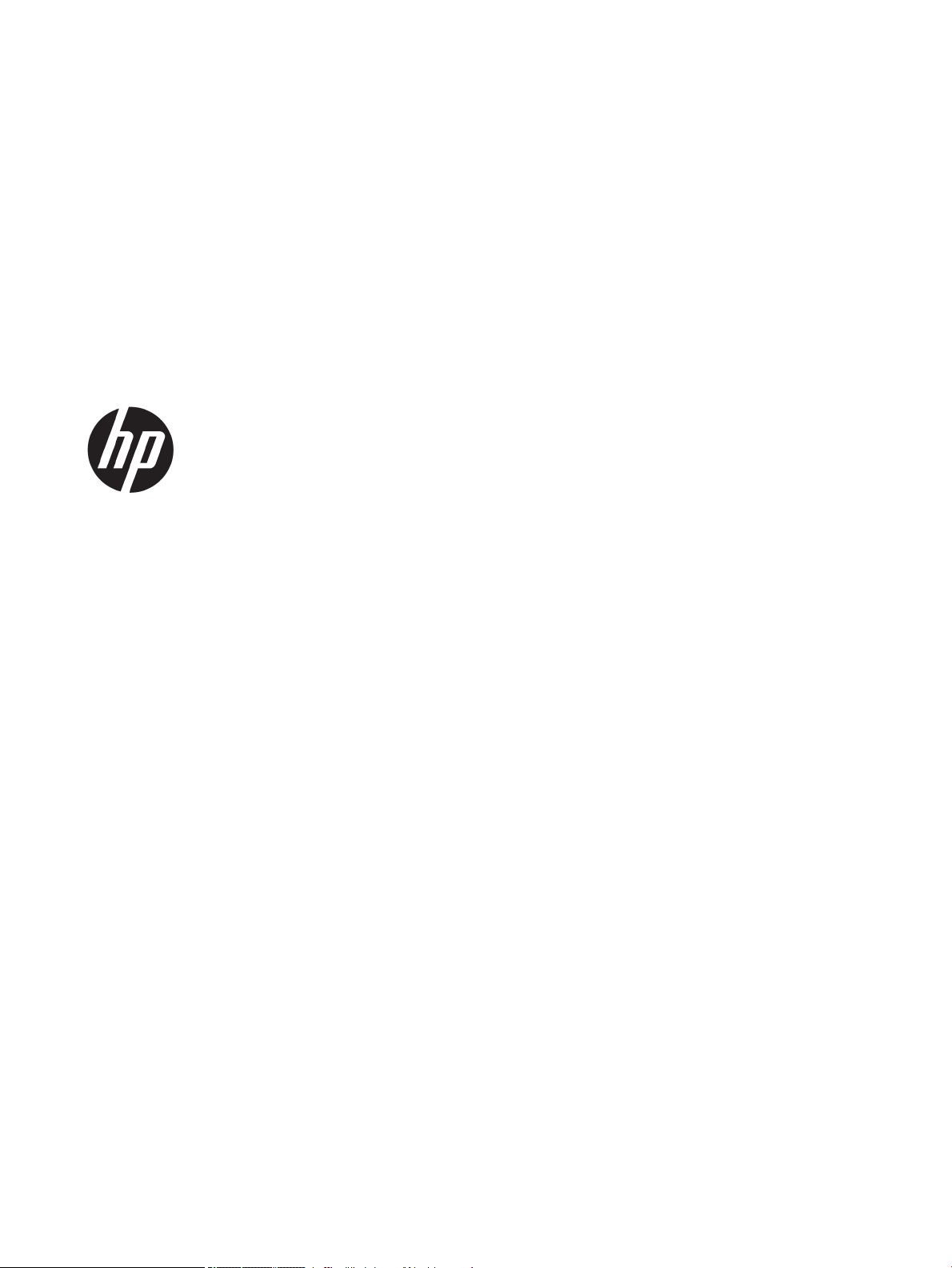
Принтер HP LaserJet Enterprise 600 M601,
M602 и M603 Series
Ръководство за потребителя
Page 2
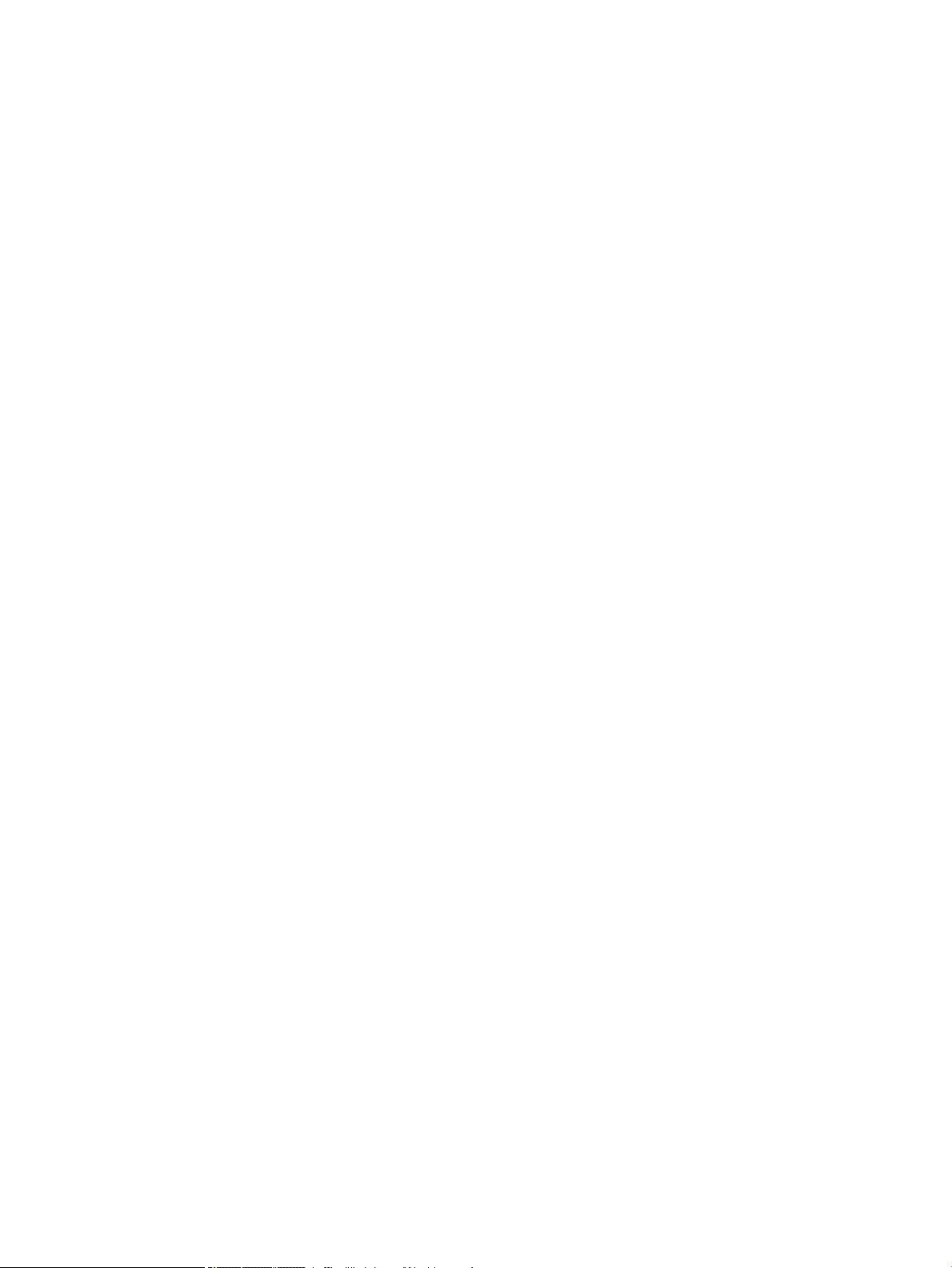
Авторски права и лиценз
Търговски марки
© Copyright 2017 HP Development Company,
L.P.
Възпроизвеждане, адаптация или превод без
предварително писмено разрешение е
забранено, освен каквото е разрешено
според авторските права.
Информацията, която се съдържа вътре е
обект на промяна без забележка.
Единствените гаранции на продуктите HP и
услуги са посочени в дадените декларации за
гаранция, придружаващи такива продукти и
услуги. Нищо в тях не трябва да бъде
тълкувано като съставна част на
допълнителна гаранция. HP не носят
отговорност за технически или редакторски
грешки или съдържащи се вътре пропуски.
Edition 1, 8/2017
Adobe®, Acrobat® и PostScript® са търговски
марки на
Intel® Core™ е търговска марка на Intel
Corporation в САЩ и други страни/региони.
Microsoft®, Windows®, Windows® XP и Windows
Vista® са регистрирани в САЩ търговски
марки на Microsoft Corporation.
UNIX® е регистрирана търговска марка на The
Open Group.
ENERGY STAR и марката ENERGY STAR са
регистрирани в САЩ марки.
Adobe Systems Incorporated.
Page 3
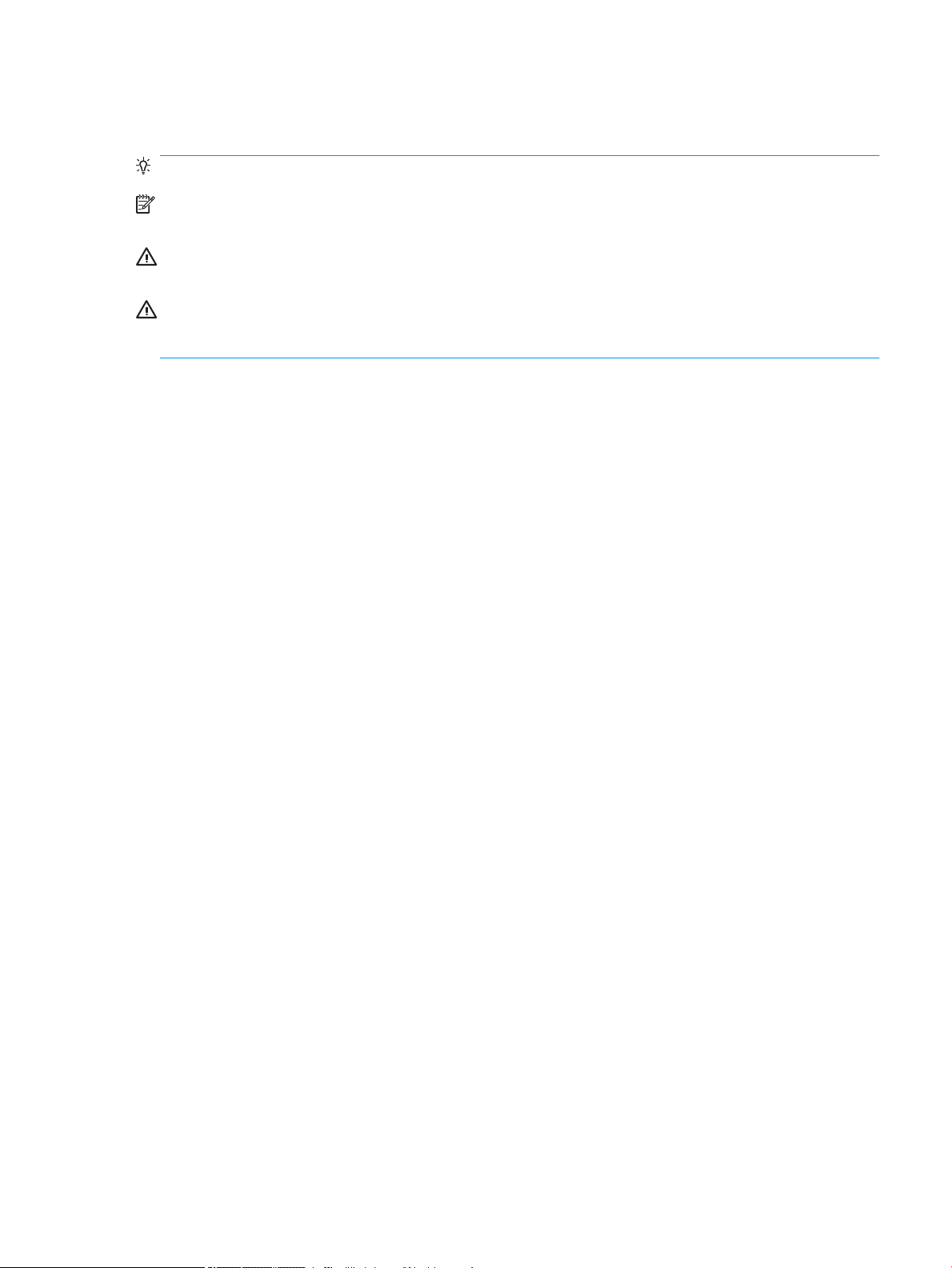
Конвенции, използвани в това ръководство
СЪВЕТ: Съветите предоставят полезни напътствия или клавишни комбинации.
ЗАБЕЛЕЖКА: Бележките предоставят важна информация, обясняваща някакво понятие, или за
завършване на задача.
ВНИМАНИЕ: Предупрежденията за внимание показват процедури, които трябва да следвате, за да
избегнете загуба на данни или повреждане на устройството.
ПРЕДУПРЕЖДЕНИЕ! Предупрежденията ви информират за конкретни процедури, които трябва да
следвате, за да избегнете лични наранявания, катастрофална загуба на данни или сериозна повреда на
устройството.
BGWW iii
Page 4
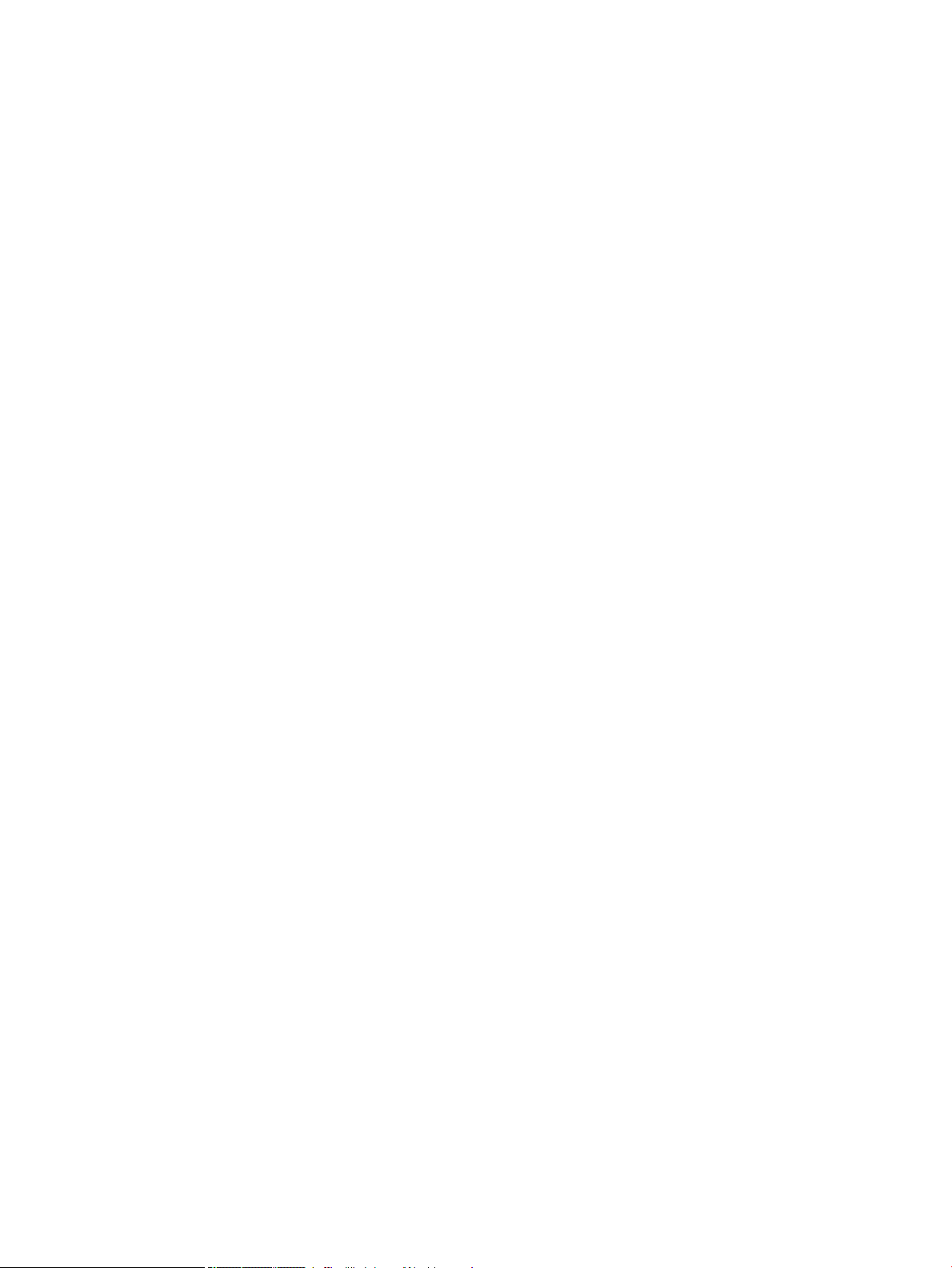
iv Конвенции, използвани в това ръководство BGWW
Page 5
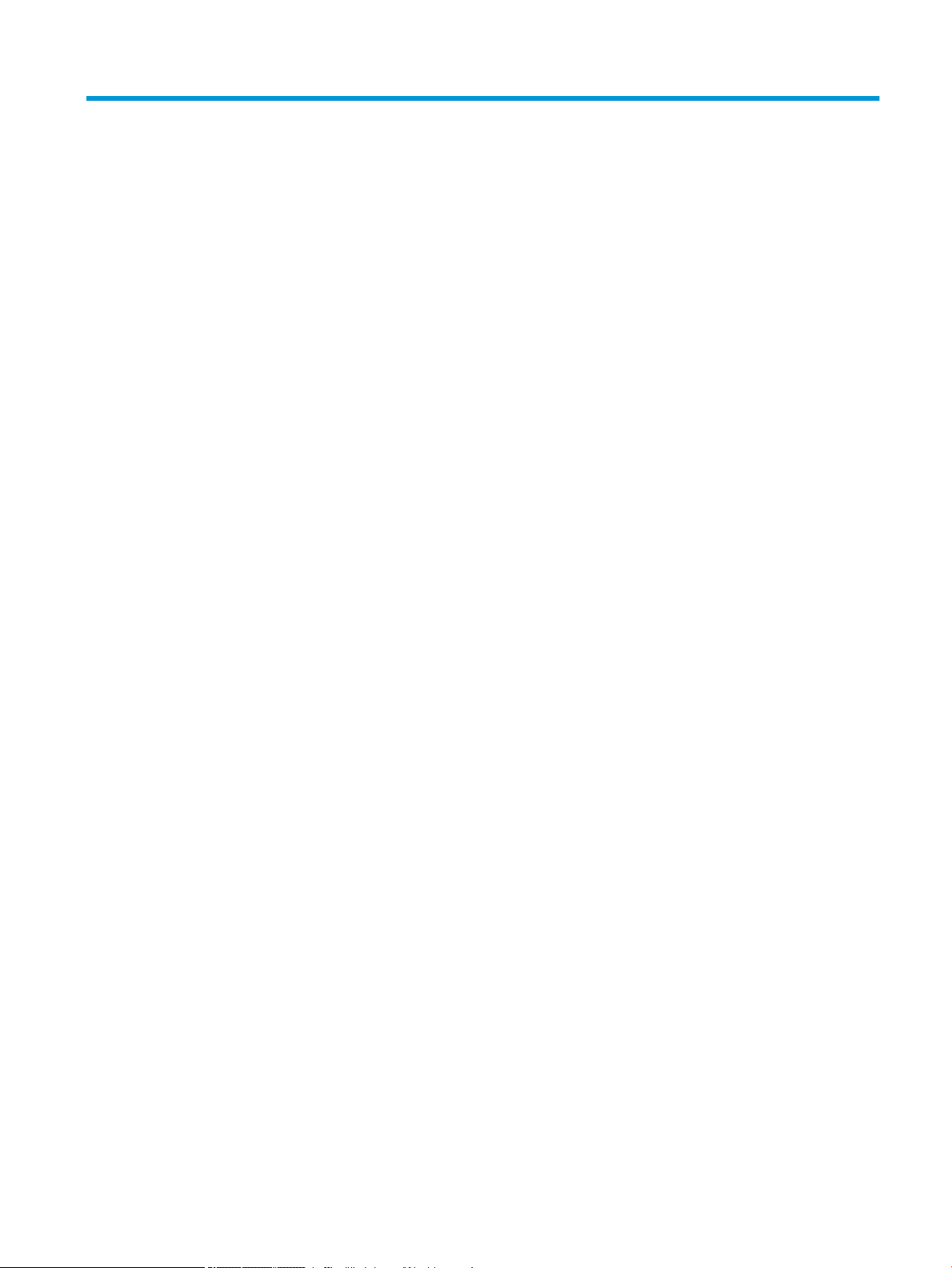
Съдържание
1 Основни положения за продукта ........................................................................................................................................................ 1
Сравнение на принтери ......................................................................................................................................................... 2
Модели HP LaserJet Enterprise 600 M601 ..................................................................................................... 2
Модели HP LaserJet Enterprise 600 M602 ..................................................................................................... 3
Модели HP LaserJet Enterprise 600 M603 ..................................................................................................... 4
Екологични характеристики ................................................................................................................................................. 5
Функции за достъпност ......................................................................................................................................................... 6
Изгледи на устройството ....................................................................................................................................................... 7
Изглед отпред ..................................................................................................................................................... 7
Изглед отзад ........................................................................................................................................................ 8
Интерфейсни портове ....................................................................................................................................... 9
Местоположение на серийния номер и номера на модела ..................................................................... 9
2 Менюта на контролния панел ............................................................................................................................................................ 11
Оформление на контролния панел .................................................................................................................................. 12
Меню Retrieve Job from USB (Извличане на задание от USB) .................................................................................... 14
Меню Retrieve Job from Device Memory (Извличане на задание от паметта на устройството) ......................... 15
Меню Supplies (Консумативи) ............................................................................................................................................ 16
Меню Trays (Тави) ................................................................................................................................................................. 18
Меню Administration (Администриране) ......................................................................................................................... 19
Меню Reports (Отчети) ................................................................................................................................... 19
Меню General Settings (Общи настройки) .................................................................................................. 19
Меню Retrieve From USB Settings (Настройки за извличане от USB) ................................................... 22
Меню General Print Settings (Общи настройки за печат) ........................................................................ 22
Меню Default Print Options (Опции за печат по подразбиране) ............................................................ 24
Меню Display Settings (Настройки на дисплея) ........................................................................................ 24
Меню Manage Supplies (Управление на консумативите) ........................................................................ 25
Меню Manage Trays (Управление на тавите) ............................................................................................. 26
Меню Stapler/Stacker Settings (Настройки за телбод/подреждащо устройство) ............................ 27
Меню Multi-Bin Mailbox Settings (Настройки на пощенска кутия с много касети) ............................ 27
Меню Network Settings (Настройки на мрежата) ..................................................................................... 28
Меню Troubleshooting (Отстраняване на проблеми) .............................................................................. 32
BGWW v
Page 6
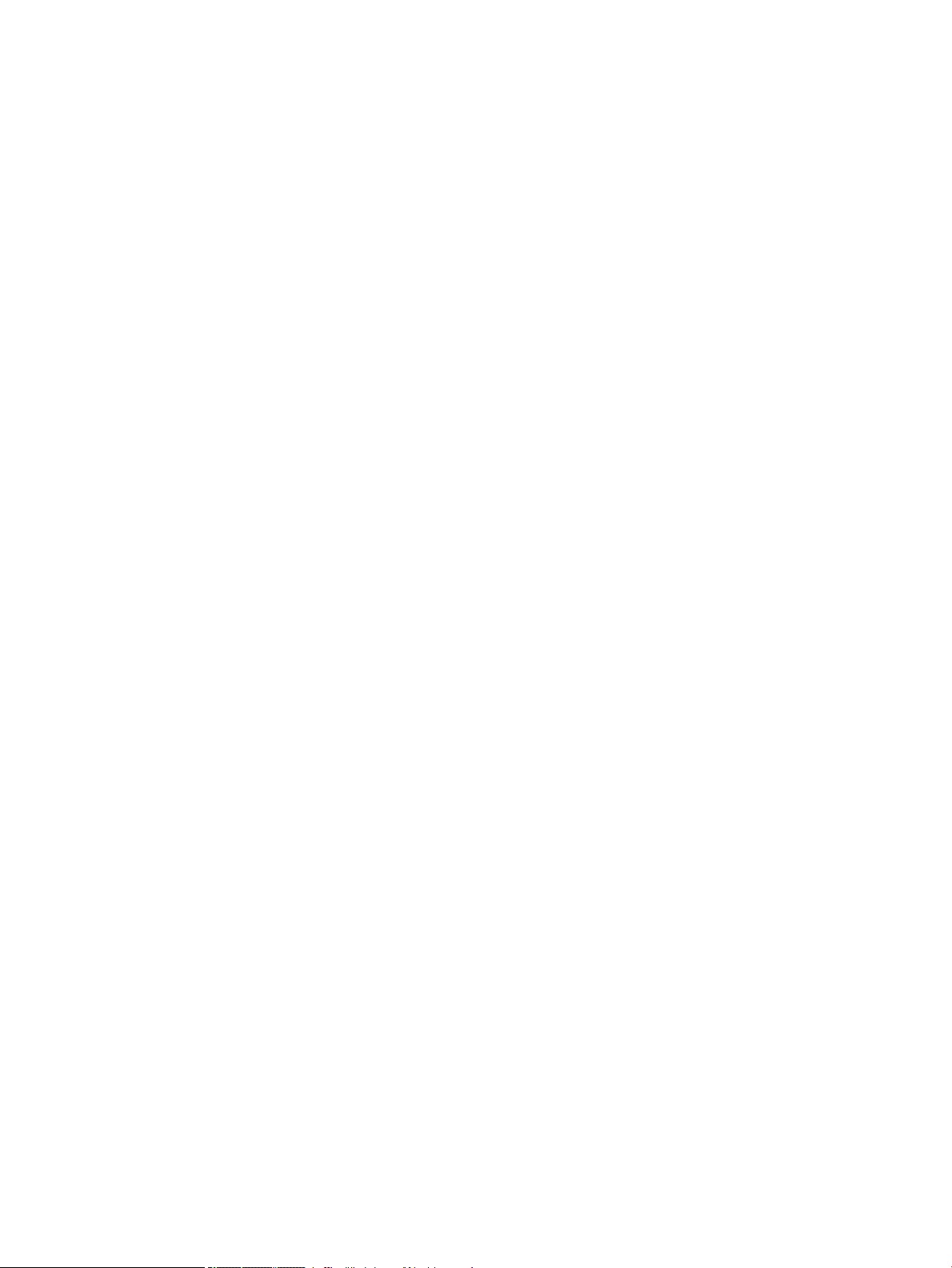
Меню Device Maintenance (Поддръжка на устройството) ........................................................................................... 33
Меню Backup/Restore (Архивиране/възстановяване) ............................................................................ 33
Меню Calibrate/Cleaning (Калибриране/почистване) .............................................................................. 33
Меню USB Firmware Upgrade (Надстройка на фърмуера от USB) ........................................................ 34
Меню Service (Обслужване) .......................................................................................................................... 34
3 Софтуер за Windows ............................................................................................................................................................................. 35
Поддържани операционни системи и драйвери на принтера за Windows ............................................................ 36
Избор на подходящия драйвер на принтер за Windows ............................................................................................ 37
Универсален драйвер за печат на HP (УДП) .............................................................................................. 37
Режими на инсталиране на УДП .............................................................................................. 38
Смяна на настройките за задание за печат за Windows .............................................................................................. 39
Приоритет на настройките за печат ............................................................................................................ 39
Промяна на настройките за всички задания за печат, докато не се затвори софтуерната
програма ............................................................................................................................................................ 39
Промяна на настройките по подразбиране за всички задания за печат ........................................... 39
Промяна на настройките за конфигуриране на устройството .............................................................. 40
Изтриване на драйвера на принтера от Windows ........................................................................................................ 41
Поддържани помощни програми за Windows ............................................................................................................... 42
Приоритет на настройките за печат ............................................................................................................ 42
Вграден уеб сървър на HP ............................................................................................................................. 42
HP ePrint ............................................................................................................................................................. 43
Софтуер за други операционни системи ......................................................................................................................... 44
4 Използване на устройството с Mac ................................................................................................................................................... 45
Софтуер за Mac ...................................................................................................................................................................... 46
Поддържани операционни системи и драйвери на принтера за Mac ................................................. 46
Инсталиране на софтуер за операционни системи Mac ......................................................................... 46
Инсталиране на софтуера за компютри Mac, свързани директно с устройството ...... 46
Инсталиране на софтуер за компютри Mac в кабелна мрежа ......................................... 47
Конфигуриране на IP адреса ............................................................................... 47
Инсталиране на софтуера .................................................................................... 48
Изтриване на драйвера на принтера от операционни системи Mac ................................................... 49
Приоритет за настройки за печат за Mac ................................................................................................... 50
Промяна на настройките на драйвера на принтера за Mac ................................................................... 50
Промяна на настройките за всички задания за печат, докато софтуерната
програма не бъде затворена .................................................................................................... 50
Промяна на настройките по подразбиране за всички задания за печат ....................... 50
Промяна на конфигурационните настройки на устройството ......................................... 50
Софтуер за компютри Mac .............................................................................................................................. 52
HP Utility за Mac ............................................................................................................................ 52
vi BGWW
Page 7

Отваряне на HP Printer Utility ............................................................................... 52
Функции на HP Utility ............................................................................................. 52
Поддържани помощни програми за Mac ................................................................................................... 53
Вграден уеб сървър на HP ........................................................................................................ 53
HP ePrint ........................................................................................................................................ 53
AirPrint ............................................................................................................................................ 54
Основни задачи за печат с Mac ......................................................................................................................................... 55
Отмяна на задание за печат с Mac ............................................................................................................... 55
Промяна на размера и вида на хартията с Mac ......................................................................................... 55
Преоразмеряване на документите или печат на размер хартия по избор с Mac ............................. 55
Създаване и използване на предварителни настройки за печат в Mac ............................................. 55
Отпечатване на титулна страница с Mac .................................................................................................... 56
Използване на водни знаци с Mac ................................................................................................................ 56
Печатане на няколко страници на един лист хартия в Mac ................................................................... 57
Печат от двете страни на листа (двустранно печатане) с Mac ............................................................. 57
Съхраняване на задания с Mac ..................................................................................................................... 57
Решаване на проблеми с Mac ............................................................................................................................................ 59
5 Свързване на устройството с Windows ............................................................................................................................................ 61
Отказ от поделяне на принтера ........................................................................................................................................ 62
Свързване с USB .................................................................................................................................................................... 62
Инсталиране от компактдиск ........................................................................................................................ 62
Свързване към мрежа с Windows ..................................................................................................................................... 63
Поддържани мрежови протоколи ............................................................................................................... 63
Инсталиране на устройството в кабелна мрежа с Windows ................................................................. 64
Конфигуриране на IP адреса .................................................................................................... 64
Инсталиране на софтуера ......................................................................................................... 66
Конфигуриране на мрежови настройки с Windows ................................................................................. 67
Преглед или промяна на мрежови настройки ..................................................................... 67
Задаване или смяна на мрежовата парола .......................................................................... 67
Конфигурирайте ръчно параметрите на IPv4 TCP/IP от контролния панел .................. 68
Конфигурирайте ръчно параметрите на IPv6 TCP/IP от контролния панел .................. 69
Настройки на скоростта на връзката и режим дуплекс ..................................................... 70
6 Хартия и печатни носители ................................................................................................................................................................ 71
Как да се използва хартията .............................................................................................................................................. 72
Указания за специалната хартия .................................................................................................................. 72
Промяна на съответния тип и размер на хартията в драйвера в Windows ............................................................ 74
Поддържани размери на хартията ................................................................................................................................... 75
Поддържани типове хартия .............................................................................................................................................. 77
Поддържани типове хартия за различните входове .............................................................................. 77
BGWW vii
Page 8
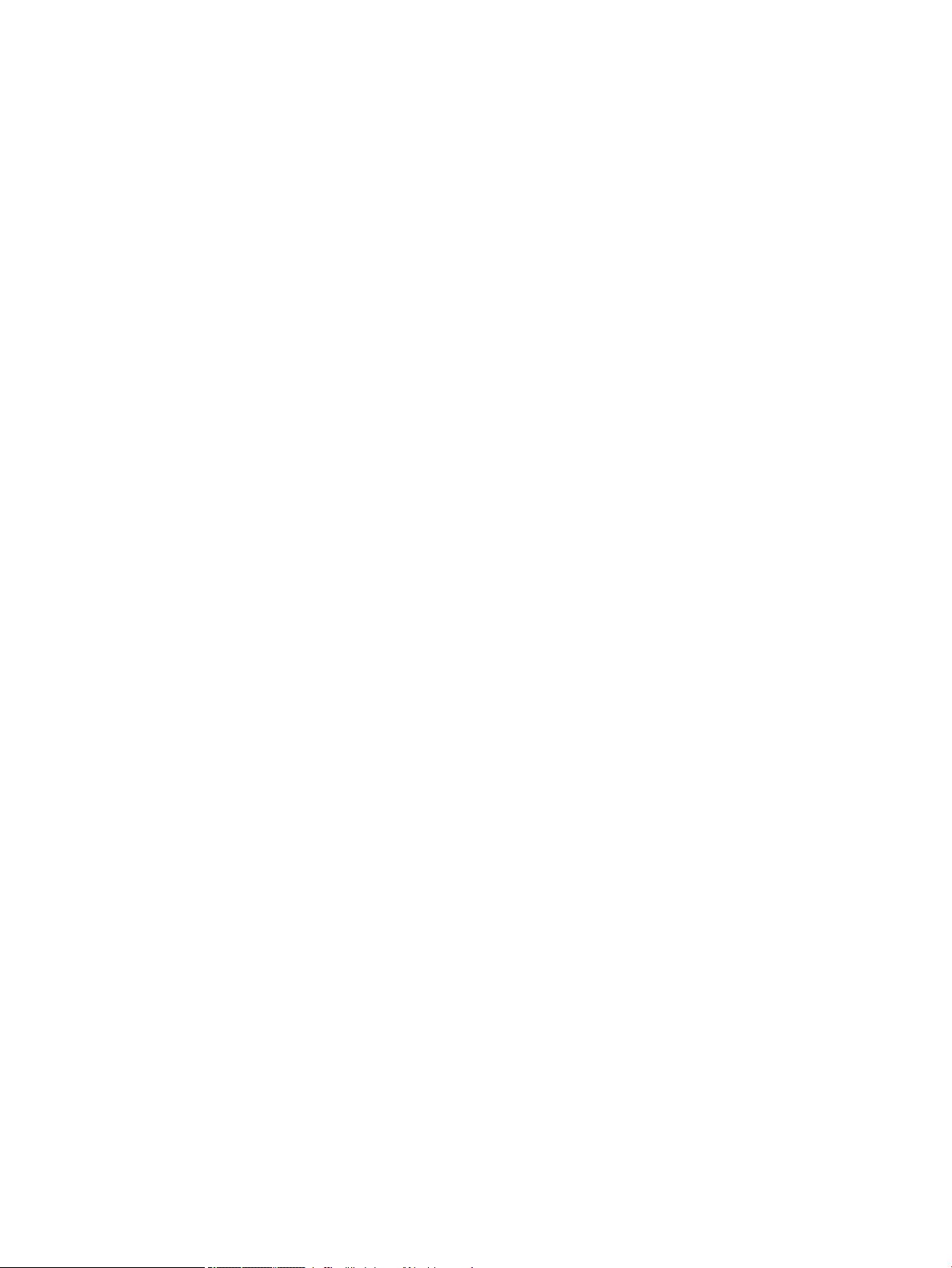
Поддържани типове хартия за различните изходи ................................................................................. 78
Капацитет на тавите и касетите ........................................................................................................................................ 79
Зареждане на тавите за хартия ........................................................................................................................................ 80
Зареждане на тава 1 ....................................................................................................................................... 80
Зареждане на Тава 2 или на допълнителна тава за 500 листа ............................................................ 81
Зареждане на допълнителната тава за 1 500 листа .............................................................................. 83
Ориентация на хартията при зареждане на тавите ................................................................................ 85
Зареждане на бланки, предварително отпечатана или перфорирана хартия ........... 85
Зареждане на пликове .............................................................................................................. 86
Конфигуриране на тавите .................................................................................................................................................. 87
Конфигуриране на тава при зареждане на хартия ................................................................................. 87
Конфигуриране на тавите, така че да отговорят на настройките на заданието за печат .............. 87
Конфигуриране на тава от контролния панел .......................................................................................... 87
Изберете изходна касета .................................................................................................................................................... 89
Печат в горната (стандартната) изходна касета ...................................................................................... 89
Печат в задната изходна касета ................................................................................................................... 89
Печат в допълнителното подреждащо устройство или телбод/подреждащо устройство ......... 90
Печат в пощенската кутия с 5 контейнера ................................................................................................ 91
7 Печатащи касети .................................................................................................................................................................................. 93
Информация за печатащата касета ................................................................................................................................. 94
Изгледи за консумативите .................................................................................................................................................. 95
Изгледи за печатащата касета ..................................................................................................................... 95
Смяна на печатащи касети ................................................................................................................................................. 96
Промяна на настройките за печатащите касети ...................................................................................... 96
Печат, когато печатаща касета наближи края на експлоатационния си срок ............ 96
Активиране или деактивиране на опциите за Very Low Settings (Настройки при
много ниско ниво) от контролния панел ............................................................................... 96
Печат с EconoMode ...................................................................................................................... 97
Съхраняване и рециклиране на консумативи ........................................................................................... 97
Рециклиране на консумативи .................................................................................................. 97
Съхраняване на печатащи касети ........................................................................................... 97
Правила на HP относно непроизведени от HP печатащи касети .................................... 98
Уебсайт на HP срещу фалшификати ........................................................................................................... 98
Инструкции за смяна ............................................................................................................................................................ 99
Смяна на печатащата касета ........................................................................................................................ 99
Смяна на скоби ............................................................................................................................................... 101
Извършване на профилактично техническо обслужване .................................................................. 102
Нулиране на брояча на набора за техническо обслужване .......................................... 102
Решаване на проблеми с печатащи касети ................................................................................................................ 103
Проверка на печатащите касети ............................................................................................................... 103
viii BGWW
Page 9
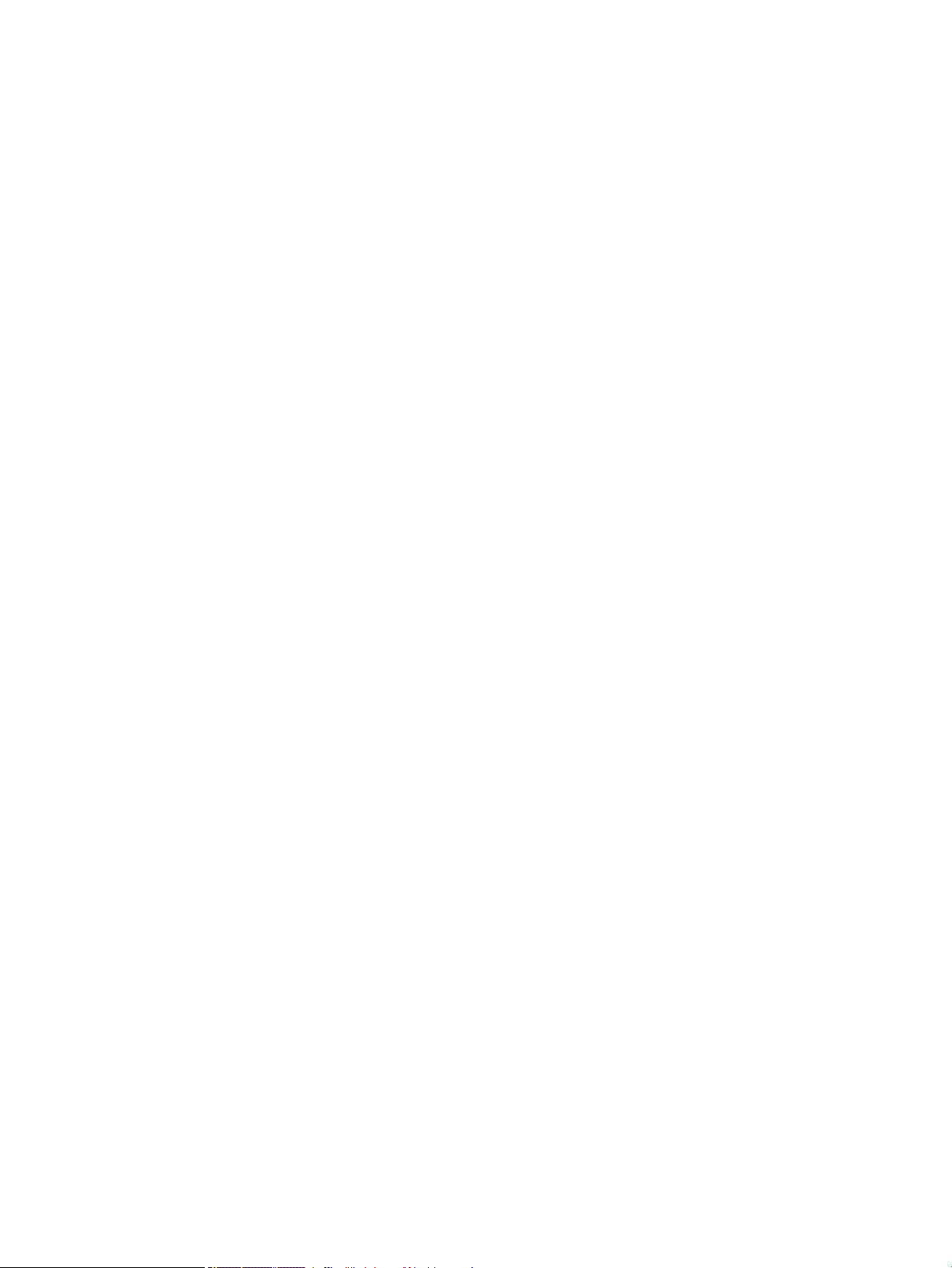
Визуален оглед на печатащата касета за повреда .......................................................... 104
Повтарящи се дефекти ............................................................................................................ 105
Печат на страница за състоянието на консумативите ..................................................... 105
Тълкуване на съобщенията на контролния панел за консумативите .............................................. 106
8 Задачи за печат ................................................................................................................................................................................... 109
Отмяна на задание за печат при Windows ................................................................................................................... 110
Основни задачи за печат в Windows .............................................................................................................................. 111
Отваряне на драйвера на принтера на Windows ................................................................................... 111
Помощ за произволна опция за печат с Windows ................................................................................. 112
Промяна на броя на копията за печат с Windows .................................................................................. 112
Запишете настройките за печат по избор за повторно използване с Windows ............................. 113
Използване на клавишна комбинация за печат в Windows ........................................... 113
Създаване на клавишна комбинация за печат ................................................................. 114
Подобряване на качеството на печат с Windows .................................................................................. 117
Избор на размера на страницата в Windows ...................................................................... 117
Избор на потребителски размер на страницата в Windows ........................................... 117
Избор на вида на хартията в Windows ................................................................................. 117
Избор на тавата с хартия в Windows .................................................................................... 117
Двустранен печат с Windows ...................................................................................................................... 118
Ръчен двустранен печат с Windows ..................................................................................... 118
Автоматичен двустранен печат с Windows ......................................................................... 119
Отпечатване: няколко страници на лист с Windows ............................................................................. 121
Избор на ориентация на страницата с Windows .................................................................................... 122
Използване на HP ePrint ................................................................................................................................................... 124
Допълнителни задачи за печат с Windows .................................................................................................................. 125
Печат върху предварително отпечатани бланки или формуляри с Windows ................................ 125
Печатане на специална хартия, етикети или прозрачни фолиа с Windows .................................... 127
Печатане на специална хартия, етикети или прозрачни фолиа с Windows .................................... 130
Отпечатване на първа или последна страница на различна хартия с Windows ........................... 132
Мащабиране на документ до размер за побиране на страницата с Windows ............................... 135
Добавяне на воден знак към документ с Windows ................................................................................ 136
Създаване на брошура с Windows ............................................................................................................ 137
Избор на опциите за изхода с Windows .................................................................................................... 138
Изберете изходна касета с Windows .................................................................................... 138
Избор на опциите за телбод с Windows .............................................................................. 140
Използване на функции за съхраняване на задания с Windows ....................................................... 141
Създаване на съхранено задание с Windows .................................................................... 142
Отпечатване на съхранено задание .................................................................................... 143
Изтриване на съхранено задание ......................................................................................... 143
Задаване на опциите за съхраняване на задания options с Windows .......................... 144
BGWW ix
Page 10
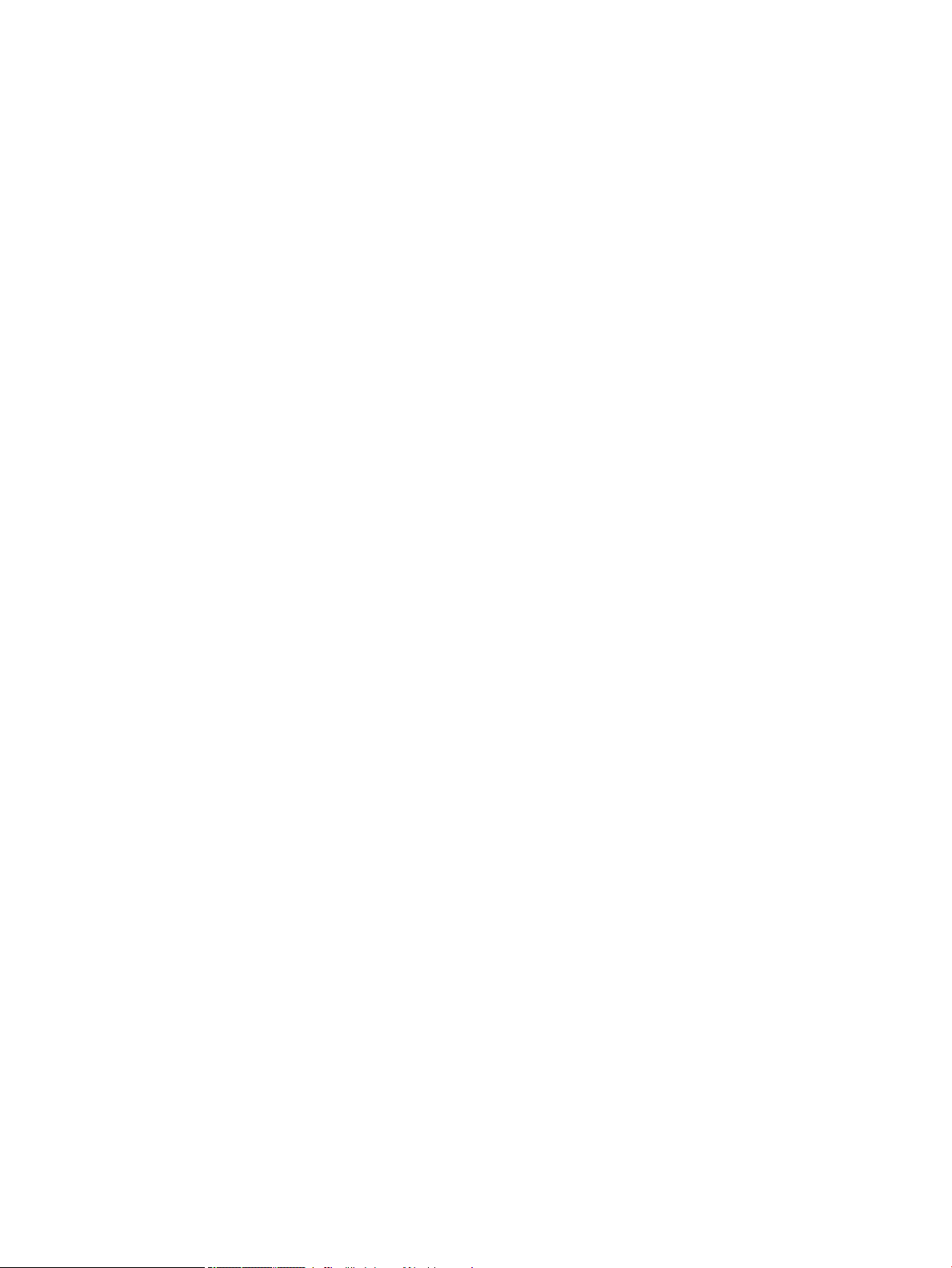
Отпечатване на едно копие за проверка преди отпечатване на
всички копия ......................................................................................................... 144
Временно съхраняване на лично задание в устройството и по-късно
отпечатване ........................................................................................................... 144
Временно съхраняване на задание в устройството .................................... 144
Постоянно съхраняване на задание в устройството ................................... 145
Направeте постоянно съхранено задание лично, така че всеки,
който се опита да го отпечатва, да трябва да въведе ПИН код ................ 145
Уведомяване, когато някой отпечата съхранено задание ......................... 145
Задаване на потребителско име за съхранено задание ............................ 146
Задаване на име на съхраненото задание ..................................................... 146
Печат на специални задания с Windows .................................................................................................. 146
Задаване на подравняване при двустранен печат .......................................................... 146
Директен печат от USB устройство ................................................................................................................................ 148
9 Управление и поддръжка ................................................................................................................................................................. 149
Отпечатване на страниците с информация ................................................................................................................. 150
Използване на вградения уеб сървър на НР ............................................................................................................... 151
Отворете вградения уеб сървър HP, като използвате мрежова връзка ........................................... 151
Функции на вградения уеб сървър на HP ............................................................................................... 152
Раздел Information (Информация) ........................................................................................ 152
Раздел General (Общи) ............................................................................................................ 152
Раздел Print (Печат) .................................................................................................................. 153
Раздел Troubleshooting (Отстраняване на проблеми) ..................................................... 154
Раздел Security (Защита) ........................................................................................................ 154
Раздел HP Web Services (Уеб услуги на HP) ........................................................................ 154
Раздел Networking (Работа в мрежа) ................................................................................... 154
Списък Other Links (Други връзки) ........................................................................................ 154
Използване на софтуера HP Web Jetadmin .................................................................................................................. 156
Защитни функции на устройството ............................................................................................................................... 157
Декларации за защитата ............................................................................................................................. 157
IP Security .................................................................................................................................... 157
Защита на вградения уеб сървър на НР .................................................................................................. 157
Поддръжка на шифроване: Високоскоростни твърди дискове с шифроване на HP (само за
моделите xh) ................................................................................................................................................... 157
Защита на съхранени задания ................................................................................................................... 158
Заключване на менютата на контролния панел ................................................................................... 158
Заключване на контролера на принтера ................................................................................................ 158
Настройки за икономична работа .................................................................................................................................. 159
Печат с EconoMode ........................................................................................................................................ 159
Режими за икономия на енергия ............................................................................................................... 159
x BGWW
Page 11
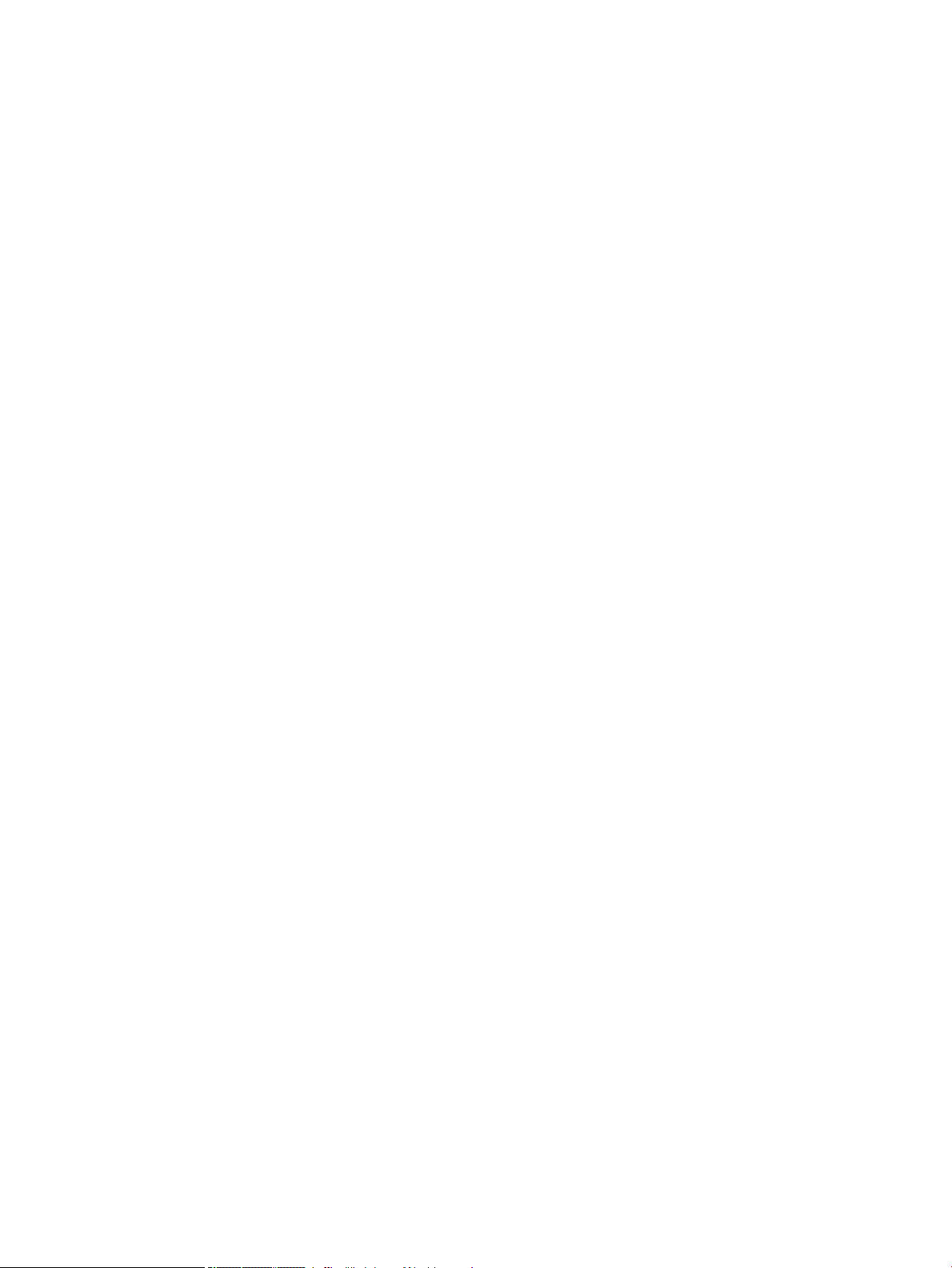
Забрана или разрешаване на спящ режим ........................................................................ 159
Настройка на таймера за заспиване .................................................................................... 159
Настройка на графика за заспиване .................................................................................... 160
Инсталиране на памет и вътрешни USB устройства ................................................................................................. 161
Преглед ............................................................................................................................................................ 161
Инсталиране на памет .................................................................................................................................. 161
Инсталиране на памет на принтера ..................................................................................... 161
Разрешаване на паметта ............................................................................................................................. 162
Проверка на инсталирането на DIMM модула ........................................................................................ 163
Заделяне на памет ........................................................................................................................................ 163
Инсталиране на вътрешни USB устройства ............................................................................................ 165
Почистване на продукта .................................................................................................................................................. 166
Почистване на пътя на хартията ................................................................................................................ 166
Актуализации за устройството ........................................................................................................................................ 166
10 Решаване на проблеми .................................................................................................................................................................. 167
Самопомощ .......................................................................................................................................................................... 168
Контролен списък за решаване на проблеми ............................................................................................................ 169
Фактори, които се отразяват на работата на продукта ....................................................................... 170
Възстановяване на фабричните настройки ................................................................................................................ 171
Тълкуване на съобщенията на контролния панел .................................................................................................... 172
Типове съобщения на контролния панел ............................................................................................... 172
Съобщения на контролния панел ............................................................................................................. 172
Хартията се подава неправилно или засяда ............................................................................................................... 173
Принтерът не поема хартия ........................................................................................................................ 173
Принтерът поема няколко листа хартия .................................................................................................. 173
Избягване на засяданията на хартия ........................................................................................................ 173
Изчистване на засядания ................................................................................................................................................. 175
Местоположение на засядането ................................................................................................................ 175
Изчистване на засядания от изходните области ................................................................................... 175
Изчистване на засядания от задната изходна касета ...................................................... 175
Изчистване на засядания от допълнителното подреждащо устройство или
телбода/подреждащото устройство ................................................................................... 176
Изчистване на засядания на хартия от допълнителното
подреждащо устройство или телбод/подреждащо устройство ............. 176
Изчистване на засядания на скоби от допълнителния телбод/
подреждащо устройство ................................................................................... 177
Почистване на засядания от допълнителната пощенска кутия с 5 контейнера ....... 178
Изчистване на засядания от областта на фюзера ................................................................................. 180
Изчистване на засядания от допълнителното устройство за двустранен печат ........................... 183
Изчистване на засядания от тавите .......................................................................................................... 185
BGWW xi
Page 12
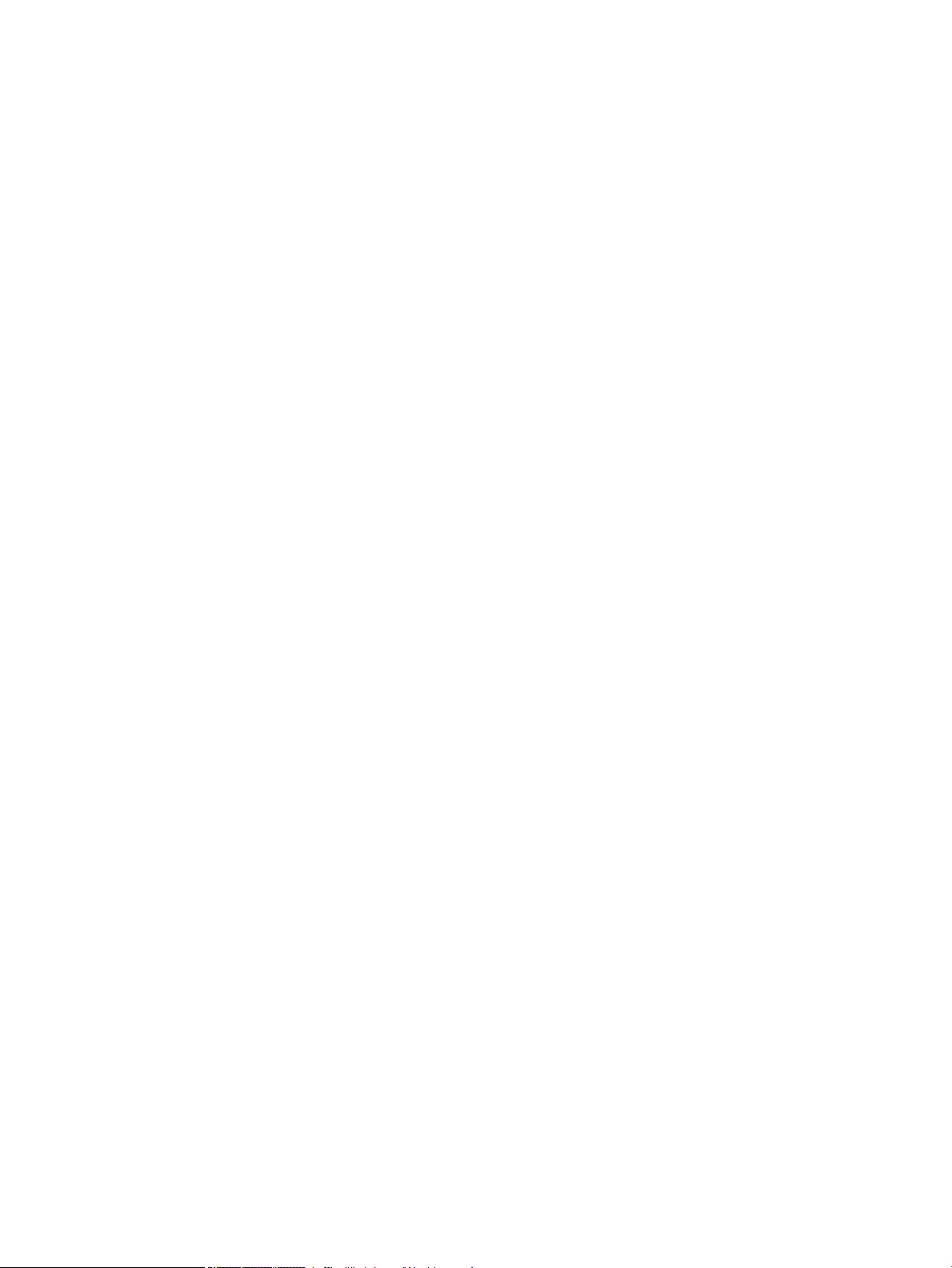
Изчистване на засядания от тава 1 ...................................................................................... 185
Изчистване на засядания от тава 2 или допълнителна тава за 500 листа ................. 185
Изчистване на засядания от допълнителната тава за 1 500 листа .............................. 186
Почистване на засядания от допълнителното устройство за подаване на пликове .................... 188
Изчистване на засядания в областта на горния капак и печатащата касета ................................. 189
Възстановяване след засядане .................................................................................................................. 191
Подобряване на качеството на печат ........................................................................................................................... 192
Изберете тип хартия ..................................................................................................................................... 192
Използване на хартия, която отговаря на спецификациите на HP .................................................... 192
Печат на почистваща страница ................................................................................................................. 192
Проверка на печатащата касета ............................................................................................................... 193
Използване на най-добрия за нуждите ви драйвер за принтер ........................................................ 194
Принтерът не печата или печата бавно ....................................................................................................................... 195
Принтерът не печата ..................................................................................................................................... 195
Принтерът печата бавно .............................................................................................................................. 195
Отстраняване на проблеми с директен USB печат от портативно устройство ................................................... 196
Менюто Retrieve From USB (Извличане от USB) не се отваря, когато поставите USB
устройството ................................................................................................................................................... 196
Файлът не се отпечатва от USB устройството с памет ......................................................................... 196
Файлът, който искате да отпечатате, не излиза в менюто Retrieve From USB (Извличане от
USB) ................................................................................................................................................................... 197
Решаване на проблеми с връзката ................................................................................................................................ 198
Разрешаване на проблеми с директната връзка .................................................................................. 198
Разрешаване на проблеми с мрежата ..................................................................................................... 198
Лоша физическа връзка .......................................................................................................... 198
Компютърът използва за принтера грешен IP адрес ....................................................... 198
Компютърът не може да комуникира с устройството ...................................................... 199
Принтерът използва неправилни настройки за връзка и дуплекс за мрежата ......... 199
Нови приложни програми може да са довели до проблеми със съвместимостта ... 199
Вашият компютър или работна станция са неправилно настроени ........................... 199
Принтерът е забранен или други мрежови настройки са неправилни ....................... 199
Решаване на софтуерни проблеми с устройството в Windows .............................................................................. 200
Драйвер на принтера за устройството не се вижда в папката Printer (Принтер) .......................... 200
Съобщение за грешка се появява по време на инсталирането на софтуера ................................ 200
Устройството е в режим на готовност, но нищо не се отпечатва ...................................................... 200
Решаване на софтуерни проблеми с устройството с Mac ........................................................................................ 202
Драйверът на принтера не е посочен в списъка "Печат и факс" ........................................................ 202
Името на продукта не се появява в списъка с принтери в списъка "Печат и факс" ...................... 202
Драйверът на принтера не задава автоматично избрания от вас принтер в списъка "Печат
и факс" .............................................................................................................................................................. 202
Заданието за печат не е изпратено до желаното устройство ............................................................ 202
xii BGWW
Page 13

Когато се свързвате чрез USB кабел, продуктът не се появява в списъка "Печат и факс",
след като изберете драйвера .................................................................................................................... 203
Вие използвате драйвер за принтер с общо предназначение, когато използвате USB
връзка ............................................................................................................................................................... 203
Приложение а Консумативи и принадлежности за продукта ..................................................................................................... 205
Поръчка на части, принадлежности и консумативи .................................................................................................. 206
Номера на части ................................................................................................................................................................. 207
Принадлежности за боравене с хартия ................................................................................................... 207
Части за самостоятелен ремонт от клиента ............................................................................................ 207
Кабели и интерфейси ................................................................................................................................... 208
Приложение б Обслужване и поддръжка ....................................................................................................................................... 209
Условия на ограничената гаранция на HP ................................................................................................................... 210
Гаранцията Premium Protection Warranty на HP: Декларация за ограничена гаранция за печатащата
касета за LaserJet ............................................................................................................................................................... 212
Данни, съхранявани на печатащата касета ................................................................................................................ 213
Лицензно споразумение с краен потребител ............................................................................................................. 214
Обслужване на гаранция при извършване на ремонт от клиента ........................................................................ 217
Поддръжка на клиенти ..................................................................................................................................................... 218
Опаковайте отново продукта .......................................................................................................................................... 219
Приложение в Спецификации на продукта .................................................................................................................................... 221
Физически спецификации ............................................................................................................................................... 222
Консумирана мощност, електрически спецификации и акустично излъчване .................................................. 222
Експлоатационна среда ................................................................................................................................................... 222
Приложение г Нормативна информация ......................................................................................................................................... 223
Регулации FCC ..................................................................................................................................................................... 224
Програма за екологично стопанисване на продукта ................................................................................................ 225
Опазване на околната среда ...................................................................................................................... 225
Отделяне на озон ........................................................................................................................................... 225
Потребление на енергия ............................................................................................................................. 225
Консумация на тонер .................................................................................................................................... 225
Използване на хартия ................................................................................................................................... 225
Пластмаси ........................................................................................................................................................ 225
консумативи за печат за HP LaserJet ........................................................................................................ 226
Указания за връщане и рециклиране ....................................................................................................... 226
Съединени щати и Пуерто Рико ............................................................................................ 226
Връщане на повече от една касета ................................................................. 226
Връщане на единични бройки ......................................................................... 226
BGWW xiii
Page 14
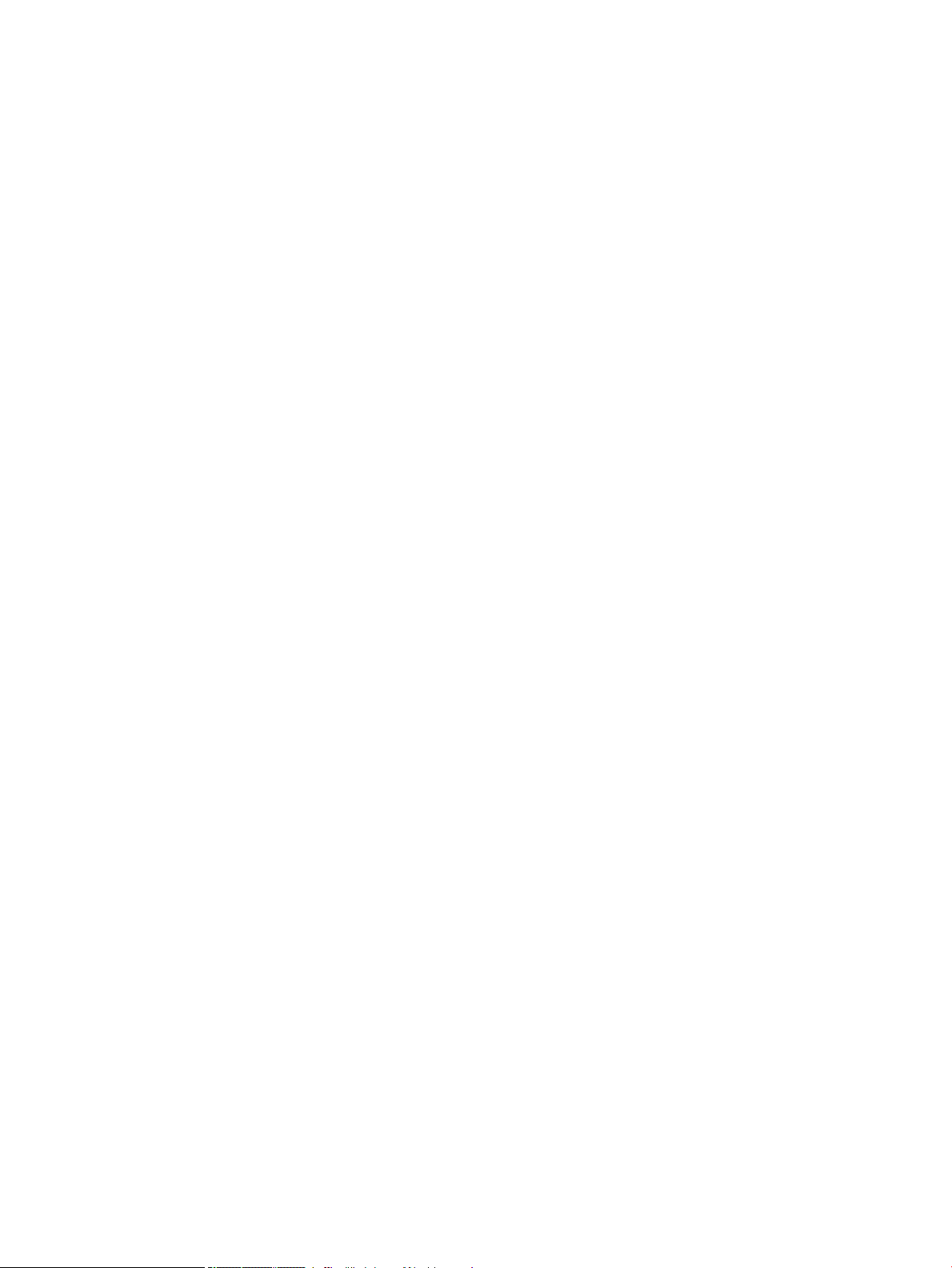
Изпращане ............................................................................................................. 226
Връщане извън САЩ ................................................................................................................ 227
Хартия .............................................................................................................................................................. 227
Ограничения за използвани материали ................................................................................................... 227
Изхвърляне на отпадъчни уреди от потребители на домакинства в Европейския съюз ........... 228
Химически вещества .................................................................................................................................... 228
Данни за безопасността на материалите (ДБМ) ..................................................................................... 228
За още информация ..................................................................................................................................... 228
Декларация за съответствие ........................................................................................................................................... 229
Декларации за безопасност ............................................................................................................................................ 231
Безопасност на лазера ................................................................................................................................. 231
Условия на канадската Декларация за съответствие ........................................................................... 231
VCCI декларация (Япония) ........................................................................................................................... 231
Инструкции за захранващия кабел .......................................................................................................... 231
Декларация за захранващия кабел (Япония) ........................................................................................ 231
Декларация за електромагнитна съвместимост (Корея) ..................................................................... 232
Стабилност на продукта .............................................................................................................................. 232
Декларация за лазера за Финландия ....................................................................................................... 232
Декларация за GS (Германия) ..................................................................................................................... 233
Таблица с вещества (Китай) ....................................................................................................................... 233
Декларация за ограничение на опасните вещества (Турция) ........................................................... 233
Азбучен указател .................................................................................................................................................................................... 235
xiv BGWW
Page 15
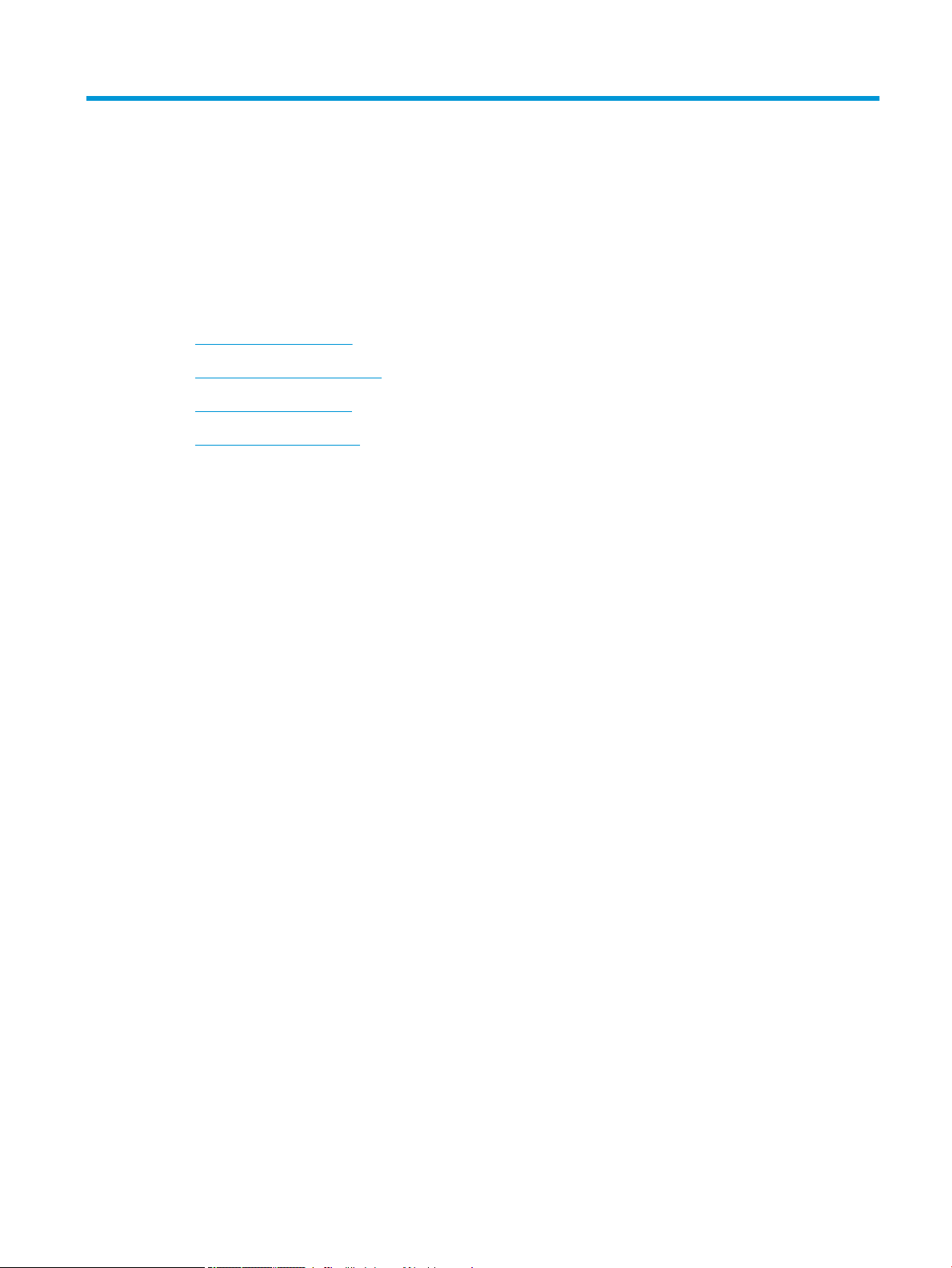
1 Основни положения за продукта
●
Сравнение на принтери
●
Екологични характеристики
●
Функции за достъпност
●
Изгледи на устройството
BGWW 1
Page 16
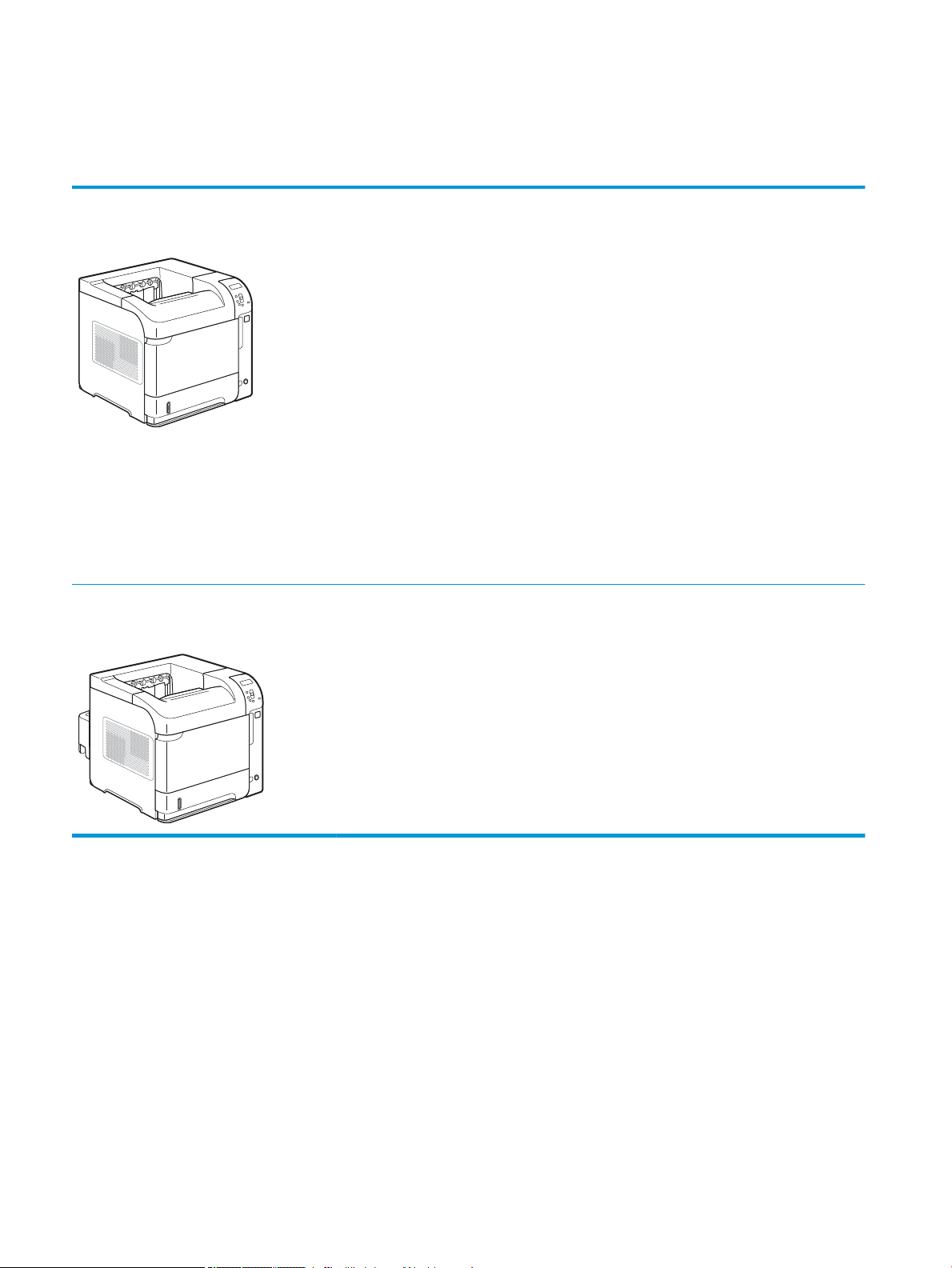
Сравнение на принтери
Модели HP LaserJet Enterprise 600 M601
Принтер M601n
CE989A
Принтер M601dn
CE990A
●
Отпечатва до 45 страници в минута (ppm) на хартия с размер Letter и 43 ppm на хартия с
размер A4
●
Възможност за работа в мрежа с вграден сървър за печат HP Jetdirect
●
Съдържа 512 мегабайта (МВ) памет с произволен достъп (RAM). Може да се разширява до
1 гигабайт (GB).
●
Тава 1 събира до 100 листа
●
Тава 2 събира до 500 листа
●
Изходна касета за 500 листа с лицевата страна надолу
●
Изходна касета за 100 листа с лицевата страна нагоре
●
4-редов цветен графичен дисплей на контролния панел
●
Порт Hi-speed USB 2.0
●
Порт за хост за USB печат
●
Порт за директен USB печат от портативни устройства
●
Един отворен слот за двуредов модул с памет (DIMM)
Има същите характеристики като принтера HP LaserJet Enterprise 600 M601n плюс следните:
●
Приспособление за двустранен печат за автоматично отпечатване от двете страни
2 Глава 1 Основни положения за продукта BGWW
Page 17
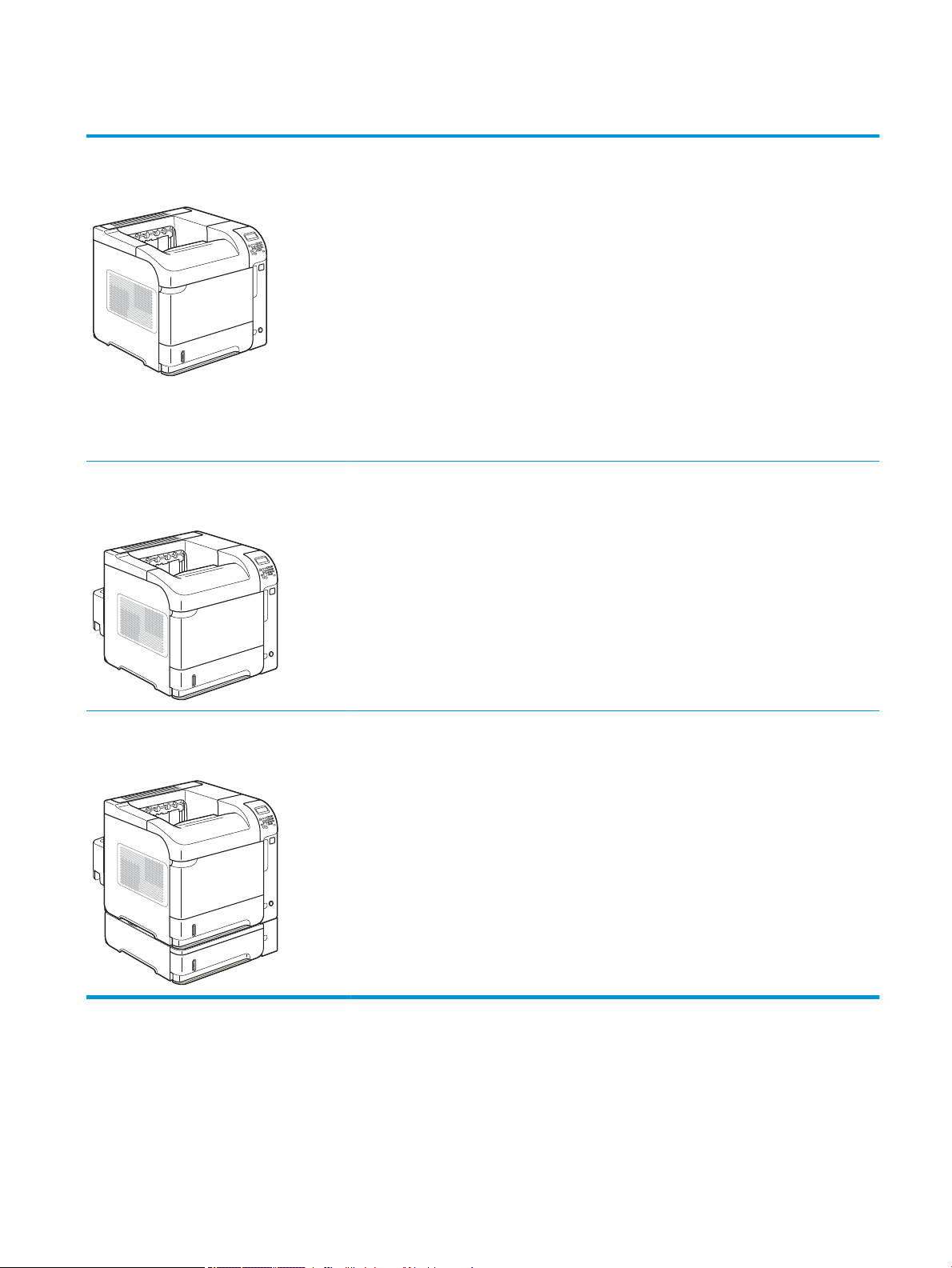
Модели HP LaserJet Enterprise 600 M602
Принтер M602n
CE991A
Принтер M602dn
CE992A
●
Отпечатва до 52 страници в минута
(ppm) на хартия с размер Letter и 50 ppm
на хартия с размер A4
●
Възможност за работа в мрежа с вграден
сървър за печат HP Jetdirect
●
Съдържа 512 мегабайта (МВ) памет с
произволен достъп (RAM). Може да се
разширява до 1 гигабайт (GB).
●
Тава 1 събира до 100 листа
●
Тава 2 събира до 500 листа
●
Изходна касета за 500 листа с лицевата
страна надолу
●
Изходна касета за 100 листа с лицевата
страна нагоре
Има същите характеристики като принтера HP LaserJet Enterprise 600 M602n плюс следните:
●
Приспособление за двустранен печат за автоматично отпечатване от двете страни
●
4-редов цветен графичен дисплей на
контролния панел
●
Цифрова клавиатура
●
Порт Hi-speed USB 2.0
●
Порт за хост за USB печат
●
Порт за директен USB печат от
портативни устройства
●
Един отворен слот за двуредов модул с
памет (DIMM)
●
Джоб за хардуерен интерфейс
Принтер M602x
CE993A
Има същите характеристики като принтера HP LaserJet Enterprise 600 M602n плюс следните:
●
Приспособление за двустранен печат за автоматично отпечатване от двете страни
●
Допълнителна входна тава за 500 листа (тава 3)
BGWW Сравнение на принтери 3
Page 18

Модели HP LaserJet Enterprise 600 M603
Принтер M603n
CE994A
Принтер M603dn
CE995A
●
Отпечатва до 62 страници в минута
(ppm) на хартия с размер Letter и 60 ppm
на хартия с размер A4
●
Възможност за работа в мрежа с вграден
сървър за печат HP Jetdirect
●
Съдържа 512 мегабайта (МВ) памет с
произволен достъп (RAM). Може да се
разширява до 1 гигабайт (GB).
●
Тава 1 събира до 100 листа
●
Тава 2 събира до 500 листа
●
Изходна касета за 500 листа с лицевата
страна надолу
●
Изходна касета за 100 листа с лицевата
страна нагоре
Има същите характеристики като принтера HP LaserJet Enterprise 600 M603n плюс следните:
●
Приспособление за двустранен печат за автоматично отпечатване от двете страни
●
4-редов цветен графичен дисплей на
контролния панел
●
Цифрова клавиатура
●
Порт Hi-speed USB 2.0
●
Порт за хост за USB печат
●
Порт за директен USB печат от
портативни устройства
●
Един отворен слот за двуредов модул с
памет (DIMM)
●
Джоб за хардуерен интерфейс
Принтер M603xh
CE996A
Има същите характеристики като принтера HP LaserJet Enterprise 600 M603n плюс следните:
●
Приспособление за двустранен печат за автоматично отпечатване от двете страни
●
Допълнителна входна тава за 500 листа (тава 3)
●
250 GB високоскоростен твърд диск с шифроване HP (заменя 512 MB RAM памет в
моделите n и dn)
4 Глава 1 Основни положения за продукта BGWW
Page 19
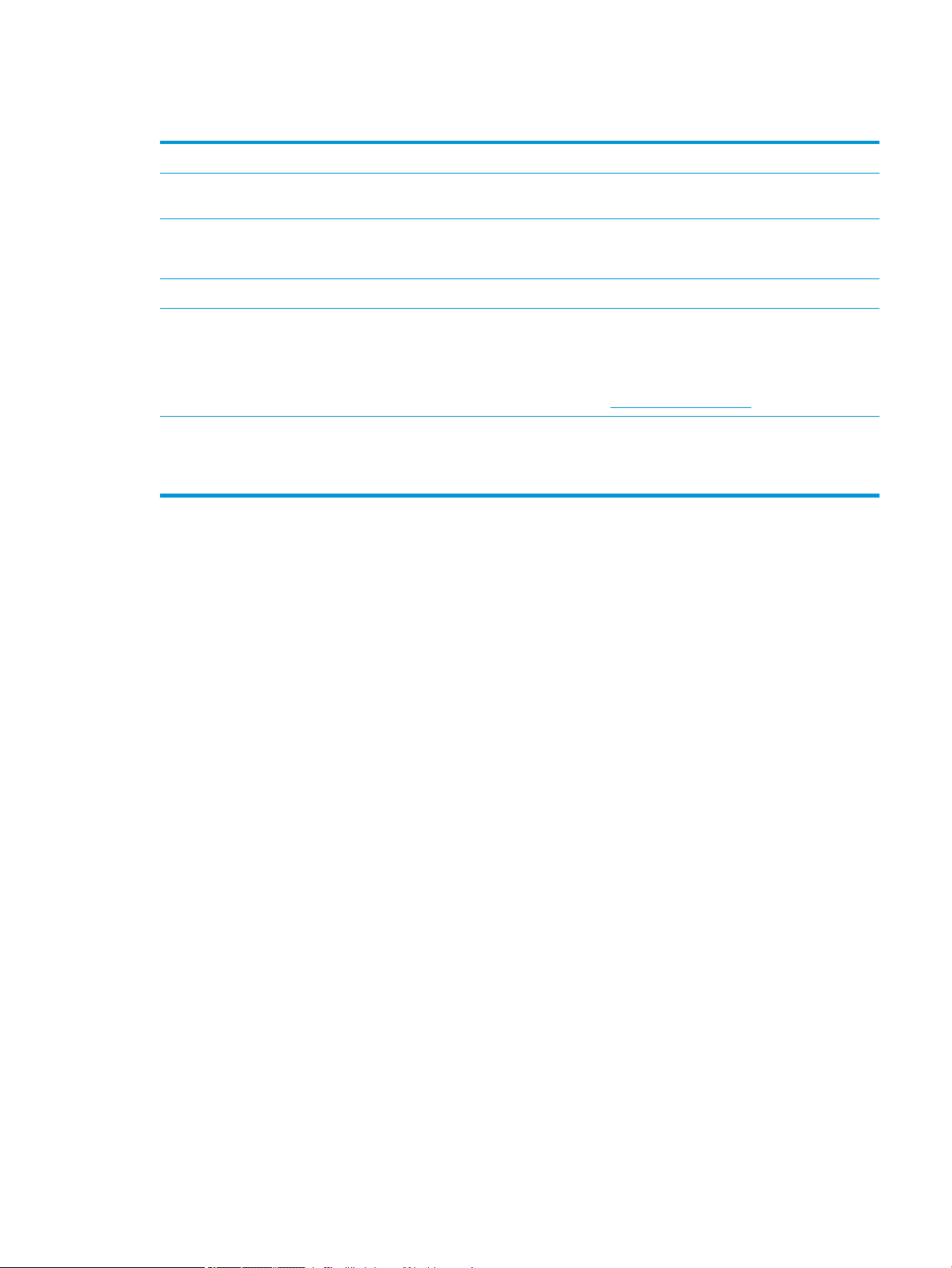
Екологични характеристики
Двустранно Правете икономия на хартия, като използвате двустранен печат като настройка по подразбиране.
Отпечатване на няколко
страници на лист
Рециклиране Намалете отпадъците, като използвате рециклирана хартия.
Икономия на енергия Пестете енергия, като поставяте устройството в спящ режим.
HP Smart Web printing
(Интелигентен уеб печат на
HP)
Съхраняване на задания Използвайте функциите за съхраняване на задания за управление на заданията за печат. Като
Спестява хартия, като отпечатва две или повече страници от даден документ една до друга на
един лист хартия. Достъпът до тази функция се извършва чрез драйвера за принтера.
Рециклирайте печатащите касети, като използвате процедурата на HP за връщане.
Използвайте HP Smart Web printing (Интелигентен уеб печат на HP), за да избирате, съхранявате и
организирате текст и графика от няколко уеб страници и след това да редактирате и отпечатвате
точно това, което виждате на екрана. Той ви осигурява необходимия контрол за отпечатване на
съществената информация, като свежда брака до минимум.
Изтеглете HP Smart Web Printing от този уеб сайт: www.hp.com/go/smartweb.
използвате съхраняването на задания, активирате печата, докато работите на споделеното
устройство, с което елиминирате загубените задания за печат, които след това трябва да се
отпечатват повторно.
BGWW Екологични характеристики 5
Page 20
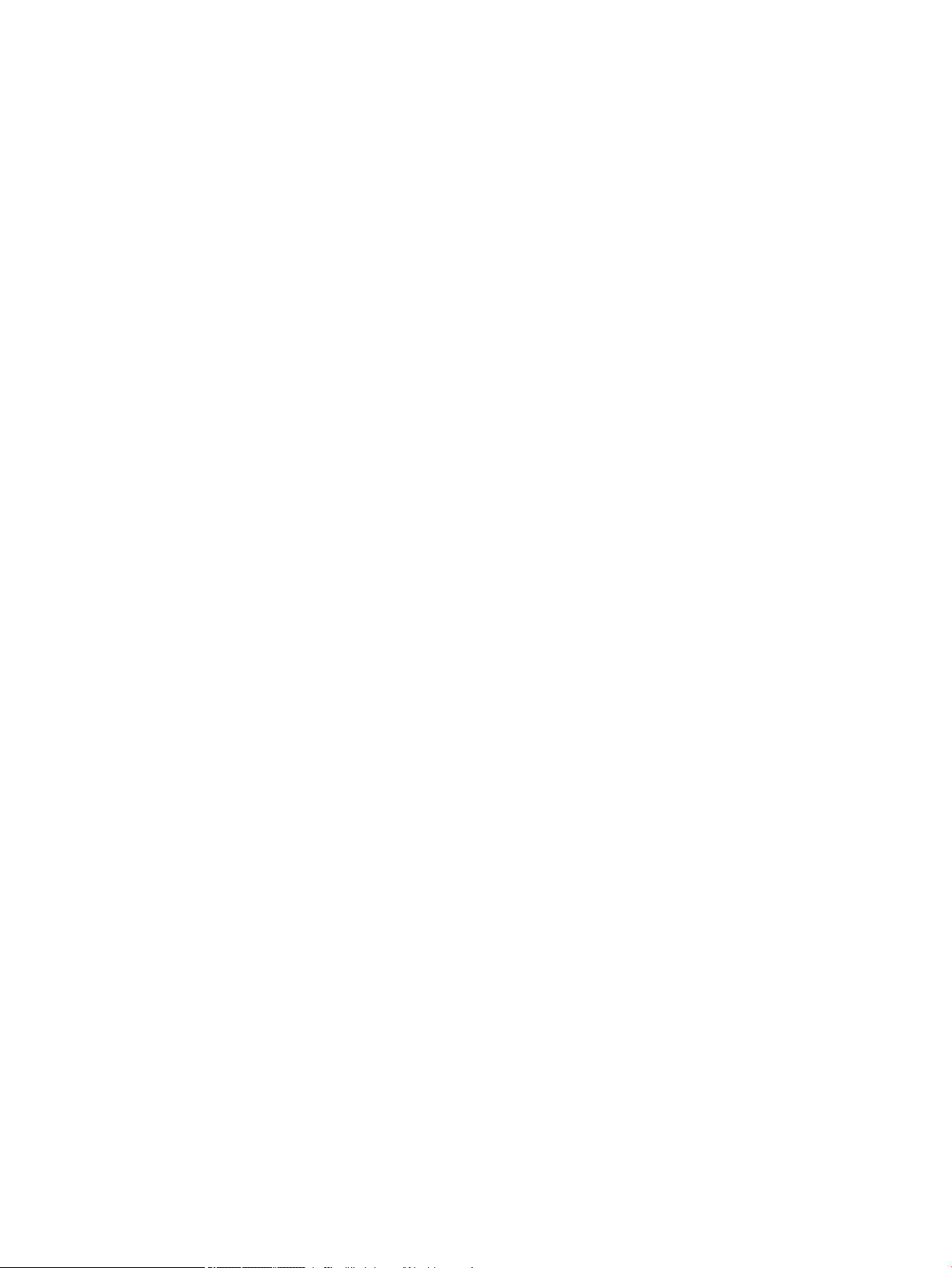
Функции за достъпност
Устройството има характеристики, които помагат при затруднен достъп.
●
Ръководство за потребителя онлайн, което е съвместимо с екранните четци на текст.
●
Печатащите касети могат да се поставят и свалят с една ръка.
●
Всички вратички и капаци могат да се отварят с една ръка.
●
Хартията може да се зарежда в тава 1 с една ръка.
6 Глава 1 Основни положения за продукта BGWW
Page 21
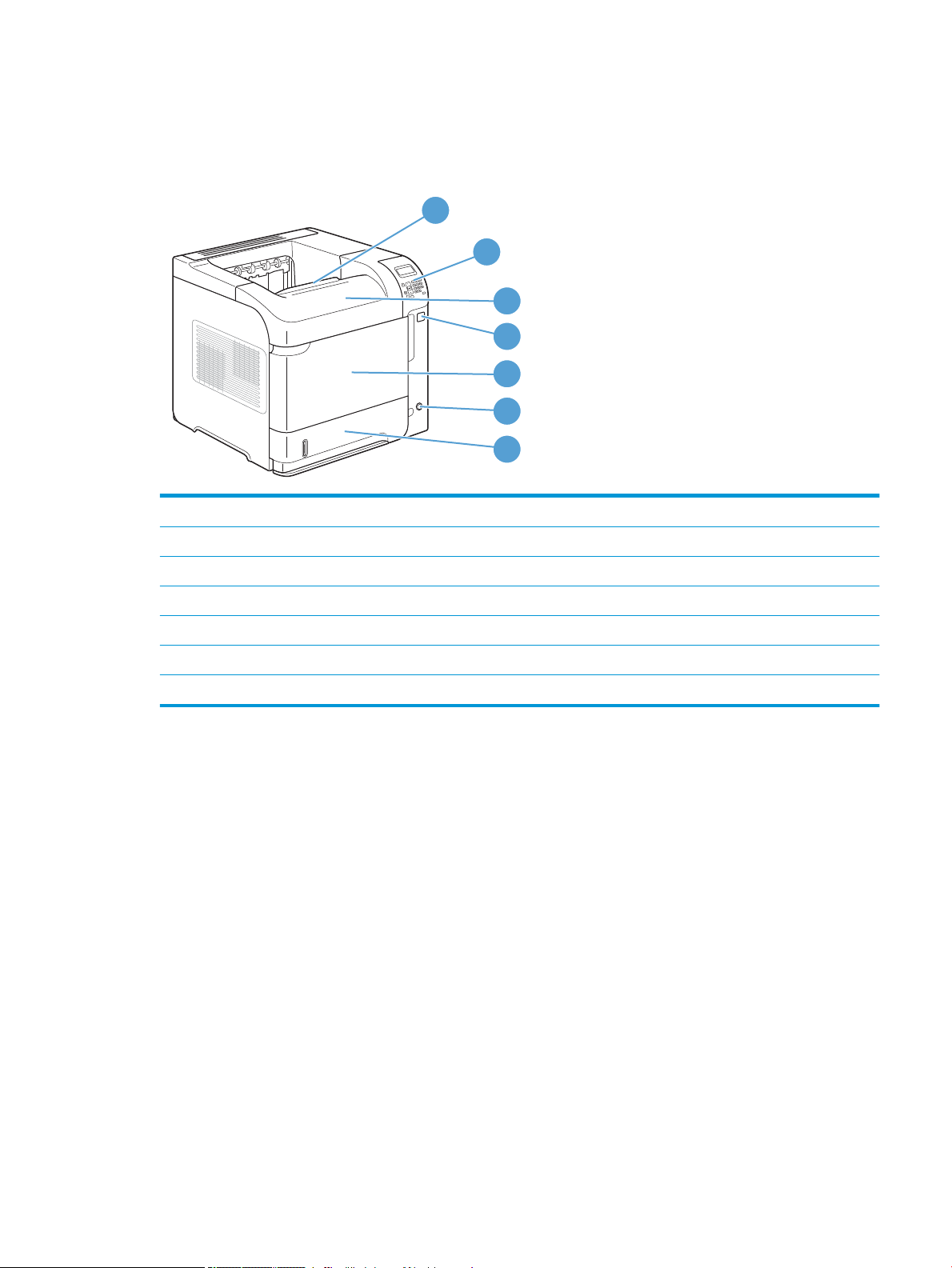
Изгледи на устройството
1
2
3
5
7
4
6
Изглед отпред
1 Горна изходна касета
2 Контролен панел (моделите M602 и M603 включват цифрова клавиатура)
3 Горен капак (осигурява достъп до печатащата касета)
4 Порт за директен USB печат от портативни устройства
5 Тава 1 (дръпнете, за да отворите)
6 Бутон за включване/изключване
7 Тава 2
BGWW Изгледи на устройството 7
Page 22
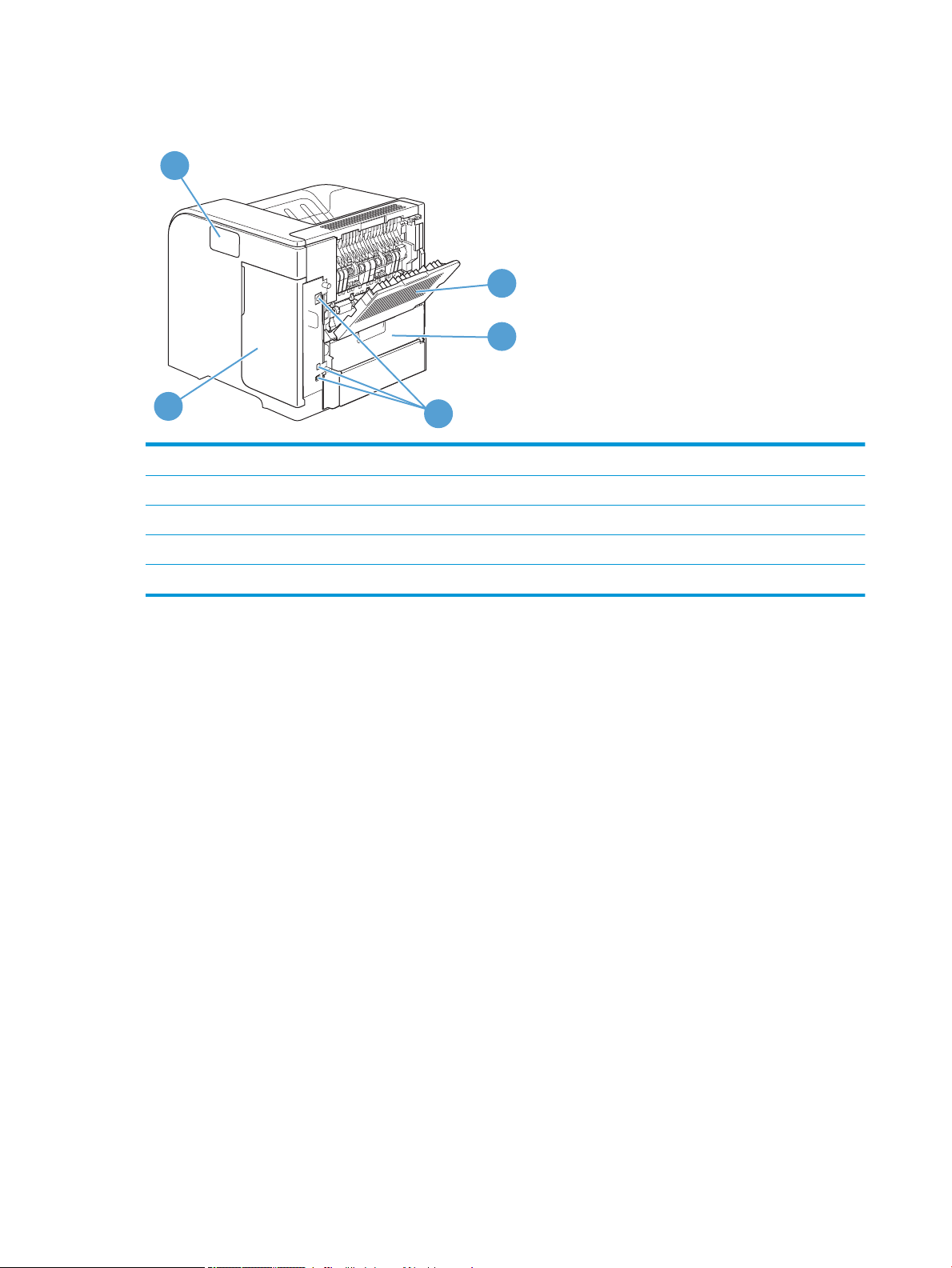
Изглед отзад
1
2
3
4
5
1 Задна изходна касета (отваря се с издърпване)
2 Капак на устройството за двустранен печат (сваля се, за да бъде инсталирано устройството за двустранен печат)
3 Интерфейсни портове
4 Десен капак (осигурява достъп до слота за DIMM)
5 Джоб за интегриране на хардуер (само моделите M602 и M603)
8 Глава 1 Основни положения за продукта BGWW
Page 23
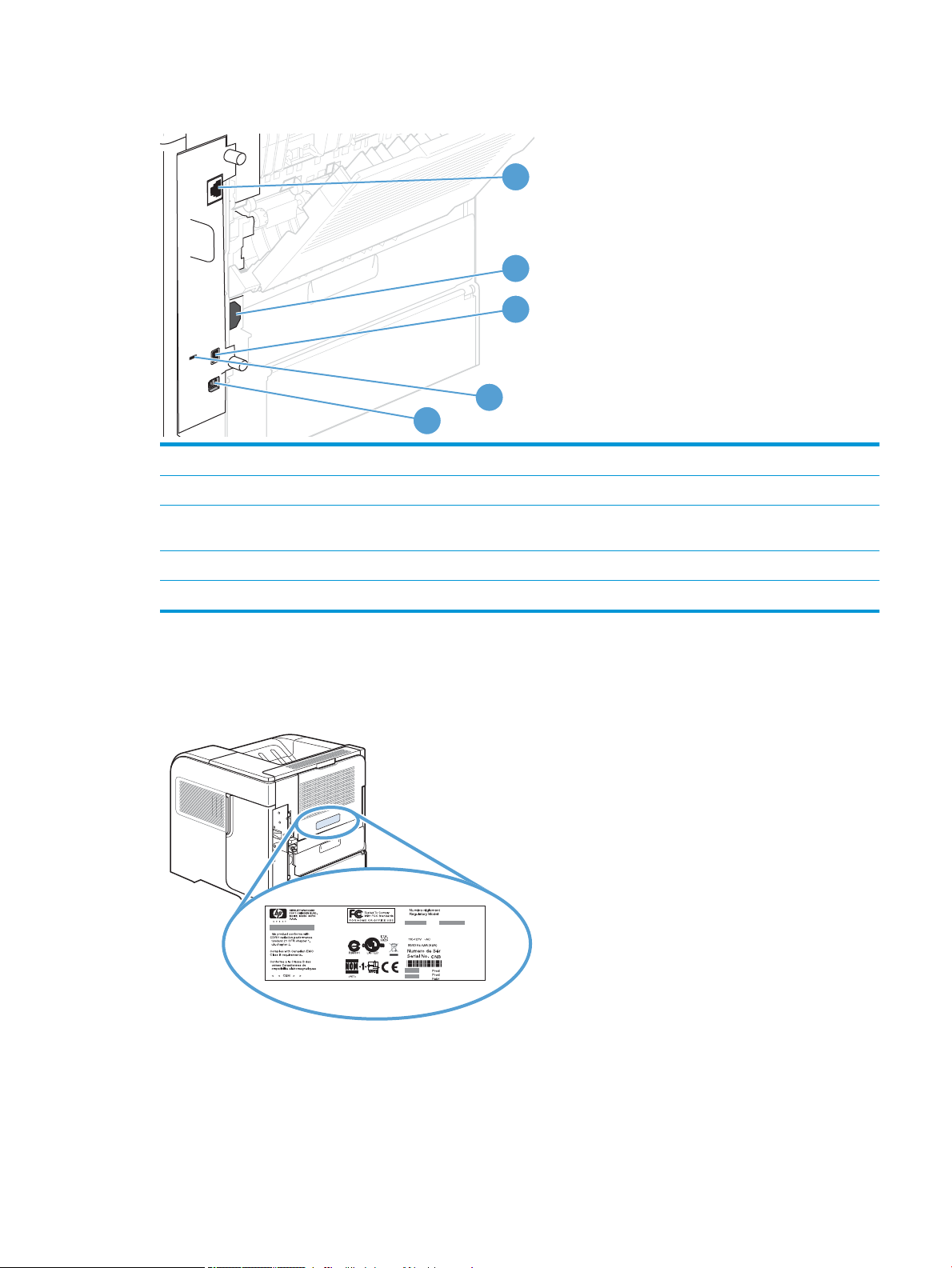
Интерфейсни портове
1
2
3
4
5
1 Мрежова връзка RJ-45
2 Място за свързване на захранващия кабел
3 Хост USB съединител за добавяне на шрифтове и други решения на трети производители (този съединител може да има
свалящ се капак)
4 Слот за защитна ключалка от кабелен тип
5 Високоскоростна връзка USB 2.0 за директна връзка към компютър
Местоположение на серийния номер и номера на модела
Етикетът, съдържащ модела и серийния номер, се намира от задната страна на продукта.
BGWW Изгледи на устройството 9
Page 24
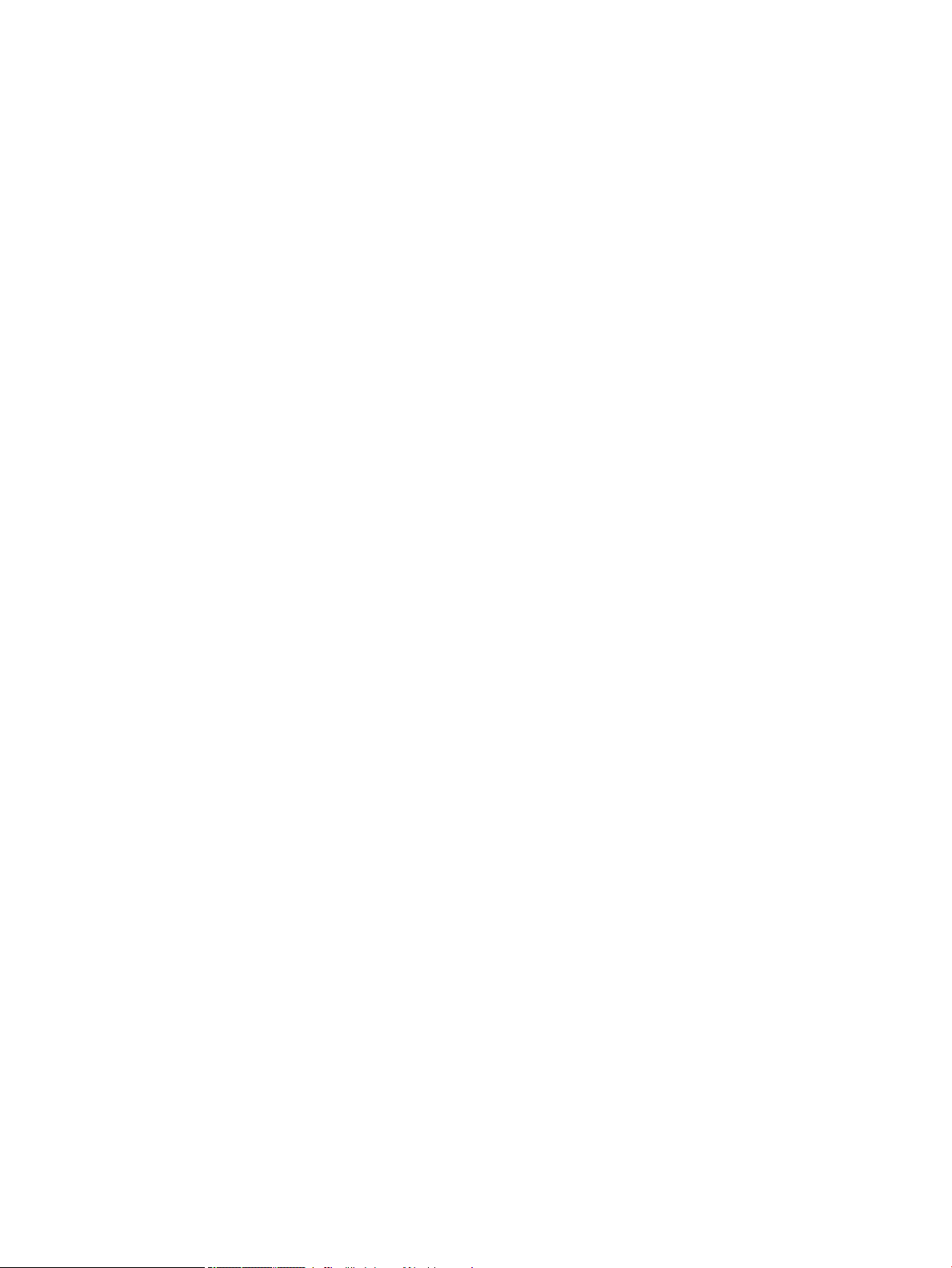
10 Глава 1 Основни положения за продукта BGWW
Page 25
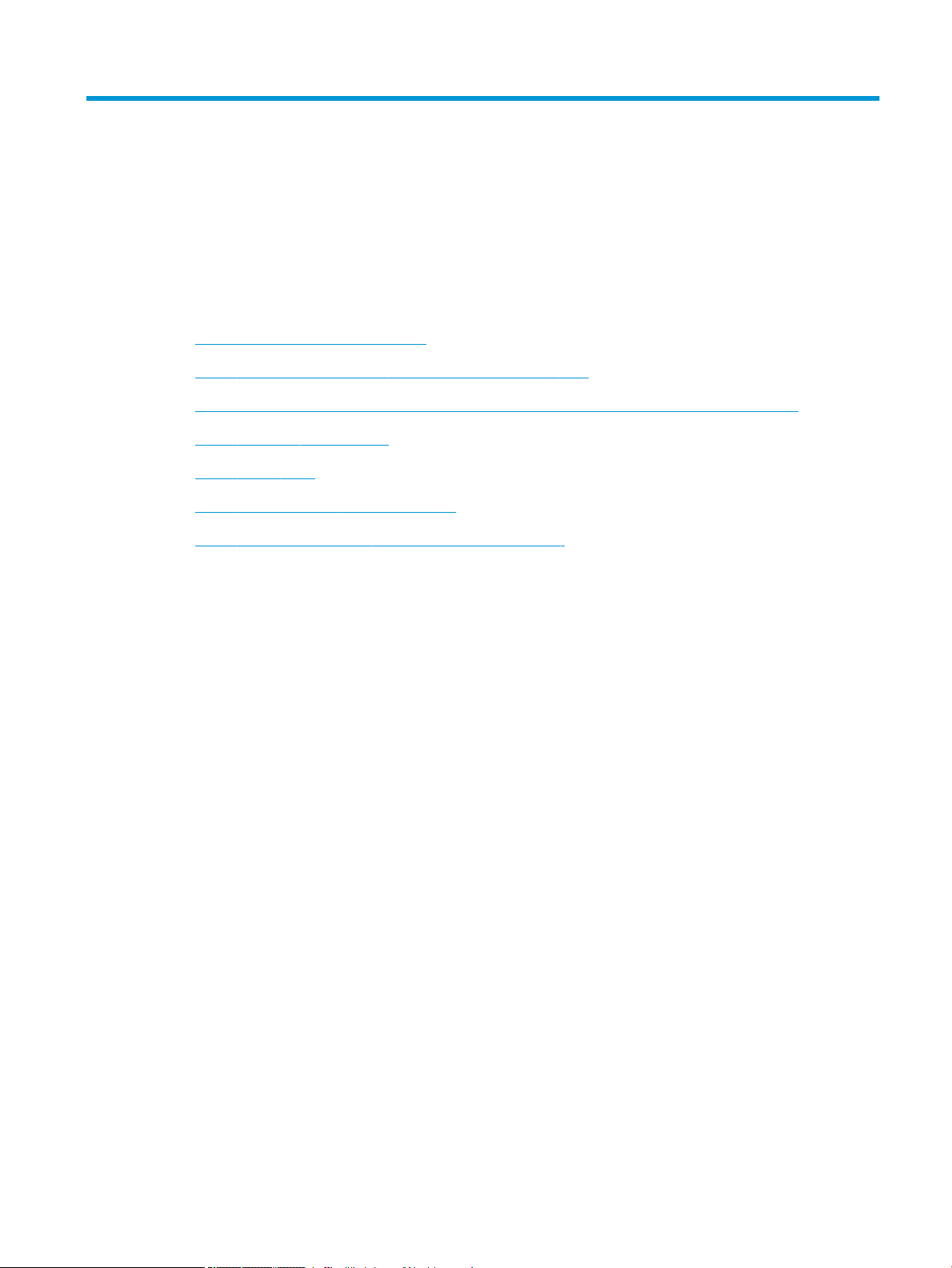
2 Менюта на контролния панел
●
Оформление на контролния панел
●
Меню Retrieve Job from USB (Извличане на задание от USB)
●
Меню Retrieve Job from Device Memory (Извличане на задание от паметта на устройството)
●
Меню Supplies (Консумативи)
●
Меню Trays (Тави)
●
Меню Administration (Администриране)
●
Меню Device Maintenance (Поддръжка на устройството)
BGWW 11
Page 26
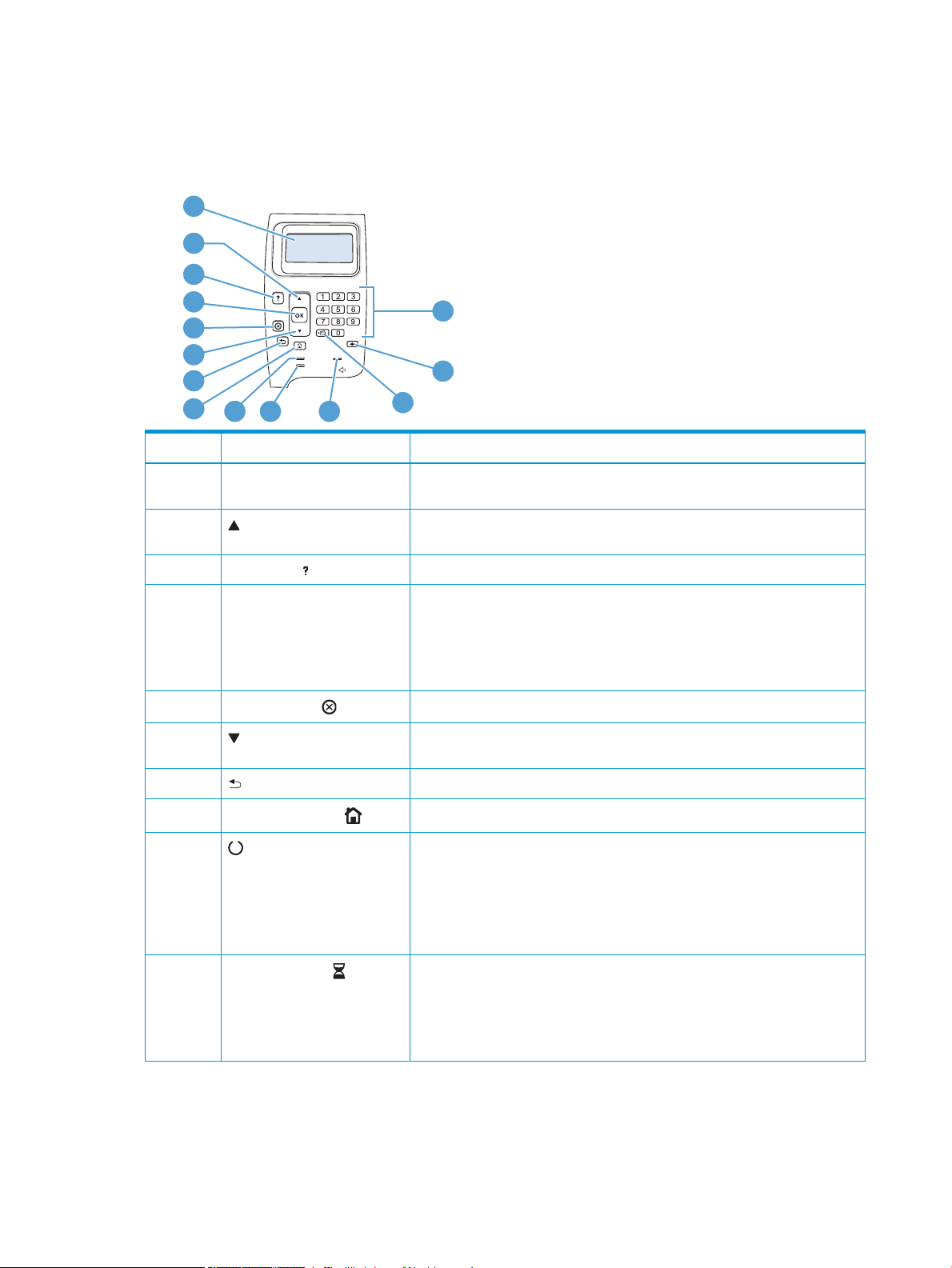
Оформление на контролния панел
1
3
4
5
6
7
8
10
11
13
14
9
2
12
Контролният панел се използва за получаване на информация за състоянието на принтера и заданието и за
конфигуриране на принтера.
Номер Бутон или индикатор Функция
1 Дисплей на контролния панел Показва информация за състоянието, менюта, помощна информация и
съобщения за грешки
2 стрелка нагоре За придвижване до предишния елемент от списъка или за увеличаване
стойността на числови елементи.
3 Бутон Помощ Предоставя информация за съобщението на дисплея на контролния панел
4 Бутон OK
5
6 стрелка надолу За придвижване до следващия елемент от списъка или за намаляване стойността
7 Стрелка назад Връщане на едно ниво по дървото на менюто или връщане на един числов запис
8
9 Лампичка за готовност
10
Бутон Stop (Стоп)
Бутон Home (Начало)
Индикатор "Данни"
●
Записва избраната стойност на даден елемент
●
Извършва действие, свързано с маркирания елемент на дисплея на
контролния панел
●
Изчиства състояние на грешка, когато то може да се изчисти
Отказва текущото задание за печат и изчиства страниците от принтера
на числови елементи.
Отваряне и затваряне на менюта.
●
Вкл.: Принтерът е свързан и готов за приемане на данни за печат.
●
Изкл.: Принтерът не може да приема данни, защото е изключен (в пауза) или
е възникнала грешка.
●
Мигащ: Принтерът се изключва. Принтерът спира обработката на текущото
задание и изхвърля всички активни страници от пътя на хартията.
●
Вкл.: Принтерът има данни за отпечатване, но изчаква получаването на
всички данни.
●
Изкл.: Принтерът няма данни за отпечатване.
●
Мигащ: Принтерът обработва или отпечатва данни.
12 Глава 2 Менюта на контролния панел BGWW
Page 27
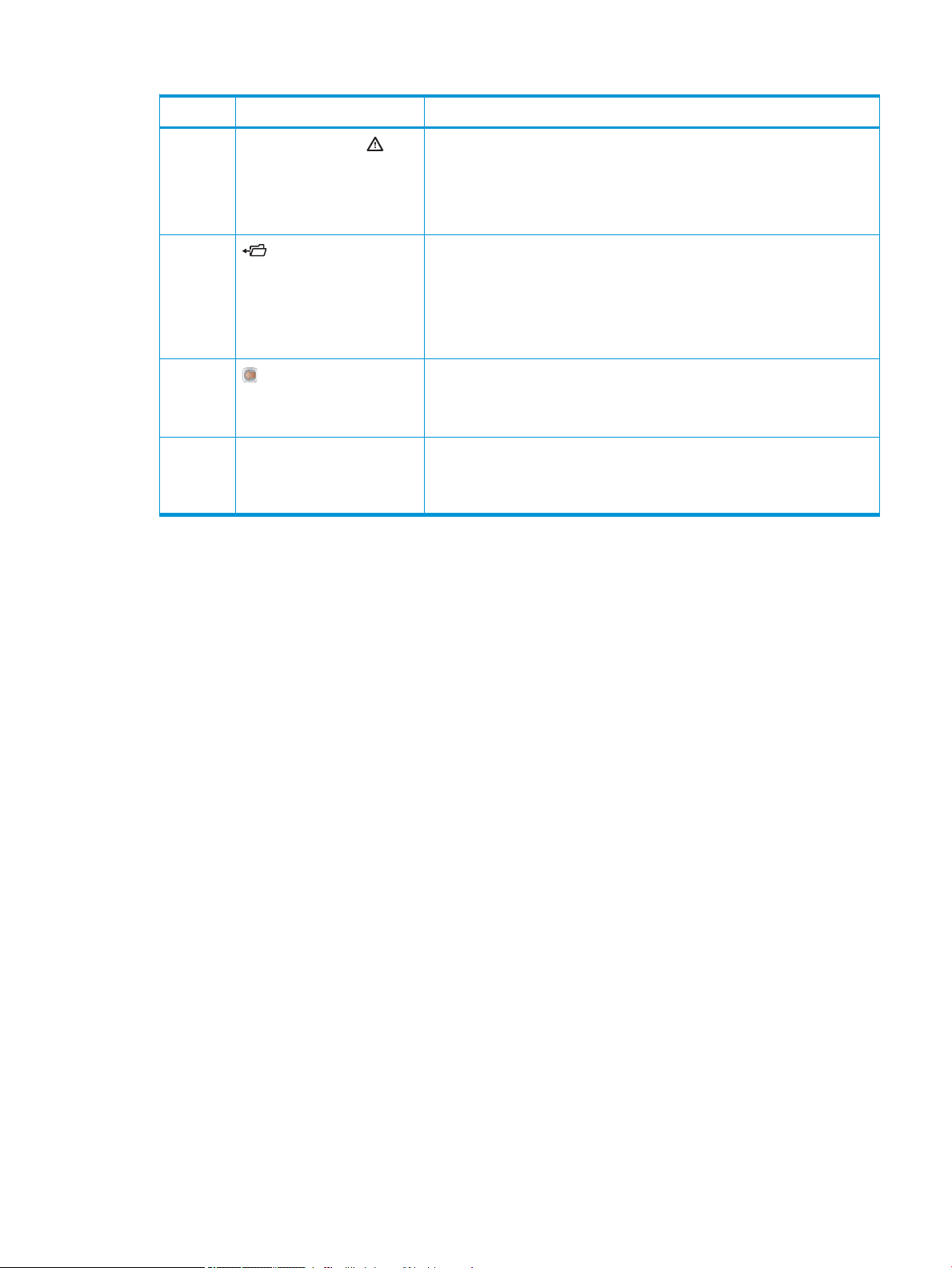
Номер Бутон или индикатор Функция
11
12 Бутон за папка или STAR
13
14 Цифрова клавиатура
Индикатор "Внимание"
(Secure Transaction Access
Retrieval, Възстановяване на
достъп до сигурна трансакция)
ЗАБЕЛЕЖКА: Този елемент
липсва в моделите M601.
Бутон за връщане
ЗАБЕЛЕЖКА: Този елемент
липсва в моделите M601.
ЗАБЕЛЕЖКА: Този елемент
липсва в моделите M601.
●
Вкл.: В принтера е възникнала грешка. Вж. показанието на контролния
панел.
●
Изкл.: Принтерът работи без грешка.
●
Мигащ: Изисква се действие. Вж. показанието на контролния панел.
Осигурява бърз достъп до менюто Retrieve Job (Извличане на задание)
Връща стойностите по подразбиране и излиза от помощния екран
За въвеждане на цифрови стойности
BGWW Оформление на контролния панел 13
Page 28
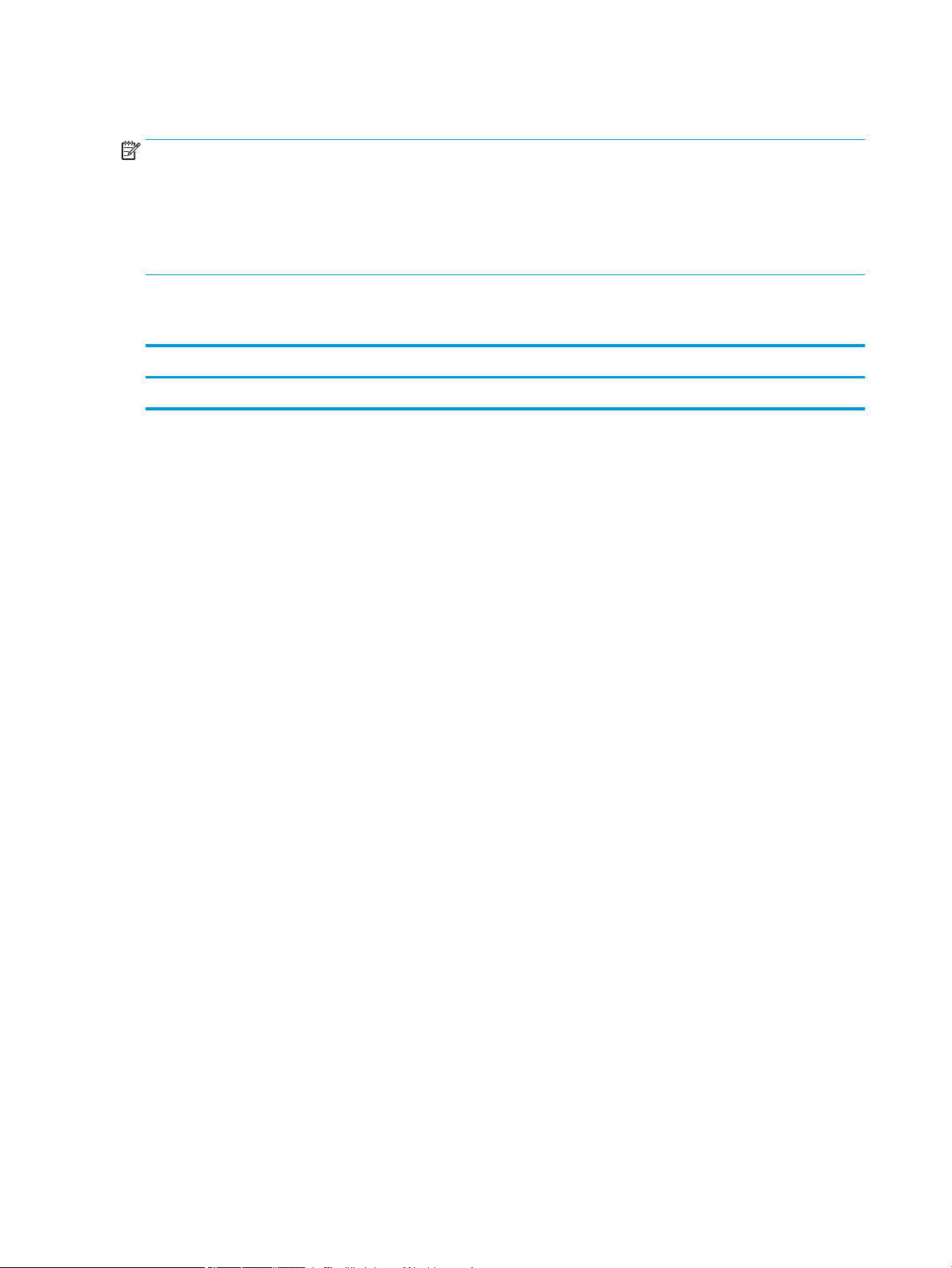
Меню Retrieve Job from USB (Извличане на задание от USB)
ЗАБЕЛЕЖКА: Трябва да разрешите тази функция от менютата на контролния панел или вградения уеб
сървър на НР, за да можете да я използвате.
За да разрешите тази функция от менютата на контролния панел, отворете менюто Administration
(Администриране), отворете подменюто Retrieve From USB Settings (Настройки за извличане от USB) и след
това изберете опцията Enable (Разрешаване). За да разрешите тази функция от вградения уеб сървър на
НР, щракнете върху раздела Print (Печат).
За да се покаже: От контролния панел на устройството натиснете бутона Начало и след това изберете
менюто Retrieve Job from USB (Извличане на задание от USB).
Първо ниво Второ ниво Стойности
Изберете файл или папка <Име на задание> Copies (Копия)
14 Глава 2 Менюта на контролния панел BGWW
Page 29

Меню Retrieve Job from Device Memory (Извличане на задание от паметта на устройството)
За да се покаже: От контролния панел на устройството натиснете бутона Начало и след това изберете
менюто Retrieve Job from Device Memory (Извличане на задание от паметта на устройството).
Първо ниво Второ ниво Стойности
All Jobs (With PIN) (Всички задания (с ПИН)) Print (Печат) Copies (Копия)
Print and Delete (Печат и изтриване) Copies (Копия)
Delete (Изтриване)
All Jobs (No PIN) (Всички задания (без ПИН)) Print (Печат) Copies (Копия)
Print and Delete (Печат и изтриване) Copies (Копия)
Delete (Изтриване) Yes (Да)
No (Не)
<Име на задание с ПИН> Print (Печат) Copies (Копия)
Print and Delete (Печат и изтриване) Copies (Копия)
Delete (Изтриване)
<Име на задание без ПИН> Print (Печат) Copies (Копия)
Print and Delete (Печат и изтриване) Copies (Копия)
Delete (Изтриване) Yes (Да)
No (Не)
BGWW Меню Retrieve Job from Device Memory (Извличане на задание от паметта на устройството) 15
Page 30
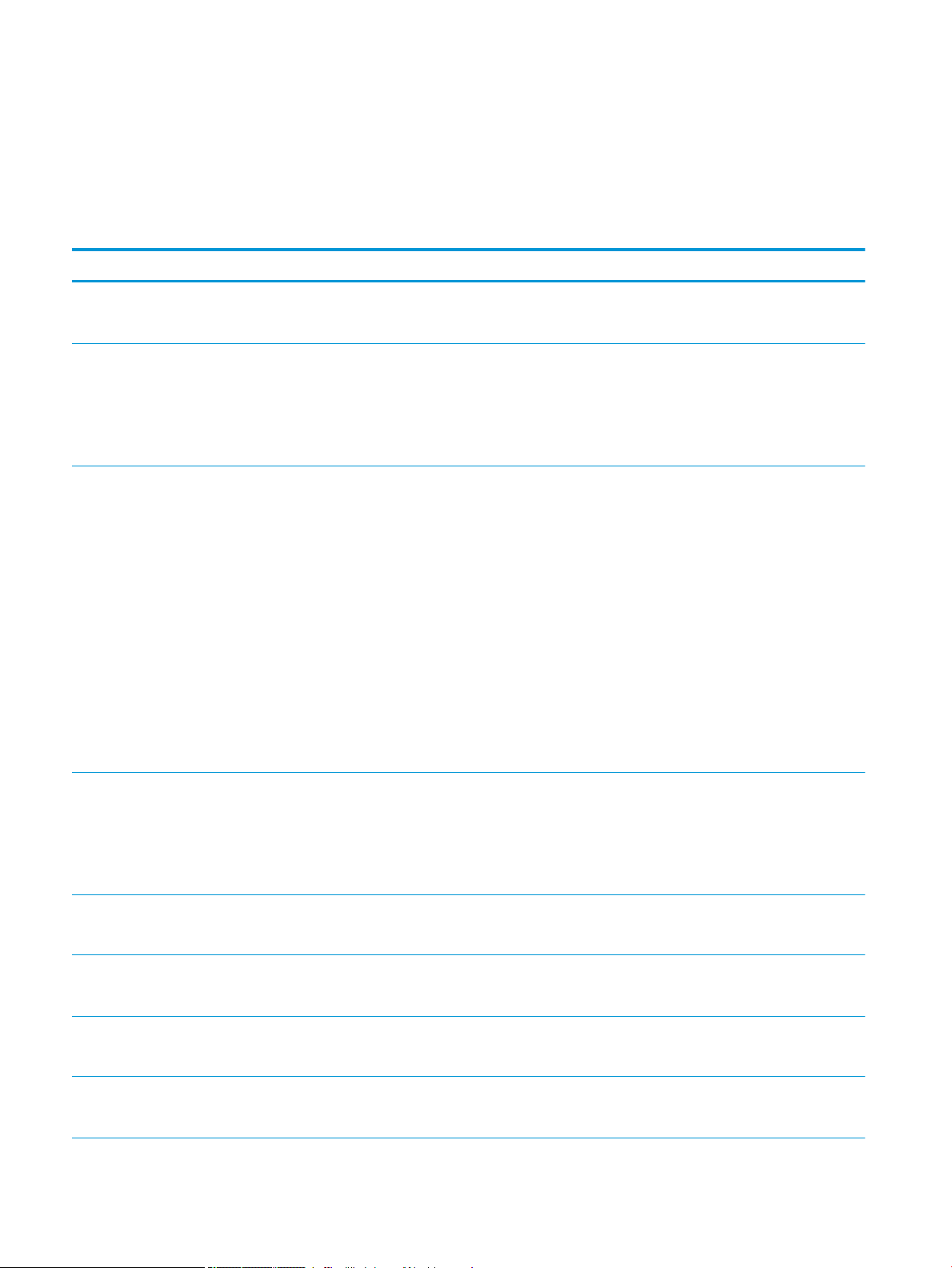
Меню Supplies (Консумативи)
За да се покаже: От контролния панел на устройството натиснете бутона Начало и след това изберете
менюто Supplies (Консумативи).
В следващата таблица звездичките (*) означават фабричната настройка по подразбиране.
Таблица 2-1 Меню Supplies (Консумативи)
Първо ниво Второ ниво Трето ниво Четвърто ниво Стойности
Manage Supplies
(Управление на
консумативите)
Supply Settings (Настройки
Low Threshold Settings
Print Supplies Status (Печат
на състоянието на
консумативите)
за консумативите)
Black Cartridge (Черна
касета)
Very Low Settings
(Настройки при много
ниско ниво)
(Настройки за нисък праг)
Stop (Стоп)
Prompt to continue
(Напомняне за
продължение)
Continue (Продължи)*
1-100%
Стойности по
подразбиране за касетата
CE390A:
●
M601 = 8%
●
M602 = 11%
●
M603 = 20%
Стойности по
подразбиране за касетата
CE390X:
●
M602 = 5%
●
M603 = 9%
Maintenance Kit (Набор за
техническо обслужване)
Low Threshold Settings
Supply Messages
(Съобщения за
консумативите)
Level Gauge (Индикатор на
Reset Supplies (Нулиране
на консумативите)
Low Message (Съобщение
за ниско ниво)
ниво)
New Maintenance Kit (Нов
набор за техническо
обслужване)
Very Low Settings
(Настройки при много
ниско ниво)
(Настройки за нисък праг)
On (Включен)*
On (Включен)*
No (Не)
Stop (Стоп)
Prompt to continue
(Напомняне за
продължение)
Continue (Продължи)*
1-100%
По подразбиране = 10%
O (Изключен)
O (Изключен)
Yes (Да)
16 Глава 2 Менюта на контролния панел BGWW
Page 31

Таблица 2-1 Меню Supplies (Консумативи) (продължение)
Първо ниво Второ ниво Трето ниво Четвърто ниво Стойности
Black Cartridge (Черна
касета)
Maintenance Kit (Набор за
техническо обслужване)
Показва се състоянието.
Показва се състоянието.
BGWW Меню Supplies (Консумативи) 17
Page 32

Меню Trays (Тави)
За да се покаже: От контролния панел на устройството натиснете бутона Начало и след това изберете
менюто Trays (Тави).
В следващата таблица звездичките (*) означават фабричната настройка по подразбиране.
Таблица 2-2 Меню Trays (Тави)
Първо ниво Второ ниво Стойности
Manage Trays (Управление на тавите) Use Requested Tray (Използване на исканата
тава)
Manually Feed Prompt (Подкана за ръчно
подаване)
Size/Type Prompt (Подкана за размер/тип) Display (Дисплей)*
Use Another Tray (Използване на друга тава) Enabled (Разрешено)*
Alternative Letterhead Mode (Алтернативен
режим за фирмени бланки)
Duplex Blank Pages (Празни страници при
двустранен печат)
Tray 2 Model (Модел на тава 2) Standard Tray (Стандартна тава)*
Image Rotation (Завъртане на изображението) Standard (Стандартно)*
Exclusively (Изключително)*
First (Първа)
Always (Винаги)*
Unless Loaded (Ако не е заредена)
Do Not Display (Не извеждай на дисплея)
Disabled (Забранено)
Disabled (Забранено)*
Enabled (Разрешено)
Auto (Автоматично)*
Yes (Да)
Custom Tray (Тава с потребителски размер)
Alternate (Алтернативно)
Override A4/Letter (Пренебрегване на A4/letter) Yes (Да)*
No (Не)
Envelope Feeder Size (Размер на подаващото
устройство за пликове)
Envelope Feeder Type (Вид на подаващото
устройство за пликове)
Tray <X> Size (Размер за тава <X>) Изберете размер от списъка.
Tray <X> Type (Тип за тава <X>) Изберете вид от списъка.
Изберете размер от списъка.
Изберете вид от списъка.
18 Глава 2 Менюта на контролния панел BGWW
Page 33

Меню Administration (Администриране)
Меню Reports (Отчети)
За да се покаже: От контролния панел на устройството натиснете бутона Начало , изберете менюто
Administration (Администриране) и след това изберете менюто Reports (Отчети).
Таблица 2-3 Меню Reports (Отчети)
Първо ниво Второ ниво
Conguration/Status Pages (Страници с конфигурация/състояние) Карта на меню Administration (Администриране)
Conguration Page (Страница с конфигурацията)
Supplies Status Page (Страница за състоянието на консумативите)
Usage Page (Страница за използването)
File Directory Page (Страница с директории на файловете)
Current Settings Page (Страница с текущи настройки)
Other Pages (Други страници) PCL Font List (Списък на PCL шрифтове)
PS Font List (Списък на PS шрифтове)
Меню General Settings (Общи настройки)
За да се покаже: От контролния панел на устройството натиснете бутона Начало , изберете менюто
Administration (Администриране) и след това изберете менюто General Settings (Общи настройки).
В следващата таблица звездичките (*) означават фабричната настройка по подразбиране.
Таблица
2-4 Меню General Settings (Общи настройки)
Първо ниво Второ ниво Трето ниво Четвърто ниво Стойности
Date/Time settings
(Настройки на датата/часа)
Time Format (Формат на
Date/Time (Дата/час) Date (Дата) Month (Месец)
Date/Time Format (Формат
на датата/часа)
Date Format (Формат на
датата)
часа)
DD/MMM/YYYY (ДД/МММ/
ГГГГ)
MMM/DD/YYYY (МММ/ДД/
ГГГГ)
YYYY/MMM/DD
(ГГГГ/МММ/ДД)
12 hour (AM/PM) (12-часов
(AM/PM))
24 hours (24 часа)
Изберете стойности от
списъците.
Day (Ден)
Year (Година)
Time (Час) Hour (Час)
Minute (Минута)
AM/PM
Изберете стойности от
списъците.
BGWW Меню Administration (Администриране) 19
Page 34

Таблица 2-4 Меню General Settings (Общи настройки) (продължение)
Първо ниво Второ ниво Трето ниво Четвърто ниво Стойности
Time Zone (Часова зона) Изберете часовата зона от
Adjust for Daylight Savings
(Настройка за лятно
часово време)
Energy Settings (Настройки
за енергия)
Sleep/Auto O After
Wake/Auto On Events
Print Quality (Качество на
печат)
Sleep Timer Settings
(Настройки на таймера за
заспиване)
Image Registration
(Центриране на
изображение)
Sleep/Auto O Timer
(Таймер за заспиване/
автоматично изключване)
(Заспиване/автоматично
изключване след)
(Събития за събуждане/
автоматично включване)
Adjust Tray <X>
(Регулирайте тавата <X>)
On (Включен)*
Enabled (Разрешено)*
Ако сте разрешили
All Events (Всички
Print Test Page (Печат на
тестова страница)
списъка.
O (Изключен)
Disabled (Забранено)
таймера за заспиване/
автоматично изключване,
въведете стойност между
0 и 120 минути.
Стойност по
подразбиране: 30 минути
събития)*
Network port (Мрежов
порт)
Power button only (Само от
бутона за захранване)
X1 Shift (X1 отместване)
Y1 Shift (Y1 отместване)
X2 Shift (X2 отместване)
Y2 Shift (Y2 отместване)
Adjust paper types
(Настройка на видовете
хартия)
Resistance Mode (Режим на
Humidity Mode (Режим на
Restore Modes
Изберете от списък с
видовете хартия,
поддържани от
устройството. Възможните
опции са едни и същи за
всеки вид хартия.
(Възстановяване на
режимите)
Print Mode (Режим на
печат)
съпротивление)
влажност)
-5,00 мм до 5,00 мм
Избиране от списък с
режими на печат.
Normal (Нормален)
Up (Нагоре)
Down (Надолу)
Normal (Нормален)
High (Висока)
20 Глава 2 Менюта на контролния панел BGWW
Page 35

Таблица 2-4 Меню General Settings (Общи настройки) (продължение)
Първо ниво Второ ниво Трето ниво Четвърто ниво Стойности
Optimize (Оптимизиране) Line Detail (Детайл на
Restore Optimize
Resolution (Разделителна
способност)
REt O (Изключен)
Economode (Икономичен
режим)
линия)
(Възстановяване на
оптимизацията)
300 x 300 dpi
O (Изключен)*
Normal (Нормален)*
Alternate 1 (Алтернативно
3)
Alternate 2 (Алтернативно
3)
Alternate 3 (Алтернативно
3)
O (Изключен)
600 x 600 dpi
FastRes 1200*
ProRes 1200
On (Включен)*
On (Включен)
Toner Density (Плътност на
тонера)
Quiet Mode (Тих режим) O (Изключен)*
Jam Recovery
(Възстановяване след
засядане)
Manage Stored Jobs
(Управление на
съхранените задания)
Quick Copy Job Held
Auto (Автоматично)*
Quick Copy Job Storage
Limit (Лимит за
съхраняване на задания за
бързо копиране)
Timeout (Таймаут при
задържане на задание за
бързо копиране)
Диапазон: 1-5
Стойност по подразбиране
= 3
On (Включен)
O (Изключен)
On (Включен)
1-100
Стойност по подразбиране
= 32
O (Изключен)*
1 Hour (1 час)
4 Hours (4 часа)
1 Day (1 ден)
1 Week (1 седмица)
BGWW Меню Administration (Администриране) 21
Page 36

Таблица 2-4 Меню General Settings (Общи настройки) (продължение)
Първо ниво Второ ниво Трето ниво Четвърто ниво Стойности
Default Folder Name (Име
Sort Stored Jobs By
Restore Factory Settings
(Възстановяване на
фабричните настройки)
на папка по подразбиране)
(Сортиране на съхранените
задания по)
Job Name (Име на
Меню Retrieve From USB Settings (Настройки за извличане от USB)
За да се покаже: От контролния панел на устройството натиснете бутона Начало , изберете менюто
Administration (Администриране) и след това изберете менюто Retrieve From USB Settings (Настройки за
извличане от USB).
Таблица 2-5 Меню Retrieve From USB Settings (Настройки за извличане от USB)
Първо ниво Стойности
Enable Retrieve from USB (Разрешаване на извличане от USB) Enabled (Разрешено)
Disabled (Забранено)*
задание)*
Date (Дата)
Меню General Print Settings (Общи настройки за печат)
За да се покаже: От контролния панел на устройството натиснете бутона Начало , изберете менюто
Administration (Администриране) и след това изберете менюто General Print Settings (Общи настройки за
печат).
В следващата таблица звездичките (*) означават фабричната настройка по подразбиране.
Таблица
2-6 Меню Print Settings (Настройки за печат)
Първо ниво Второ ниво Стойности
Manual Feed (Ръчно подаване) Enabled (Разрешено)
Disabled (Забранено)*
Courier Font (Шрифт Courier) Regular (Нормален)*
Dark (Тъмен)
Wide A4 (Широка A4) Enabled (Разрешено)
Disabled (Забранено)*
Print PS Errors (Печат на грешките в PS) Enabled (Разрешено)
Disabled (Забранено)*
Print PDF Errors (Печат на грешките в PDF) Enabled (Разрешено)
Disabled (Забранено)*
22 Глава 2 Менюта на контролния панел BGWW
Page 37

Таблица 2-6 Меню Print Settings (Настройки за печат) (продължение)
Първо ниво Второ ниво Стойности
Personality (Принтерен език) Auto (Автоматично)*
PCL
PS
PDF
PCL Form Length (Дължина на формуляра) Диапазон: 5-128
Стойност по подразбиране = 60
Orientation (Ориентация) Portrait (Портретна)*
Landscape (Пейзажна)
Font Source (Източник на шрифта) Internal (Вътрешен)*
USB
Font Number (Номер на шрифта) Диапазон: 0-110
Стойност по подразбиране = 0
Font Pitch (Стъпка на шрифта) Диапазон: 0,44-99,99
Стойност по подразбиране = 10,00
Font Point Size (Размер на шрифта в пунктове) Диапазон: 4,00-999,75
Стойност по подразбиране = 12,00
Symbol Set (Кодова таблица) Избиране от списък с кодови таблици.
Append CR to LF (Добавяне на CR към LF) No (Не)*
Yes (Да)
Suppress Blank Pages (Потискане на празните
страници)
Media Source Mapping (Назначаване на
източниците на носители)
No (Не)*
Yes (Да)
Standard (Стандартно)*
Classic (Класически)
BGWW Меню Administration (Администриране) 23
Page 38

Меню Default Print Options (Опции за печат по подразбиране)
За да се покаже: От контролния панел на устройството натиснете бутона Начало , изберете менюто
Administration (Администриране) и след това изберете менюто Default Print Options (Опции за печат по
подразбиране).
В следващата таблица звездичките (*) означават фабричната настройка по подразбиране.
Първо ниво Второ ниво Стойности
Number of Copies (Брой на копията)
Default Paper Size (Размер на хартията по
подразбиране)
Default Custom Paper Size (Подразбиращ се
размер по избор на хартията)
X Dimension (X размер)
Y Dimension (Y размер)
Output Bin (Изходна касета) Изберете от списък с наличните изходни
Sides (Страни) 1-sided (Едностранно)*
2-Sided Format (2-странен формат) Book-style (Стил книга)*
Edge-To-Edge (От край до край) Enabled (Разрешено)
Изберете от списък с размери, поддържани от
устройството.
Unit of Measure (Мерна единица) Inches (Инчове)
mm (мм)
касети.
2-sided (Двустранно)
Flip-style (Стил на обръщане)
Disabled (Забранено)*
Меню Display Settings (Настройки на дисплея)
За да се покаже: От контролния панел на устройството натиснете бутона Начало , изберете менюто
Administration (Администриране) и след това изберете менюто Display Settings (Настройки на дисплея).
В следващата таблица звездичките (*) означават фабричната настройка по подразбиране.
Таблица
2-7 Меню Display Settings (Настройки на дисплея)
Първо ниво Второ ниво Стойности
Display Brightness (Яркост на дисплея) Диапазон от -10 до 10
Language (Език) Избиране от списък с езици, поддържани от
устройството.
Show IP Address (Показване на IP адрес) Display (Дисплей)
Hide (Скриване)
Inactivity Timeout (Таймаут при бездействие) Диапазон: 10-300 секунди
По подразбиране = 60 секунди
24 Глава 2 Менюта на контролния панел BGWW
Page 39

Таблица 2-7 Меню Display Settings (Настройки на дисплея) (продължение)
Първо ниво Второ ниво Стойности
Clearable Warnings (Предупреждения, които
могат да се изчистят)
Continuable Events (Събития, след които може
да се продължи)
On (Включен)
Job (Задание)*
Auto continue (10 seconds) (Автоматично
продължаване (10 секунди))*
Press OK to continue (Натиснете ОК, за да
продължите)
Меню Manage Supplies (Управление на консумативите)
За да се покаже: От контролния панел на устройството натиснете бутона Начало , изберете менюто
Administration (Администриране) и след това изберете менюто Manage Supplies (Управление на
консумативите).
В следващата таблица звездичките (*) означават фабричната настройка по подразбиране.
Таблица 2-8 Меню Manage Supplies (Управление на консумативите)
Първо ниво Второ ниво Трето ниво Стойности
Print Supplies Status (Печат на
състоянието на консумативите)
Supply Settings (Настройки за
консумативите)
Black Cartridge (Черна касета) Very Low Settings (Настройки при
много ниско ниво)
Stop (Стоп)
Prompt to continue (Напомняне за
продължение)
Low Threshold Settings (Настройки
за нисък праг)
Maintenance Kit (Набор за
техническо обслужване)
Low Threshold Settings (Настройки
Very Low Settings (Настройки при
много ниско ниво)
за нисък праг)
Continue (Продължи)*
1-100%
Стойности по подразбиране за
касетата CE390A:
●
M601 = 8%
●
M602 = 11%
●
M603 = 20%
Стойности по подразбиране за
касетата CE390X:
●
M602 = 5%
●
M603 = 9%
Stop (Стоп)
Prompt to continue (Напомняне за
продължение)
Continue (Продължи)*
1-100%
По подразбиране = 10%
BGWW Меню Administration (Администриране) 25
Page 40

Таблица 2-8 Меню Manage Supplies (Управление на консумативите) (продължение)
Първо ниво Второ ниво Трето ниво Стойности
Supply Messages (Съобщения за
консумативите)
Level Gauge (Индикатор на ниво) On (Включен)*
Reset Supplies (Нулиране на
консумативите)
Low Message (Съобщение за ниско
ниво)
New Maintenance Kit (Нов набор за
техническо обслужване)
On (Включен)*
O (Изключен)
O (Изключен)
No (Не)
Yes (Да)
Меню Manage Trays (Управление на тавите)
За да се покаже: От контролния панел на устройството натиснете бутона Начало , изберете менюто
Administration (Администриране) и след това изберете менюто Manage Trays (Управление на тавите).
В следващата таблица звездичките (*) означават фабричната настройка по подразбиране.
Таблица 2-9 Меню Manage Trays (Управление на тавите)
Първо ниво Стойности
Use Requested Tray (Използване на исканата тава) Exclusively (Изключително)*
First (Първа)
Manually Feed Prompt (Подкана за ръчно подаване) Always (Винаги)*
Unless Loaded (Ако не е заредена)
Size/Type Prompt (Подкана за размер/тип) Display (Дисплей)*
Do Not Display (Не извеждай на дисплея)
Use Another Tray (Използване на друга тава) Enabled (Разрешено)*
Disabled (Забранено)
Alternative Letterhead Mode (Алтернативен режим за фирмени бланки) Disabled (Забранено)*
Enabled (Разрешено)
Duplex Blank Pages (Празни страници при двустранен печат) Auto (Автоматично)*
Yes (Да)
Tray 2 Model (Модел на тава 2) Standard Tray (Стандартна тава)
Custom Tray (Тава с потребителски размер)
Image Rotation (Завъртане на изображението) Standard (Стандартно)
Alternate (Алтернативно)
Override A4/Letter (Пренебрегване на A4/letter) Yes (Да)*
No (Не)
26 Глава 2 Менюта на контролния панел BGWW
Page 41

Меню Stapler/Stacker Settings (Настройки за телбод/подреждащо устройство)
За да се покаже: От контролния панел на устройството натиснете бутона Начало , изберете менюто
Administration (Администриране) и след това изберете менюто Stapler/Stacker Settings (Настройки за
телбод/подреждащо устройство).
В следващата таблица звездичките (*) означават фабричната настройка по подразбиране.
Таблица 2-10 Меню Stapler/Stacker Settings (Настройки за телбод/подреждащо устройство)
Първо ниво Стойности
Stapling (Телбод) None (Няма)*
Top left or right (Горе вляво или вдясно)
Top left (Горе вляво)
Top right (Горе вдясно)
Staples Very Low (Свършват скобите) Continue (Продължи)*
Stop (Стоп)
Меню Multi-Bin Mailbox Settings (Настройки на пощенска кутия с много касети)
За да се покаже: От контролния панел на устройството натиснете бутона Начало , изберете менюто
Administration (Администриране) и след това изберете менюто Multi-Bin Mailbox Settings (Настройки на
пощенска кутия с много касети).
В следващата таблица звездичките (*) означават фабричната настройка по подразбиране.
Таблица
2-11 Меню Multi-Bin Mailbox Settings (Настройки на пощенска кутия с много касети)
Първо ниво Стойности
Operation Mode (Режим на работа) Mailbox (Пощенска кутия)*
Stacker (Подреждащо устройство)
Job Separator (Разделител на задания)
Collator (Устройство за комплектуване)
BGWW Меню Administration (Администриране) 27
Page 42

Меню Network Settings (Настройки на мрежата)
За да се покаже: От контролния панел на устройството натиснете бутона Начало , изберете менюто
Administration (Администриране) и след това изберете менюто Network Settings (Настройки на мрежата).
В следващата таблица звездичките (*) означават фабричната настройка по подразбиране.
Таблица 2-12 Меню Network Settings (Настройки на мрежата)
Първо ниво Стойности
I/O Timeout (В/И таймаут) Диапазон: 5-300 секунди
Стойност по подразбиране = 15
Jetdirect Menu (Меню Jetdirect) За подробна информация прегледайте следващата таблица.
Таблица 2-13 Jetdirect Menu (Меню Jetdirect)
Първо ниво Второ ниво Трето ниво Четвърто ниво Стойности
Information (Информация) Print Sec Page
(Отпечатване на страница
с настройките за защита)
TCP/IP Enable (Разрешаване) On (Включен)*
Host Name (Име на хост)
IPV4 Settings (Настройки за
IPv4)
Manual Settings (Ръчни
Subnet Mask (Маска на
Yes (Да)
No (Не)*
O (Изключен)
Cong Method (Метод на
конфигуриране)
настройки)
ЗАБЕЛЕЖКА: Това меню
е достъпно само ако
изберете опцията Manual
(Ръчно) под менюто Cong
Method (Метод на
конфигуриране).
Bootp
DHCP*
Auto IP (Автоматично
задаване на IP)
Manual (Ръчно)
IP Address (IP адрес) Въведете адреса.
Въведете адреса.
подмрежа)
Default Gateway (Шлюз по
подразбиране)
Default IP (IP адрес по
подразбиране)
DHCP Release
(Освобождаване на DHCP)
Auto IP (Автоматично
No (Не)*
Въведете адреса.
задаване на IP)*
Legacy (Съвместимост
назад)
Yes (Да)
28 Глава 2 Менюта на контролния панел BGWW
Page 43

Таблица 2-13 Jetdirect Menu (Меню Jetdirect) (продължение)
Първо ниво Второ ниво Трето ниво Четвърто ниво Стойности
DHCP Renew (Обновяване
Primary DNS (Основен DNS)
Secondary DNS (Вторичен
IPV6 Settings (Настройки за
IPv4)
Address (Адрес) Manual Settings (Ръчни
DHCPV6 Policy (Правила за
Primary DNS (Основен DNS)
Secondary DNS (Вторичен
на DHCP)
DNS)
Enable (Разрешаване) O (Изключен)
DHCPV6)
DNS)
No (Не)*
настройки)
Router Specied (Зададен е
Yes (Да)
On (Включен)*
Enable (Разрешаване)
Address (Адрес)
маршрутизатор)
Router Unavailable
(Недостъпен
маршрутизатор)*
Always (Винаги)
Proxy Server (Прокси
сървър)
Proxy Port (Прокси порт)
Idle Timeout (Таймаут при
бездействие)
Security (Защита) Secure Web (Защитен уеб) HTTPS Required
IPSEC Keep (Запазване)
802.1X Reset (Нулиране)
Reset Security
(Възстановяване на
фабричните настройки за
защита)
Diagnostics (Диагностика) Embedded Tests (Вградени
тестове)
(Задължителен HTTPS)*
HTTPS Optional
(Незадължителен HTTPS)
Disable (Забрана)*
Keep (Запазване)*
Yes (Да)
No (Не)*
LAN HW Test (Тест на
хардуера за локална
мрежа)
Yes (Да)
No (Не)*
HTTP Test (Тест на HTTP) Yes (Да)
No (Не)*
BGWW Меню Administration (Администриране) 29
Page 44

Таблица 2-13 Jetdirect Menu (Меню Jetdirect) (продължение)
Първо ниво Второ ниво Трето ниво Четвърто ниво Стойности
SNMP Test (Тест на SNMP) Yes (Да)
No (Не)*
Data Path Test (Тест на пътя
за данни)
Select All Tests (Избор на
всички тестове)
Execution Time [H] (Време
за изпълнение [ч])
Execute (Изпълнение) No (Не)*
Ping Test (Тест ping) Dest Type (Тип на
местоназначението)
Dest IPv4 (IPv4 на
местоназначението)
Dest IPv6 (IPv6 на
местоназначението)
Packet Size (Размер на
пакета)
Timeout (Таймаут)
Yes (Да)
No (Не)*
Yes (Да)
No (Не)*
Диапазон: 1-60 часа
По подразбиране = 1 час
Yes (Да)
IPV4
IPV6
Count (Брой)
Print Results (Отпечатване
на резултатите)
Execute (Изпълнение) Yes (Да)
Ping Results (Резултати от
ping)
Packets Received (Приети
Percent Lost (Процент на
RTT Min (Минимално RTT)
RTT Max (Максимално RTT)
RTT Average (Средно RTT)
Ping in Progress
Packets Sent (Изпратени
пакети)
пакети)
загубените)
(Изпълнява се ping)
Yes (Да)
No (Не)
No (Не)
Yes (Да)
No (Не)
30 Глава 2 Менюта на контролния панел BGWW
Page 45

Таблица 2-13 Jetdirect Menu (Меню Jetdirect) (продължение)
Първо ниво Второ ниво Трето ниво Четвърто ниво Стойности
Refresh (Обновяване) Yes (Да)
No (Не)
Link Speed (Скорост на
връзката)
Auto (Автоматично)*
10T Half (Половина)
10T Full (Пълна)
100TX Half (Половина)
100TX Full (Пълна)
1000T Full (Пълна)
BGWW Меню Administration (Администриране) 31
Page 46

Меню Troubleshooting (Отстраняване на проблеми)
За да се покаже: От контролния панел на устройството натиснете бутона Начало , изберете менюто
Administration (Администриране) и след това изберете менюто Troubleshooting (Отстраняване на
проблеми).
В следващата таблица звездичките (*) означават фабричната настройка по подразбиране.
Таблица 2-14 Меню Troubleshooting (Отстраняване на проблеми)
Първо ниво Второ ниво Трето ниво Стойности
Print Event Log (Печат на
регистъра на събитията)
View Event Log (Преглед на
регистъра на събитията)
Print Paper Path Page
(Отпечатване на страницата за
пътя на хартията)
Print Quality Pages (Страници за
качество на печата)
Diagnostic Tests (Диагностични
тестове)
Paper Path Test (Тест на пътя на
Source (Източник) Изберете от списък с налични
Destination (Местоназначение) Изберете от списък с наличните
Двустранно O (Изключен)*
Copies (Копия) 1*
Print Fuser Test Page (Печат на
тестова страница за фюзера)
Paper Path Sensors (Сензори по
пътя на хартията)
хартията)
Изберете от списък със сензори на
устройството.
Print Test Page (Печат на тестова
страница)
тави.
касети.
On (Включен)
10
50
100
500
Stacking (Подреждане) O (Изключен)
On (Включен)
Manual Sensor Test (Ръчен тест на
сензорите)
Manual Tray/Bin Sensor Test (Ръчен
тест на сензорите за тава/касета)
Component Test (Тест на
компоненти)
Print/Stop Test (Тест печат/стоп) Диапазон: 0-60 000
32 Глава 2 Менюта на контролния панел BGWW
Page 47

Меню Device Maintenance (Поддръжка на устройството)
Меню Backup/Restore (Архивиране/възстановяване)
За да се покаже: От контролния панел на устройството натиснете бутона Начало , изберете менюто Device
Maintenance (Поддръжка на устройството) и след това изберете менюто Backup/Restore (Архивиране/
възстановяване).
В следващата таблица звездичките (*) означават фабричната настройка по подразбиране.
Таблица 2-15 Меню Backup/Restore (Архивиране/възстановяване)
Първо ниво Второ ниво Трето ниво Стойности
Backup Data (Архивиране на
данни)
Days Between (Дни между) Въведете броя на дните
Backup Now (Архивирай сега)
Export Last Backup (Експортиране
Restore Data (Възстановяване на
данните)
Scheduled Backups (Планирани
архивирания)
на последния архив)
Поставете USB устройството,
Enable Scheduling (Разрешаване
на планиране)
Въведете час
което съдържа архивирания
файл.
Меню Calibrate/Cleaning (Калибриране/почистване)
За да се покаже: От контролния панел на устройството натиснете бутона Начало , изберете менюто Device
Maintenance (Поддръжка на устройството) и след това изберете менюто Calibrate/Cleaning (Калибриране/
почистване).
В следващата таблица звездичките (*) означават фабричната настройка по подразбиране.
Таблица
2-16 Меню Calibrate/Cleaning (Калибриране/почистване)
Първо ниво Второ ниво Стойности
Cleaning Settings (Настройки за почистване) Auto cleaning (Автоматично почистване) O (Изключен)*
On (Включен)
Cleaning Interval (Интервал на почистване) От списъка изберете броя на страниците, след
който устройството автоматично да се
почиства.
Cleaning Size (Размер при почистване) Letter
A4
Print Cleaning Page (Печат на почистваща
страница)
BGWW Меню Device Maintenance (Поддръжка на устройството) 33
Page 48

Меню USB Firmware Upgrade (Надстройка на фърмуера от USB)
За да се покаже: От контролния панел на устройството натиснете бутона Начало , изберете менюто Device
Maintenance (Поддръжка на устройството) и след това изберете менюто USB Firmware Upgrade (Надстройка
на фърмуера от USB).
Поставете USB паметта с пакета за надстройка на фърмуера в USB порта и следвайте инструкциите на
екрана.
Меню Service (Обслужване)
За да се покаже: От контролния панел на устройството натиснете бутона Начало , изберете менюто Device
Maintenance (Поддръжка на устройството) и след това изберете менюто Service (Обслужване).
Менюто Service (Обслужване) e заключено и изисква ПИН за достъп. Това меню е предназначено за
използване от упълномощен сервизен персонал.
34 Глава 2 Менюта на контролния панел BGWW
Page 49

3 Софтуер за Windows
●
Поддържани операционни системи и драйвери на принтера за Windows
●
Избор на подходящия драйвер на принтер за Windows
●
Смяна на настройките за задание за печат за Windows
●
Изтриване на драйвера на принтера от Windows
●
Поддържани помощни програми за Windows
●
Софтуер за други операционни системи
BGWW 35
Page 50

Поддържани операционни системи и драйвери на принтера за Windows
Устройството поддържа следните операционни системи Windows:
●
Windows XP (32-битова и 64-битова)
●
Windows Server 2008 (32-битова и 64-битова)
●
Windows Vista (32-битова и 64-битова)
●
Windows 7 (32-битова и 64-битова)
Програмата за инсталиране на компактдиска със софтуера, доставен с устройството, поддържа следните
операционни системи Windows:
●
Windows XP Service Pack 2 или по-нова (32-битова)
●
Windows Server 2008 (32-битова и 64-битова)
●
Windows Server 2008 R2 (64-битова)
●
Windows Vista (32-битова и 64-битова)
●
Windows 7, включително Starter Edition (32-битова и 64-битова)
ЗАБЕЛЕЖКА: Можете също да инсталирате софтуера на устройството на 64-битова операционна система
Windows XP и 64-битова операционна система Windows Server 2003, като използвате функцията за
добавяне на принтер на Windows.
Устройството поддържа следните драйвери на принтера за Windows:
●
HP PCL 6 (това е драйверът по подразбиране за принтера)
●
Универсален драйвер за печат на HP с емулация на PostScript (HP UPD PS)
●
Универсален драйвер за печат на HP PCL 5 (HP UPD PCL 5)
●
Универсален драйвер за печат на HP PCL 6 (HP UPD PCL 6)
Драйверите на принтера включват онлайн помощ, в която има инструкции за стандартни задания за печат,
а също и описание на бутони, отметки и падащи списъци, които се съдържат в драйвера за принтера.
ЗАБЕЛЕЖКА: За повече информация за UPD вижте www.hp.com/go/upd.
36 Глава 3 Софтуер за Windows BGWW
Page 51

Избор на подходящия драйвер на принтер за Windows
Драйверите за принтер осигуряват достъп до функциите на устройството и позволяват на компютъра да
комуникира с устройството (на езика на принтера). Изброените по-долу драйвери на принтера са достъпни
на www.hp.com/go/lj600Series_software.
Драйвер HP PCL 6
Драйвер HP UPD PS
HP UPD PCL 5
●
Предлага се като драйвер по подразбиране. Този драйвер се инсталира
автоматично, ако не изберете различен
●
Препоръчва се за печат при всички приложения под Windows
●
Осигурява най-добра обща скорост, качество на печат и поддръжка на
функциите на устройството за повечето потребители
●
Разработен за съответствие с Windows Graphic Device Interface (GDI) (Интерфейс
за графични устройства под Windows) с цел постигане на максимална скорост в
среди под Windows
●
Възможно е да не бъде напълно съвместим с приложни програми на трети
производители и потребителски приложни програми, базирани на PCL 5
●
Препоръчва се за печат от програми на Adobe® или от други програми, основно
предназначени за работа с графика
●
Осигурява поддръжка на печат чрез емулация на PostScript или поддръжка на
PostScript флаш шрифтове
●
Препоръчва се за офис печат от общ характер в среди под Windows
●
Съвместим с предишните версии на PCL и по-старите устройства HP LaserJet
●
Най-добрият избор при печат от приложни програми на други производители
или от потребителски приложни програми
●
Най-добрият избор при работа в смесени среди, които изискват устройството да
бъде настроено на PCL 5 (UNIX, Linux, големи компютри)
●
Предназначен за употреба в корпоративни среди под Windows, като предоставя
единствен драйвер за работа с различни модели принтери
●
Предпочита се, когато се печата на различни модели принтери от мобилен
компютър с Windows
HP UPD PCL 6
●
Препоръчва се за печат във всички среди под Windows
●
Като цяло осигурява най-добрата скорост, качество на печат и поддръжка на
функциите на принтера за повечето потребители
●
Разработен за съответствие с Windows Graphic Device Interface (GDI) (Интерфейс
за графични устройства под Windows) с цел постигане на максимална скорост в
среди под Windows
●
Възможно е да не бъде напълно съвместим с приложни програми на трети
производители и потребителски приложни програми, базирани на PCL 5
Универсален драйвер за печат на HP (УДП)
Универсалният драйвер за печат на HP (УДП) за Windows е един-единствен драйвер, които ви позволява
незабавен достъп до практически всяко LaserJet устройство на HP от произволно местоположение, без да
е необходимо да изтегляте отделни драйвери. Той е изграден въз основа на утвърдената технология на
HP за драйвери за печат, тестван е изцяло и се използва с много софтуерни програми. Това е мощно
решение, което е показало стабилна работа във времето.
BGWW Избор на подходящия драйвер на принтер за Windows 37
Page 52

Универсалният драйвер за печат на HP (УДП) комуникира директно с всяко устройство на HP, събира
информация за конфигурацията и след това персонализира потребителския интерфейс, така че да показва
само наличните за устройството функции. Той автоматично разрешава наличните функции за продукта,
като например двустранния печат и подшиването с телбод, така че не се налага да ги разрешавате ръчно.
За повече информация вижте www.hp.com/go/upd.
Режими на инсталиране на УДП
Традиционен режим
Динамичен режим
●
Използвайте този режим, ако инсталирате драйвера от компактдиск за отделен
компютър.
●
При инсталиране от компактдиска, комплектован с устройството, UPD действа
като класически драйвер за принтер. Той работи с конкретно устройство.
●
Ако използвате този режим, трябва да инсталирате UPD поотделно на всеки
компютър и за всяко устройство.
●
За да използвате този режим, изтеглете УДП от Интернет. Вижте
www.hp.com/go/upd.
●
Динамичният режим ви позволява да използвате единствена инсталация на
драйвера, така че може да откривате и печатате на устройствата на HP от всяко
място.
●
Използвайте този режим, ако инсталирате УДП за работна група.
38 Глава 3 Софтуер за Windows BGWW
Page 53

Смяна на настройките за задание за печат за Windows
Приоритет на настройките за печат
Промените в настройките за печат са с различен приоритет в зависимост от това, къде са направени
промените:
ЗАБЕЛЕЖКА: Имената на командите и диалоговите прозорци може да варират в зависимост от
софтуерната програма.
●
Диалогов прозорец Page Setup (Настройка на страница): Щракнете върху Page Setup (Настройка на
страница) или подобна команда от менюто File (Файл) на програмата, в която работите, за да
отворите този диалогов прозорец. Променените тук настройки имат приоритет пред настройките,
направени където и да било другаде.
●
Диалогов прозорец Print (Печат): Щракнете върху Print (Печат), Print Setup (Настройки на печат) или
подобна команда от менюто File (Файл) на програмата, в която работите, за да отворите този
диалогов прозорец. Настройките, променени в диалоговия прозорец Print (Печат) имат по-нисък
приоритет спрямо промените, направени в диалоговия прозорец Page Setup (Настройка на
страницата).
●
Диалогов прозорец Printer Properties (Свойства на принтера) (драйвер на принтера): Щракнете върху
Properties (Свойства) в диалоговия прозорец Print (Печат), за да отворите драйвера на принтера.
Настройките, променени в диалоговия прозорец Printer Properties (Свойства на принтера), имат понисък приоритет спрямо настройките, направени на което и да било друго място в печатащата
програма. Тук може да промените повечето от настройките за печат.
●
Настройки по подразбиране на драйверите на принтера: Настройките по подразбиране на драйвера
на принтера определят настройките, използвани във всички задания за печат освен ако настройките
не са променени в диалоговите прозорци Page Setup (Настройка на страница), Print (Печатане) или
Printer Properties (Свойства на принтера).
●
Настройки на контролния панел на принтера: Настройките, променени от контролния панел на
принтера, имат по-нисък приоритет от настройките, направени където и да било другаде.
Промяна на настройките за всички задания за печат, докато не се затвори софтуерната програма
1. В менюто Файл на софтуерната програма щракнете върху Печат.
2. Изберете драйвера, след което щракнете върху Свойства или Предпочитания.
Стъпките могат да се различават, но тази процедура е най-често прилаганата.
Промяна на настройките по подразбиране за всички задания за печат
1. Windows XP, Windows Server 2003 и Windows Server 2008 (при изглед по подразбиране на менюто
Старт): Щракнете върху Старт, а след това върху Принтери и факсове.
Windows XP, Windows Server 2003 и Windows Server 2008 (при класически изглед на менюто Старт):
Щракнете върху Старт, Настройки и след това върху Принтери.
Windows Vista: Щракнете върху Старт, Контролен панел и след това от Хардуер и звук изберете
Принтер.
BGWW Смяна на настройките за задание за печат за Windows 39
Page 54

Windows 7: Щракнете върху Старт, след което изберете Устройства и принтери.
2. Щракнете с десния бутон върху иконата на драйвера и след това изберете Предпочитания за печат.
Промяна на настройките за конфигуриране на устройството
1. Windows XP, Windows Server 2003 и Windows Server 2008 (при изглед по подразбиране на менюто
Старт): Щракнете върху Старт, а след това върху Принтери и факсове.
Windows XP, Windows Server 2003 и Windows Server 2008 (при класически изглед на менюто Старт):
Щракнете върху Старт, Настройки и след това върху Принтери.
Windows Vista: Щракнете върху Старт, Контролен панел и след това от Хардуер и звук изберете
Принтер.
Windows 7: Щракнете върху Старт, след което изберете Устройства и принтери.
2. Щракнете с десния бутон върху иконата на драйвера и след това изберете Свойства или Свойства на
принтера.
3. Щракнете върху раздел Настройки на устройството.
40 Глава 3 Софтуер за Windows BGWW
Page 55

Изтриване на драйвера на принтера от Windows
Windows XP
1. Щракнете върху Start (Старт), Control Panel (Контролен панел) и накрая върху Add or Remove
Programs (Добавяне или премахване на програми).
2. Намерете и изберете устройството от списъка.
3. Щракнете върху бутона Change/Remove (Промяна/премахване), за да премахнете софтуера.
Windows Vista
1. Щракнете върху Start (Старт), Control Panel (Контролен панел) и накрая върху Programs and Features
(Програми и функции).
2. Намерете и изберете устройството от списъка.
3. Изберете опцията Uninstall/Change (Деинсталиране/промяна).
Windows 7
1. Щракнете върху Старт, Контролен панел и след това под заглавието Програми щракнете върху
Деинсталиране на програма.
2. Намерете и изберете устройството от списъка.
3. Изберете опцията Деинсталиране.
BGWW Изтриване на драйвера на принтера от Windows 41
Page 56

Поддържани помощни програми за Windows
Приоритет на настройките за печат
Промените в настройките за печат са с различен приоритет в зависимост от това, къде са направени
промените:
ЗАБЕЛЕЖКА: Имената на командите и диалоговите прозорци може да варират в зависимост от
софтуерната програма.
●
Диалогов прозорец Page Setup (Настройка на страница): Щракнете върху Page Setup (Настройка на
страница) или подобна команда от менюто File (Файл) на програмата, в която работите, за да
отворите този диалогов прозорец. Променените тук настройки имат приоритет пред настройките,
направени където и да било другаде.
●
Диалогов прозорец Print (Печат): Щракнете върху Print (Печат), Print Setup (Настройки на печат) или
подобна команда от менюто File (Файл) на програмата, в която работите, за да отворите този
диалогов прозорец. Настройките, променени в диалоговия прозорец Print (Печат) имат по-нисък
приоритет спрямо промените, направени в диалоговия прозорец Page Setup (Настройка на
страницата).
●
Диалогов прозорец Printer Properties (Свойства на принтера) (драйвер на принтера): Щракнете върху
Properties (Свойства) в диалоговия прозорец Print (Печат), за да отворите драйвера на принтера.
Настройките, променени в диалоговия прозорец Printer Properties (Свойства на принтера), имат понисък приоритет спрямо настройките, направени на което и да било друго място в печатащата
програма. Тук може да промените повечето от настройките за печат.
●
Настройки по подразбиране на драйверите на принтера: Настройките по подразбиране на драйвера
на принтера определят настройките, използвани във всички задания за печат освен ако настройките
не са променени в диалоговите прозорци Page Setup (Настройка на страница), Print (Печатане) или
Printer Properties (Свойства на принтера).
●
Настройки на контролния панел на принтера: Настройките, променени от контролния панел на
принтера, имат по-нисък приоритет от настройките, направени където и да било другаде.
Вграден уеб сървър на HP
Устройството е оборудвано с вградения уеб сървър на HP, който осигурява достъп до информация за
дейностите с устройството и мрежата. Тази информация се показва в уеб браузър – например Microsoft
Internet Explorer, Netscape Navigator, Apple Safari или Mozilla Firefox.
Вграденият уеб сървър на HP се намира в устройството. Той не е зареден на мрежов сървър.
Вграденият уеб сървър на HP предоставя интерфейс за устройството, който може да се използва от всеки,
който има свързан с мрежа компютър и стандартен уеб браузър. Не се инсталира или конфигурира
специален софтуер, но на вашия компютър трябва да има поддържан уеб браузър. За да получите достъп
до вградения уеб сървър на HP, въведете IP адреса на устройството в реда за адрес на браузъра. (Може да
намерите IP адреса, като разпечатате страницата с конфигурацията. За повече информация за отпечатване
на страница с конфигурацията вижте Отпечатване на страниците с информация на страница 150).
За пълно обяснение на възможностите и функционалността на вградения уеб сървър на HP вижте
Използване на вградения уеб сървър на НР на страница 151.
42 Глава 3 Софтуер за Windows BGWW
Page 57

HP ePrint
С HP ePrint можете да печатате навсякъде, по всяко време, от мобилен телефон, преносим компютър или
друго мобилно устройство. HP ePrint работи с всяко устройство, което поддържа имейл. Ако можете да
изпращате имейл, можете да печатате на принтер, който поддържа HP ePrint. За повече подробности
отидете на www.hpeprintcenter.com.
ЗАБЕЛЕЖКА: Принтерът трябва да има достъп до интернет, за да използва HP ePrint.
HP ePrint е изключен като настройка по подразбиране в принтера. Използвайте тази процедура, за да го
включите.
1. Въведете IP адреса на принтера в реда за адрес на уеб браузър, за да отворите вградения уеб сървър
на HP.
2. Щракнете върху раздела Web Services (Уеб услуги).
3. Изберете опцията за разрешаване на уеб услугите.
BGWW Поддържани помощни програми за Windows 43
Page 58

Софтуер за други операционни системи
ОС Софтуер
UNIX За мрежи в HP-UX и Solaris отидете на www.hp.com/go/jetdirectunix_software, за да
инсталирате моделни скриптове с помощта на програмата за инсталиране на принтери HP
Jetdirect (HPPI) за UNIX.
За последните моделни скриптове посетете www.hp.com/go/unixmodelscripts.
Linux За информация отидете на www.hplip.net.
SAP устройства За драйвери отидете на www.hp.com/go/sap/drivers.
За информация отидете на www.hp.com/go/sap/print.
44 Глава 3 Софтуер за Windows BGWW
Page 59

4 Използване на устройството с Mac
●
Софтуер за Mac
●
Основни задачи за печат с Mac
●
Решаване на проблеми с Mac
BGWW 45
Page 60

Софтуер за Mac
Поддържани операционни системи и драйвери на принтера за Mac
Продуктът поддържа следните операционни системи за Mac:
●
Mac OS X 10.5 и 10.6
ЗАБЕЛЕЖКА: За Mac OS X 10.5 и по-нови се поддържат процесори PPC и Intel® Core™. За Mac OS X 10.6 се
поддържат процесори Intel Core.
Инсталиращата програма на HP предоставя PostScript® Printer Description (PPD) файлове, Printer Dialog
Extensions (PDE
принтер на HP в комбинация с вградените драйвери за Apple PostScript осигуряват пълни функционални
възможности за печат и достъп до специфичните възможности на принтера на HP.
Инсталиране на софтуер за операционни системи Mac
Инсталиране на софтуера за компютри Mac, свързани директно с устройството
Това устройство поддържа връзка USB 2.0. Използвайте USB кабел тип „A към B“. HP препоръчва
използване на кабел, който не е по-дълъг от 2 м.
1. Свържете USB кабела с устройството и компютъра.
файлове) и HP Utility за използване с компютри с Mac OS X. PPD и PDE файловете за
2. Инсталирайте софтуера от компактдиска. Щракнете върху иконата на устройството и следвайте
указанията на екрана.
Ако не сте добавили принтер по време на инсталирането от компактдиска, продължете със
следващата стъпка.
3. На компютъра отворете менюто Apple , щракнете върху менюто System Preferences (Системни
предпочитания) и след това щракнете върху иконата Print & Fax (Печат и факс).
4. Щракнете върху знака (+) в долния ляв ъгъл на колоната Printer Names (Имена на принтери),
изберете устройството от прозореца Add Printer (Добавяне на принтер) и след това се уверете, че
драйверът на устройството фигурира в областта Print Using (Печат с).
5. Щракнете върху Add (Добавяне), за да създадете опашката за печат.
46 Глава 4 Използване на устройството с Mac BGWW
Page 61

ЗАБЕЛЕЖКА: За Mac OS X 10.5 и 10.6, процедурата за инсталиране трябва автоматично да
конфигурира инсталираните опции.
6. Отпечатайте една страница от някоя програма, за да се уверите, че софтуерът е инсталиран
правилно.
ЗАБЕЛЕЖКА: Ако инсталирането е неуспешно, преинсталирайте софтуера.
Инсталиране на софтуер за компютри Mac в кабелна мрежа
Конфигуриране на IP адреса
1. Свържете мрежовия кабел с устройството и мрежата.
2. Изчакайте 60 секунди, преди да продължите. През това време мрежата разпознава устройството и му
задава IP адрес или име на хост.
3. На контролния панел на устройството натиснете бутона Начало .
4. Отворете следните менюта:
●
Administration (Администриране)
●
Reports (Отчети)
●
Conguration/Status Pages (Страници с конфигурация/състояние)
●
Conguration Page (Страница с конфигурацията)
BGWW Софтуер за Mac 47
Page 62

5. Намерете IP адреса на страницата на Embedded Jetdirect (Вграден Jetdirect).
Jetdirect Page
HP Color LaserJet
Page 1
6. IPv4: Ако IP адресът е 0.0.0.0, 192.0.0.192 или 169.254.x.x, трябва ръчно да конфигурирате IP адреса.
В противен случай конфигурацията на мрежата е успешна.
IPv6: Ако IP адресът започва с "fe80:", устройството трябва да може да печата. Ако не е така, трябва
ръчно да конфигурирате IP адреса.
Инсталиране на софтуера
1. Инсталирайте софтуера от компактдиска. Щракнете върху иконата на устройството и следвайте
указанията на екрана.
Ако не сте добавили принтер по време на инсталирането от компактдиска, продължете със
следващата стъпка.
2. На компютъра отворете менюто Apple , щракнете върху менюто System Preferences (Системни
предпочитания) и след това щракнете върху иконата Print & Fax (Печат и факс).
3. Щракнете върху символа плюс (+) в долния ляв ъгъл на колоната Printer Names (Имена на принтери).
По подразбиране Mac OS X използва метода Bonjour, за да намери драйвера и да добави устройството
в изскачащото меню за принтерите. Този метод е най-добър в повечето случаи. Ако Mac OS X не може
да намери драйвера на принтера на HP, се показва съобщение за грешка. Инсталирайте отново
софтуера.
Ако свързвате устройството в голяма мрежа, може би е най-добре да използвате печат по IP вместо
Bonjour. Изпълнете следните стъпки:
а. От прозореца Add Printer (Добавяне на принтер) щракнете върху бутона IP Printer (IP принтер).
б. От падащия списък Protocol (Протокол) изберете опцията HP Jetdirect-Socket (Сокет на
HP Jetdirect). Въведете IP адреса или името на хост за устройството. От падащия списък Print
Using (Печат с) изберете модела на устройството, ако вече не е избран.
4. Отпечатайте една страница от някоя програма, за да се уверите, че софтуерът е инсталиран
правилно.
48 Глава 4 Използване на устройството с Mac BGWW
Page 63

Изтриване на драйвера на принтера от операционни системи Mac
Трябва да имате права на администратор, за да премахнете софтуера.
1. Отворете System Preferences (Системни предпочитания).
2. Изберете Print & Fax (Печат и факс).
3. Маркирайте устройството.
4. Щракнете върху знака минус (-).
5. Изтрийте опашката за печат, ако е необходимо.
BGWW Софтуер за Mac 49
Page 64

Приоритет за настройки за печат за Mac
Промените в настройките за печат са с различен приоритет в зависимост от това, къде са направени
промените:
ЗАБЕЛЕЖКА: Имената на командите и диалоговите прозорци може да варират в зависимост от
софтуерната програма.
●
Диалогов прозорец Page Setup (Настройка на страница): Щракнете върху Page Setup (Настройка на
страница) или подобна команда от менюто File (Файл) на програмата, в която работите, за да
отворите този диалогов прозорец. Променените тук настройки имат приоритет пред промените на
настройки
●
Диалогов прозорец Print (Печатане): Щракнете върху Print (Печатане), Print Setup (Настройки на
печат) или подобна команда от менюто File (Файл) на програмата, в която работите, за да отворите
този диалогов прозорец. Настройките, променени в диалоговия прозорец Print (Печатане), имат понисък приоритет и не получават предпочитание спрямо промените, направени в диалоговия
прозорец Page Setup (Настройки за печат).
●
Настройки по подразбиране на драйверите на принтера: Настройките по подразбиране на драйвера
на принтера определят настройките, използвани във всички задания за печат освен ако настройките
не са променени в диалоговите прозорци Page Setup (Настройка на страница), Print (Печатане) или
Printer Properties (Свойства на принтера).
●
Настройки на контролния панел на принтера: Настройките, променени от контролния панел на
принтера, имат по-нисък приоритет от настройките, направени където и да било другаде.
, направени където и да било другаде.
Промяна на настройките на драйвера на принтера за Mac
Промяна на настройките за всички задания за печат, докато софтуерната програма не бъде затворена
1. На менюто File (Файл) щракнете върху бутона Print (Печат).
2. Променете настройките, които искате, на различните менюта.
Промяна на настройките по подразбиране за всички задания за печат
1. На менюто File (Файл) щракнете върху бутона Print (Печат).
2. Променете настройките, които искате, на различните менюта.
3. На менюто Presets (Запаметени настройки) щракнете върху опцията Save As... (Запис като...) и
въведете име за запаметения набор от настройки.
Тези настройки се запаметяват в менюто Presets (Запаметени настройки). За да използвате новите
настройки, трябва да изберете опцията за запаметения набор от настройки всеки път, когато отворите
програма и печатате.
Промяна на конфигурационните настройки на устройството
1. От менюто Apple щракнете върху System Preferences (Системни предпочитания) меню и след това
щракнете върху иконата Print & Fax (Печат и факс).
2. Изберете устройството в лявата страна на прозореца.
3. Щракнете върху бутона Options & Supplies (Опции и консумативи).
50 Глава 4 Използване на устройството с Mac BGWW
Page 65

4. Щракнете върху раздела Driver (Драйвер).
5. Конфигурирайте инсталираните опции.
BGWW Софтуер за Mac 51
Page 66

Софтуер за компютри Mac
HP Utility за Mac
Използвайте HP Utility (Помощна програма за HP) за настройване на функциите на устройството, които не
са налични в драйвера на принтера.
Можете да се възползвате от HP Utility, когато устройството използва USB (универсална серийна шина)
кабел или е свързано към мрежа, базирана на TCP/IP.
Отваряне на HP Printer Utility
▲
От станцията щракнете върху HP Utility (Помощна програма за HP).
или
В Applications (Приложения) щракнете върху Hewlett Packard и после върху HP Utility (Помощна
програма за HP).
Функции на HP Utility
HP Utility се състои от страници, които се отварят с щракване в списъка Conguration Settings (Настройки на
конфигурацията). Следващата таблица описва операциите, които можете да извършвате от тези страници.
В горната част на някоя страница щракнете върху връзката HP Support (Поддръжка от HP) за достъп до
информация за техническа помощ, онлайн поръчване на консумативи, онлайн регистрация, рециклиране и
връщане.
Меню Елемент Описание
Information And Support
(Информация и
поддръжка)
Device Information
File Upload (Качване на
Upload Fonts (Качване на
Update Firmware
Commands (Команди) Изпраща специални символи или команди за печат към устройството
Printer Settings (Настройки
на принтера)
Economode & Toner Density
Resolution (Разделителна
Supplies Status (Състояние
на консумативите)
(Информация за
устройството)
файлове)
шрифтове)
(Актуализиране на
фърмуера)
Trays Conguration
(Конфигурация на тавите)
(Икономичен режим и
плътност на тонера)
способност)
Показва състоянието на консумативите в устройството и дава връзки за
онлайн поръчване на консумативи.
Показва информация за текущо избраното устройство.
Прехвърля файлове от компютъра в устройството.
Прехвърля файлове с шрифтове от компютъра в устройството.
Прехвърля файл за актуализиране на фърмуера в устройството.
след заданието за печат.
Променя настройките за тавите по подразбиране.
Променя плътността на тонера за по-икономичното му използване
Задава разделителната способност по подразбиране за устройството
Output Devices (Изходни
устройства)
Управлява настройките за допълнителните изходни принадлежности
52 Глава 4 Използване на устройството с Mac BGWW
Page 67

Меню Елемент Описание
Duplex Mode (Режим на
двустранен печат)
Stored Jobs (Съхранени
задания)
E-mail Alerts
(Предупреждения по
имейл)
Network Settings
(Настройки на мрежата)
Supplies Management
(Управление на
консумативите)
Protect Direct Ports (Защита
на директните портове)
Additional Settings
(Допълнителни настройки)
Поддържани помощни програми за Mac
Вграден уеб сървър на HP
Включва режима за автоматичен двустранен печат.
Управлява заданията за печат, съхранени на твърдия диск на
устройството.
Конфигурира устройството да уведомява по имейл за определени
събития.
Конфигурира мрежовите настройки, например настройките за IPv4 и
IPv6.
Конфигурира какво трябва да прави устройството, когато
консумативите са на изчерпване.
Забранява печатането по USB или паралелни портове.
Осигурява достъп до вградения уеб сървър на HP.
HP ePrint
Устройството е оборудвано с вградения уеб сървър на HP, който осигурява достъп до информация за
дейностите с устройството и мрежата. Отворете вградения уеб сървър на HP от HP Utility. Отворете менюто
Printer Settings (Настройки на принтера) и изберете опцията Additional Settings (Допълнителни настройки).
Можете да отворите вградения уеб сървър на HP и от браузъра Safari:
1. Изберете иконата за страница в лявата страна на лентата с инструменти на Safari.
2. Щракнете върху емблемата на Bonjour.
3. В списъка с принтери щракнете два пъти върху това устройство. Вграденият уеб сървър на HP се
отваря.
С HP ePrint можете да печатате навсякъде, по всяко време, от мобилен телефон, преносим компютър или
друго мобилно устройство. HP ePrint работи с всяко устройство, което поддържа имейл. Ако можете да
изпращате имейл, можете да печатате на принтер, който поддържа HP ePrint. За повече подробности
отидете на www.hpeprintcenter.com.
ЗАБЕЛЕЖКА: Принтерът трябва да има достъп до интернет, за да използва HP ePrint.
HP ePrint е изключен като настройка по подразбиране в принтера. Използвайте тази процедура, за да го
включите.
BGWW Софтуер за Mac 53
Page 68

AirPrint
1. Въведете IP адреса на принтера в реда за адрес на уеб браузър, за да отворите вградения уеб сървър
на HP.
2. Щракнете върху раздела Web Services (Уеб услуги).
3. Изберете опцията за разрешаване на уеб услугите.
Директно печатане с помощта на AirPrint на Apple се поддържа за iOS 4.2 или по-нова версия. Използвайте
AirPrint за директен печат на принтера от iPad (iOS 4.2), iPhone (3GS или по-нов модел) или iPod touch
трето или по-ново поколение) в следните приложения:
(
●
Mail
●
Photos
●
Safari
●
Отделни приложения на други производители
За да използва AirPrint, принтерът трябва да бъде свързан с мрежа. За повече информация за
използването на AirPrint и за това кои продукти на HP са съвместими AirPrint отидете на www.hp.com/go/
airprint.
ЗАБЕЛЕЖКА: Може да се наложи да инсталирате по-нова версия на фърмуера на принтера, за да
използвате AirPrint. Отидете на www.hp.com/go/lj600Series_rmware.
54 Глава 4 Използване на устройството с Mac BGWW
Page 69

Основни задачи за печат с Mac
Отмяна на задание за печат с Mac
1. Ако заданието за печат се отпечатва в момента, можете да го отмените по следната процедура:
а. Натиснете бутона Стоп на контролния панел на устройството.
б. Устройството ще поиска да потвърдите изтриването. Натиснете бутона OK.
2. Можете да отмените задание за печат и от софтуерна програма или опашка за печат.
●
Софтуерна програма: Обикновено за кратко на екрана на компютъра се появява диалогов
прозорец, който ви позволява да отмените заданието за печат.
●
Опашка за печат на Mac: Отворете опашката за печат, като щракнете два пъти върху иконата на
устройството на екрана. Маркирайте заданието за печат и след това щракнете върху бутона
Delete (Изтриване).
Промяна на размера и вида на хартията с Mac
1. На менюто File (Файл) в софтуерната програма щракнете върху опцията Print (Печат).
2. В менюто Copies & Pages (Копия и страници) щракнете върху бутона Page Setup (Настройка на
страница).
3. Изберете размер от падащия списък Paper Size (Размер на хартията) и след това щракнете върху
бутона OK.
4. Отворете менюто Finishing (Завършване).
5. Изберете вид от падащия списък Media-type (Тип носител).
6. Щракнете върху бутона Print (Печат).
Преоразмеряване на документите или печат на размер хартия по избор с Mac
Mac OS X 10.5 и 10.6
Използвайте един от следните методи.
1. В менюто File (Файл) щракнете върху опцията Print (Печат).
2. Щракнете върху бутона Page Setup (Настройка на страница).
3. Изберете устройството и после изберете правилните настройки за опциите Paper
Size (Размер на хартията) и Orientation (Ориентация).
1. В менюто File (Файл) щракнете върху опцията Print (Печат).
2. Отворете менюто Paper Handling (Боравене с хартията).
3. В областта Destination Paper Size (Размер на целевата хартия) отметнете
квадратчето Scale to t paper size (Мащабиране по размера на хартията) и после
изберете размера от падащия списък.
Създаване и използване на предварителни настройки за печат в
Използвайте предварителни настройки за печат, за да запаметите текущите настройки на драйвера за
принтера за повторна употреба.
BGWW Основни задачи за печат с Mac 55
Mac
Page 70

Създаване на предварителни настройки за печат
1. В менюто File (Файл) щракнете върху опцията Print (Печат).
2. Изберете драйвера.
3. Изберете настройките за печат, които искате да запишете за повторно използване.
4. В менюто Presets (Запаметени настройки) щракнете върху опцията Save As... (Запис като...) и
въведете името на предварителната настройка.
5. Щракнете върху бутона OK.
Използване на готови типове за печат
1. В менюто File (Файл) щракнете върху опцията Print (Печат).
2. Изберете драйвера.
3. В менюто Presets (Запаметени настройки) изберете предварителната настройка за печат.
ЗАБЕЛЕЖКА: Може да използвате настройките по подразбиране на драйвера за принтера, като изберете
опцията standard (стандартно).
Отпечатване на титулна страница с Mac
1. В менюто File (Файл) щракнете върху опцията Print (Печат).
2. Изберете драйвера.
3. Отворете менюто Cover Page (Титулна страница) и после изберете къде да отпечатате титулната
страница. Натиснете или бутона Before Document (Преди документа), или бутона After Document
(След документа).
4. В менюто Cover Page Type (Вид титулна страница) изберете съобщението, което искате да отпечатате
на титулната страница.
ЗАБЕЛЕЖКА: Може да отпечатате празна титулна страница, като изберете опцията standard
(стандартно) от менюто Cover Page Type (Вид титулна страница).
Използване на водни знаци с Mac
1. В менюто File (Файл) щракнете върху опцията Print (Печат).
2. Отворете менюто Watermarks (Водни знаци).
3. От менюто Mode (Режим) изберете водния знак, който ще използвате. Изберете опцията Watermark
(Воден знак), за да отпечатате полупрозрачно съобщение. Изберете опцията Overlay (Покриване), за
да отпечатате изображение, което не е прозрачно.
4. От менюто Pages (Страници) изберете дали да печатате водния знак на всички страници, или само на
първата.
5. От менюто Text (Текст) изберете едно от стандартните съобщения или изберете опцията Custom (По
избор) и въведете ново съобщение в прозореца.
6. Изберете стойности на останалите настройки.
56 Глава 4 Използване на устройството с Mac BGWW
Page 71

Печатане на няколко страници на един лист хартия в Mac
1. В менюто File (Файл) щракнете върху опцията Print (Печат).
2. Изберете драйвера.
3. Отворете менюто Layout (Оформление).
4. От менюто Pages per Sheet (Страници на лист) изберете броя на страниците, които искате да
отпечатате на всеки лист (1, 2, 4, 6, 9 или 16).
5. В областта Layout Direction (Посока на оформлението) изберете реда и разполагането на страниците
върху листа.
6. От менюто Borders (Полета) изберете типа на рамката, в която да отпечатате всяка страница на листа.
Печат от двете страни на листа (двустранно печатане) с Mac
1. Поставете достатъчно хартия в една от тавите, за да стигне за заданието за печат.
2. На менюто File (Файл) щракнете върху опцията Print (Печат).
3. Отворете менюто Layout (Оформление).
4. От менюто Two-Sided (Двустранно) изберете опция за подвързване.
Съхраняване на задания с Mac
Можете да съхранявате задания в устройство, за да можете да ги отпечатвате във всеки един момент.
Можете да споделяте съхранените задания с други потребители или да ги направите лични.
1. На менюто File (Файл) щракнете върху опцията Print (Печат).
2. Отворете менюто Job Storage (Съхраняване на задания).
3. В падащия списък Job Storage Mode (Режим съхранени задания) изберете вида на съхраненото
задание.
BGWW Основни задачи за печат с Mac 57
Page 72

●
Proof and Hold (Проверка и задържане): Тази функция осигурява начин за бързо отпечатване и
проверка на едно копие от заданието, след което могат да се отпечатат още копия.
●
Personal Job (Лично задание): Когато изпратите задание към устройството, заданието няма да се
отпечата, докато не го поискате от контролния панел на устройството. Ако зададете персонален
идентификационен номер (ПИН) на устройството, трябва да въведете необходимия ПИН на
контролния панел.
●
Quick Copy (Бързо копиране): Ако допълнителният твърд диск е инсталиран в устройството,
можете да отпечатате искания брой копия от едно задание и после да съхраните копие от
заданието на допълнителния твърд диск. Съхраняването на заданията ви позволява да
отпечатате по
●
Stored Job (Съхранено задание): Ако допълнителният твърд диск е инсталиран в устройството,
-късно още копия от заданието.
можете да съхраните в устройството задание за формуляр, график или календар например и да
позволите на другите потребители да го отпечатват във всеки един момент. Съхранените
задания могат да се защитават и с ПИН.
4. За да използвате друго потребителско име или име на заданието, щракнете върху бутона Custom (По
избор) и след това въведете потребителското име или името на заданието.
Изберете коя опция трябва да се използва, ако друго задание вече има това име.
Use Job Name + (1 - 99) (Използване
името на задание + (1-99))
Replace Existing File (Замяна на
съществуващия файл)
Добавете уникален номер в края на името на заданието.
Заменете съществуващото съхранено задание с новото.
5. Ако сте избрали опцията Stored Job (Съхранено задание) или Personal Job (Лично задание) на
стъпка 3, можете да защитите заданието с ПИН. Въведете 4-цифрен номер в полето Use PIN to Print
(Използване на ПИН за печат). Когато други хора се опитат да отпечатат това задание, устройството
ще поиска от тях да въведат този ПИН.
58 Глава 4 Използване на устройството с Mac BGWW
Page 73

Решаване на проблеми с Mac
Вижте Решаване на софтуерни проблеми с устройството с Mac на страница 202.
BGWW Решаване на проблеми с Mac 59
Page 74

60 Глава 4 Използване на устройството с Mac BGWW
Page 75

5 Свързване на устройството с Windows
●
Отказ от поделяне на принтера
●
Свързване с USB
●
Свързване към мрежа с Windows
BGWW 61
Page 76

Отказ от поделяне на принтера
HP не поддържа мрежово свързване “peer-to-peer”, тъй като това е функция на операционната система на
Microsoft, а не на драйверите за принтери на НР. Отидете на сайта на Microsoft www.microsoft.com.
Свързване с USB
Това устройство поддържа връзка USB 2.0. Използвайте USB кабел тип „A към B“. HP препоръчва
използване на кабел, който не е по-дълъг от 2 м.
ВНИМАНИЕ: Не свързвайте USB кабела, преди да ви подкани инсталиращата програма.
Инсталиране от компактдиск
1. Затворете всички отворени програми на компютъра.
2. Инсталирайте софтуера от компактдиска и следвайте инструкциите на екрана.
3. Когато получите подкана, изберете опцията Directly connect to this computer using USB cable
(Директно свързване с този компютър с USB кабел) и след това натиснете бутона Next (Напред).
4. Когато програмата ви подкани, свържете USB кабела между устройството и компютъра.
5. В края на инсталирането щракнете върху бутона Finish (Готово) или щракнете върху бутона More
Options (Още опции), за да инсталирате още софтуер.
6. На екрана More Options (Още опции) можете да инсталирате още софтуер или да щракнете върху
бутона Exit (Изход).
7. Отпечатайте една страница от някоя програма, за да се уверите, че софтуерът е инсталиран
правилно.
ЗАБЕЛЕЖКА: Ако инсталирането е неуспешно, преинсталирайте софтуера.
62 Глава 5 Свързване на устройството с Windows BGWW
Page 77

Свързване към мрежа с Windows
Може да конфигурирате мрежови параметри от контролния панел, от вградения уеб сървър на НР или при
повечето мрежи от програмата HP Web Jetadmin.
ЗАБЕЛЕЖКА: Програмата HP Web Jetadmin не се поддържа от операционните системи Mac OS X.
За пълния списък на поддържаните мрежи и за указания за конфигурирането на мрежовите параметри от
програмата вж. HP Jetdirect Embedded Print Server Administrator’s Guide. Това ръководство придружава
принтерите, в които е инсталиран вграден сървър за печат HP Jetdirect.
Поддържани мрежови протоколи
Таблица 5-1 Поддържани мрежови протоколи
Тип мрежа Поддържани протоколи
TCP/IP IPv4 и IPv6 мрежи
Само за TCP/IP IPv4 мрежи
●
Bonjour
●
Протокол за управление на прости мрежи (SNMP) v1, v2 и v3
●
Протокол за пренос на хипертекст (HTTP)
●
Защитен HTTP (HTTPS)
●
Протокол за обмен на файлове (FTP)
●
Порт 9100
●
Демон за линеен принтер (LPD)
●
Интернет протокол за печат (IPP)
●
Защитен IPP
●
Динамично откриване на уеб услуги (WS Discovery)
●
IPsec/Защитна стена
●
Auto IP (Автоматично задаване на IP)
●
Протокол за установяване на местоположение на услуга (SLP)
●
Обикновен протокол за предаване на файлове (TFTP)
●
Telnet
●
Протокол за групово управление в интернет (IGMP) v2
●
Протокол за самозареждане (BOOTP)/DHCP
●
Услуга на Windows за преобразуване на интернет имената (WINS)
●
Директен IP режим
●
WS печат
BGWW Свързване към мрежа с Windows 63
Page 78

Таблица 5-1 Поддържани мрежови протоколи (продължение)
Тип мрежа Поддържани протоколи
Само за TCP/IP IPv6 мрежи
Други поддържани мрежови протоколи
●
Протокол за динамично конфигуриране на хост (DHCP) v6
●
Протокол за откриване на мултикаст слушатели (MLD) v1
●
Протокол за контролни интернет съобщения (ICMP) v6
●
Протокол за междумрежов пакетен обмен/последователен пакетен обмен (IPX/
SPX)
●
AppleTalk
●
Справочни услуги на NetWare (NDS)
●
Bindery
●
Разпределени печатни услуги на Novell (NDPS)
●
iPrint
Таблица 5-2 Функции за разширена защита за мрежово управление
Име на услугата Описание
IPsec/Защитна стена Предоставя защита на мрежовия слой за мрежи IPv4 и IPv6. Една защитна стена
предоставя просто управление на IP трафика. IPsec осигурява допълнителна защита
чрез протоколи за удостоверяване и шифроване.
Kerberos Дава ви възможност да обменяте поверителна информация в отворена мрежа чрез
присвояване на уникален ключ, наречен талон (мандат), на всеки потребител, който
влиза в мрежата. След това този талон се вгражда в съобщенията, за да бъде
идентифициран изпращачът.
SNMP v3 Използва потребителски модел на защита за SNMP v3, който осигурява
удостоверяване на потребителите и поверителност на данните чрез шифроване.
SSL/TLS Позволява предаване на поверителни документи по интернет и гарантира
поверителността и цялостта на данните между приложенията клиенти и сървъри.
Пакетно конфигуриране на IPsec Осигурява защита на мрежовия слой чрез просто управление на IP трафика към и от
устройството. Този протокол осигурява предимствата на шифроването и
удостоверяването и дава възможност за няколко конфигурации.
Инсталиране на устройството в кабелна мрежа с Windows
Конфигуриране на IP адреса
1. Свържете мрежовия кабел с устройството и мрежата.
64 Глава 5 Свързване на устройството с Windows BGWW
Page 79

2. Изчакайте 60 секунди, преди да продължите. През това време мрежата разпознава устройството и му
Jetdirect Page
HP Color LaserJet
Page 1
задава IP адрес или име на хост.
3. На контролния панел на устройството натиснете бутона Начало .
4. Отворете следните менюта:
●
Administration (Администриране)
●
Reports (Отчети)
●
Conguration/Status Pages (Страници с конфигурация/състояние)
●
Conguration Page (Страница с конфигурацията)
5. Намерете IP адреса на страницата на Embedded Jetdirect (Вграден Jetdirect).
6. IPv4: Ако IP адресът е 0.0.0.0, 192.0.0.192 или 169.254.x.x, трябва ръчно да конфигурирате IP адреса.
В противен случай конфигурацията на мрежата е успешна.
IPv6: Ако IP адресът започва с "fe80:", устройството трябва да може да печата. Ако не е така, трябва
ръчно да конфигурирате IP адреса.
BGWW Свързване към мрежа с Windows 65
Page 80

Инсталиране на софтуера
1. Затворете всички програми на компютъра.
2. Инсталирайте софтуера от компактдиска.
3. Следвайте инструкциите на екрана.
4. Когато получите подкана, изберете опцията Connect through a wired network (Свързване чрез кабелна
мрежа).
5. Изберете от списъка с наличните принтери онзи принтер, който има правилния IP адрес.
6. В края на инсталирането щракнете върху бутона Finish (Готово) или щракнете върху бутона More
Options (Още опции), за да инсталирате още софтуер.
7. Отпечатайте една страница от някоя програма, за да се уверите, че софтуерът е инсталиран
правилно.
66 Глава 5 Свързване на устройството с Windows BGWW
Page 81

Конфигуриране на мрежови настройки с Windows
Преглед или промяна на мрежови настройки
Може да използвате вградения уеб сървър (EWS), за да прегледате или смените настройките на IP
конфигурацията.
1. Отпечатайте страница с конфигурацията и намерете IP адреса.
●
Ако използвате IPv4, IP адресът съдържа само цифри. Той има следния формат:
xxx.xxx.xxx.xxx
●
Ако използвате IPv6, IP адресът е шестнадесетична комбинация от знаци и цифри. Той има
формат от вида:
xxxx::xxx:xxxx:xxxx:xxxx
2. Отворете вградения уеб сървър, като въведете IP адреса на принтера в адресния ред на уеб
браузъра.
3. Щракнете върху раздела Networking (Работа в мрежа), за да получите информация за мрежата. При
необходимост може да промените настройките.
Задаване или смяна на мрежовата парола
Използвайте вградения уеб сървър за задаване на мрежова парола или за смяна на съществуваща парола.
1. Отворете вградения уеб сървър, щракнете върху раздела Networking (Работа в мрежа) и после върху
връзката Security (Защита).
ЗАБЕЛЕЖКА: Ако преди това е била зададена парола, получавате подкана да въведете паролата.
Въведете паролата, след което щракнете върху бутона Apply (Прилагане).
2. Въведете новата парола в полето New Password (Нова парола) и в полето Verify password (Проверка
на парола).
3. В долната част на прозореца щракнете върху бутона Apply (Прилагане), за да запишете паролата.
BGWW Свързване към мрежа с Windows 67
Page 82

Конфигурирайте ръчно параметрите на IPv4 TCP/IP от контролния панел
Използвайте менютата Administration (Администриране) на контролния панел за ръчно задаване на IPv4
адреса, маската на подмрежата и шлюза по подразбиране.
1. На контролния панел натиснете бутона Начало .
2. Отворете всяко от следните менюта:
а. Administration (Администриране)
б. Network Settings (Настройки на мрежата)
в. Jetdirect Menu (Меню Jetdirect)
г. TCP/IP
д. IPV4 Settings (Настройки за IPv4)
е. Cong Method (Метод на конфигуриране)
ж. Manual (Ръчно)
з. Manual Settings (Ръчни настройки)
и. IP Address (IP адрес), Subnet Mask (Маска на подмрежа) или Default Gateway (Шлюз по
подразбиране)
3. Използвайте цифровата клавиатура или натискайте стрелката нагоре или стрелката надолу , за да
увеличите или намалите числото за първия байт на IP адреса, маската на подмрежата или шлюза по
подразбиране.
4. Натиснете бутона OK, за да се придвижите до следващия набор числа. За да преминете към
предишния набор числа, натиснете стрелката назад .
5. Повтаряйте стъпки 3 и 4, докато завършите IP адреса, маската на подмрежата или шлюза по
подразбиране, след което натиснете бутона OK, за да запишете настройката.
68 Глава 5 Свързване на устройството с Windows BGWW
Page 83

Конфигурирайте ръчно параметрите на IPv6 TCP/IP от контролния панел
Използвайте менютата Administration (Администриране) на контролния панел, за да зададете IPv6 адреса
ръчно.
1. На контролния панел натиснете бутона Начало .
2. За да разрешите ръчно конфигуриране, отворете всяко от следните менюта:
а. Administration (Администриране)
б. Network Settings (Настройки на мрежата)
в. Jetdirect Menu (Меню Jetdirect)
г. TCP/IP
д. IPV6 Settings (Настройки за IPv4)
е. Address (Адрес)
ж. Manual Settings (Ръчни настройки)
з. Enable (Разрешаване)
Изберете опцията On (Включен) и след това натиснете бутона OK.
3. За да конфигурирате адреса, отворете всяко от следните менюта:
●
Administration (Администриране)
●
Network Settings (Настройки на мрежата)
●
Jetdirect Menu (Меню Jetdirect)
●
TCP/IP
●
IPV6 Settings (Настройки за IPv4)
●
Address (Адрес)
Използвайте цифровата клавиатура или натискайте стрелката нагоре или стрелката надолу , за да
въведете адреса. Натиснете бутона OK.
ЗАБЕЛЕЖКА: Ако използвате бутоните със стрелките, трябва да натискате бутона OK след
въвеждане на всяка цифра.
BGWW Свързване към мрежа с Windows 69
Page 84

Настройки на скоростта на връзката и режим дуплекс
Скоростта на връзката и комуникационният режим на сървъра за печат трябва да отговарят на тези на
мрежата. В повечето случаи може да оставите принтера в режим Auto (Автоматично). Неправилните
промени в настройката на скоростта на връзката могат да попречат на комуникацията на принтера с други
мрежови устройства. Ако трябва да направите промени, използвайте контролния панел на принтера.
ЗАБЕЛЕЖКА: Извършването на промени на тези настройки води до изключване и последващо
включване на принтера. Правете промените само когато принтерът е в състояние на бездействие.
1. На контролния панел натиснете бутона Начало .
2. Отворете всяко от следните менюта:
а. Administration (Администриране)
б. Network Settings (Настройки на мрежата)
в. Jetdirect Menu (Меню Jetdirect)
г. Link Speed (Скорост на връзката)
3. Изберете една от следните опции:
Настройка Описание
Auto (Автоматично) Сървърът за печат се конфигурира автоматично за най-високите допустими за
мрежата скорост на връзката и комуникационен режим.
10T Half (Половина) 10 мегабайта в секунда (Mbps), полудуплексен режим
10T Full (Пълна) 10 Mbps, режим пълен дуплекс.
100TX Half (Половина) 100 Mbps, полудуплексен режим.
100TX Full (Пълна) 100 Mbps, режим пълен дуплекс.
100TX Auto (Автоматично) Автоматичното договаряне се ограничава до максимална скорост на връзката 100
Mbps.
1000T Full (Пълна) 1000 Mbps, режим пълен дуплекс.
4. Натиснете бутона OK. Устройството се изключва и после отново се включва.
70 Глава 5 Свързване на устройството с Windows BGWW
Page 85

6 Хартия и печатни носители
●
Как да се използва хартията
●
Промяна на съответния тип и размер на хартията в драйвера в Windows
●
Поддържани размери на хартията
●
Поддържани типове хартия
●
Капацитет на тавите и касетите
●
Зареждане на тавите за хартия
●
Конфигуриране на тавите
●
Изберете изходна касета
BGWW 71
Page 86

Как да се използва хартията
Това устройство поддържа различни видове хартия и печатни носители в съответствие с указанията в това
ръководство за потребителя. Хартия или печатни носители, които не отговарят на тези указания може да
доведат до лошо качество на печата, повече засядания и преждевременно износване на устройството.
За най-добри резултати използвайте само хартия и печатни носители с марка HP, предназначени за
лазерни принтери или за универсална употреба. Не използвайте хартия и печатни носители за мастиленоструйни принтери. HP не препоръчва използването на други марки носители, тъй като HP не може да
контролира тяхното качество.
Съхранявайте хартията в оригиналната опаковка, за да се предотврати навлажняването или
повреждането на хартията. Не отваряйте пакета, докато не сте готови да използвате хартията.
Възможни са случаи, когато хартията отговаря на всички указания в това ръководство за потребителя, но
въпреки това резултатите не са задоволителни. Това може да е в резултат от неправилно боравене,
недопустими температури и/или нива на влажност или други променливи, върху които компанията HP
няма контрол.
ВНИМАНИЕ: Използването на хартия или печатни носители, които не отговарят на спецификациите на HP,
може да причини проблеми на продукта, изискващи ремонт. Такъв ремонт не се покрива от гаранцията на
HP или договорите за обслужване.
Указания за специалната хартия
Това устройство поддържа печат на специални носители. Използвайте следните указания, за да получите
удовлетворителни резултати. Когато използвате специална хартия или печатни носители, проверете дали
сте задали типа и размера в драйвера за принтера, за да постигнете най-добри резултати.
ВНИМАНИЕ: Устройствата HP LaserJet използват фюзери, за да се свържат частиците на сухия тонер към
хартията в абсолютно точните места. Хартията на HP за лазерни принтери е предвидена да издържа много
висока температура. Използването на хартия за мастиленоструйни принтери може да повреди
устройството.
Тип носител Какво да правите Какво да не правите
Пликове
Етикети
●
Съхранявайте пликовете плоски.
●
Използвайте пликове, при които
шевът се простира по цялата
дължина до ъгъла на плика.
●
Използвайте отлепящи се адхезивни
ленти, които са одобрени за
използване при лазерни принтери.
●
Използвайте само етикети, които
нямат оголени подложки между тях.
●
Използвайте етикети, които не са
огънати.
●
Използвайте само пълни листове с
етикети.
●
Не използвайте пликове, които са
набръчкани, намачкани, прилепнали
един към друг или повредени по
някакъв друг начин.
●
Не използвайте пликове, които са с
кламери, закопчалки, прозорчета
или изпъкнали покрития.
●
Не използвайте самозалепващи
адхезиви или други синтетични
материали.
●
Не използвайте етикети, които са
набръчкани или са покрити с
мехурчета, или са повредени.
●
Не печатайте листове с частично
покритие с етикети.
72 Глава 6 Хартия и печатни носители BGWW
Page 87

Тип носител Какво да правите Какво да не правите
Прозрачни фолиа
Бланки или предварително отпечатани
формуляри
Тежка хартия
Гланцова хартия или хартия с покритие
Всички типове хартията
●
Използвайте само прозрачно фолио,
одобрено за използване в лазерни
принтери.
●
Поставяйте прозрачните фолиа
върху равна повърхност след
изваждането им от продукта.
●
Използвайте само бланки или
формуляри, одобрени за използване
при лазерни принтери.
●
Използвайте само тежка хартия,
която е одобрена за използване при
лазерни принтери и отговаря на
изискванията за теглото при този
продукт.
●
Използвайте само гланцова хартия
или такава с покритие, която е
одобрена за използване при
лазерни принтери.
●
Използвайте хартия с покритие в
разрешения диапазон на
температурата и влажността за това
изделие.
●
Съхранявайте хартията в
оригиналната опаковка.
●
Не използвайте прозрачни печатни
носители, които не са одобрени за
печат при лазерни принтери.
●
Не използвайте релефни или
метализирани бланки.
●
Не използвайте хартия, която е потежка от позволената според
спецификацията за препоръчания
носител при този продукт, освен ако
не е хартия на НР, одобрена за
използване при този продукт.
●
Не използвайте гланцова хартия или
такава с покритие, предназначена за
използване при мастилено-струйни
принтери.
●
Не използвайте хартия с покритие в
среда с прекалено висока или ниска
влажност.
●
Не използвайте хартия, която е
нагъната.
●
Съхранявайте хартията на
незапрашено място.
●
Не използвайте хартия, съхранявана
във влажна среда.
BGWW Как да се използва хартията 73
Page 88

Промяна на съответния тип и размер на хартията в драйвера в Windows
1. В менюто File (Файл) на софтуерната програма щракнете върху Print (Печат).
2. Изберете продукта, след което натиснете бутона Properties (Свойства) или Preferences
(Предпочитания).
3. Щракнете върху раздела Paper/Quality (Качество на хартията).
4. Изберете размер от падащия списък Paper size (Размер на хартията).
5. Изберете тип на хартията от падащия списък Paper type (Тип хартия).
6. Щракнете върху бутона OK.
74 Глава 6 Хартия и печатни носители BGWW
Page 89

Поддържани размери на хартията
Този принтер поддържа определен брой размери на хартията и се адаптира към различни видове
носители.
ЗАБЕЛЕЖКА: За да получите най-добри резултати при печат, преди да започнете да печатате, изберете
подходящия размер и тип хартия в драйвера на принтера.
Таблица 6-1 Поддържани размери на хартии и печатни носители
Тава 2 и
Размери хартия и техните
големини Тава 1
допълнител
ните тави за
500 листа
Незадължител
на тава за
1 500 листа
Допълнително
устройство за
подаване на
пликове
Допълнително
устройство за
двустранен
печат
Допълнително
подреждащо
устройство и
телбод/
подреждащо
устройство
Незадължите
лна
пощенска
кутия с 5
контейнера
Letter
216 x 279 mm
A4
210 x 297 mm
Legal
216 x 356 mm
Executive
184 x 267 мм
A5
148 x 210 мм
8,5 x 13
216 x 330 mm
B5 (JIS)
(само за
подреждащото
устройство)
(само за
подреждащото
устройство)
(само за
подреждащото
устройство)
182 x 257 мм
Double Postcard (JIS)
148 x 200 мм
16k
197 x 273 мм
(само за
подреждащото
устройство)
(само за
подреждащото
устройство)
BGWW Поддържани размери на хартията 75
Page 90

Таблица 6-1 Поддържани размери на хартии и печатни носители (продължение)
Размери хартия и техните
големини Тава 1
Тава 2 и
допълнител
ните тави за
500 листа
Незадължител
на тава за
1 500 листа
Допълнително
устройство за
подаване на
пликове
Допълнително
устройство за
двустранен
печат
Допълнително
подреждащо
устройство и
телбод/
подреждащо
устройство
Незадължите
лна
пощенска
кутия с 5
контейнера
Потребителски:
76 x 127 mm до 216 x 356
mm
(3,0 x 5,0 in до 8,5 x 14 in)
Потребителски:
148 x 210 mm до 216 x
356 mm
(5,83 x 8,27 in до 8,5 x
14 in)
Envelope Commercial #10
105 x 241 мм
Envelope DL ISO
110 x 220 мм
Envelope C5 ISO
162 x 229 mm
Envelope B5 ISO
176 x 250 mm
(само за
подреждащото
устройство)
Envelope Monarch #7-3/4
98 x 191 mm
1
Потребителските размери не могат да бъдат подшивани, но могат да бъдат подреждани в изходните касети.
76 Глава 6 Хартия и печатни носители BGWW
Page 91

Поддържани типове хартия
За пълен списък на конкретните типове хартии с марката на HP, поддържани от този принтер, посетете
www.hp.com/support/lj600Series.
Поддържани типове хартия за различните входове
Вид хартия Тава 1 Тава 2 Допълнителни
тави за 500 листа
Всякакъв тип
Обикновена
Лека 60-74 г
Картон 176-220 г
Прозрачно фолио
Етикети
Бланки
Предварително отпечатана
Предварително перфорирана
Цветна
Груба
Луксозна
Рециклирана
HP EcoSMART Lite
Допълнителнатав
а за 1 500 листа
Допълнително
устройство за
подаване на
пликове
Плик
BGWW Поддържани типове хартия 77
Page 92

Поддържани типове хартия за различните изходи
Вид хартия Стандартна горна
касета (с лицевата
страна надолу)
Всякакъв тип
Обикновена
Лека 60-74 г
Картон 176-220 г
Прозрачно фолио
Етикети
Бланки
Предварително отпечатана
Предварително перфорирана
Цветна
Груба
Луксозна
Задна касета (с
лицевата страна
нагоре)
Допълнително
устройство за
двустранен печат
Допълнително
подреждащо
устройство или
телбод/
подреждащо
устройство
Допълнителна
пощенска кутия с 5
контейнера
Рециклирана
HP EcoSMART Lite
Плик
78 Глава 6 Хартия и печатни носители BGWW
Page 93

Капацитет на тавите и касетите
Тава или касета Тип хартия Спецификации Количество
Тава 1 Хартия и картон Диапазон:
60 г/м2 документна хартия до
200 г/м2 документна хартия
Пликове
Етикети Максимум 0,23 mm дебелина Максимална височина на тестето:
Прозрачни фолиа Минимум 0,13 mm дебелина Максимална височина на тестето:
Тава 2 и допълнителните тави за
500 листа
Допълнителна тава за 1 500 листа Хартия Диапазон:
Хартия и картон Диапазон:
Етикети Максимум 0,13 mm дебелина Максимална височина на тестето:
Прозрачни фолиа Минимум 0,13 mm дебелина Максимална височина на тестето:
По-малко от 60 г/м2 документна
хартия до
хартия
60 г/м2 документна хартия до
135 г/м2 документна хартия
60 г/м2 документна хартия до
135 г/м2 документна хартия
Максимална височина на тестето:
10 мм
Еквивалентно на 100 листа
75 г/м2 документна хартия
до 10 плика
90 г/м2 документна
10 мм
10 мм
Еквивалентно на 500 листа
75 г/м2 документна хартия
54 mm
54 mm
Еквивалентно на 1 500 листа
75 г/м2 документна хартия
Допълнително устройство за
подаване на пликове
Стандартна горна касета Хартия
Задна касета Хартия
Допълнително устройство за
двустранен печат
Допълнително подреждащо
устройство
Допълнителен телбод/
подреждащо устройство
Допълнителна пощенска кутия с 5
контейнера
Пликове
Хартия Диапазон:
Хартия
Хартия Скрепване: До 20 задания за
Хартия
По-малко от 60 г/м2 документна
хартия до
хартия
60 г/м2 документна хартия до
120 г/м2 документна хартия
90 г/м2 документна
до 75 плика
До 500 листа от 75 г/м
документна хартия
До 100 листа от 75 г/м
документна хартия
До 500 листа от 75 г/м
документна хартия
печат с до 15 страници всяко
Подреждане: До 500 листа от
75 г/м2 документна хартия
До 500 листа от 75 г/м
документна хартия
2
2
2
2
BGWW Капацитет на тавите и касетите 79
Page 94

Зареждане на тавите за хартия
Зареждане на тава 1
ЗАБЕЛЕЖКА: Когато използвате тава 1, продуктът може да печата при по-ниска скорост.
ВНИМАНИЕ: За да избегнете засядания, не зареждайте тавите по време на печат. Не разлиствайте
хартията. Разлистването може да доведе до неправилно подаване.
1. Отворете Тава 1.
2. Изтеглете удължителя на тавата.
80 Глава 6 Хартия и печатни носители BGWW
Page 95

3. Заредете хартията в тавата. Проверете дали
2
2
хартията е поставена под ограничителните
пластинки и под индикаторите за максимално
запълване.
4. Нагласете страничните водачи, така че леко да
докосват пакета хартия, но да не огъват
хартията.
Зареждане на Тава 2 или на допълнителна тава за 500 листа
ВНИМАНИЕ: За да избегнете засядания, не зареждайте тавите по време на печат.
ВНИМАНИЕ: Не разлиствайте хартията. Разлистването може да доведе до неправилно подаване.
1. Изтеглете тавата и леко я повдигнете, за да я
извадите от принтера.
BGWW Зареждане на тавите за хартия 81
Page 96

2. Натиснете лоста за освобождаване, разположен
на левия водач, и регулирайте страничните
водачи с плъзгане спрямо правилния размер на
хартията.
3. Натиснете лоста за освобождаване, разположен
на задния водач за хартията, и го плъзнете до
правилния размер на хартията.
4. Заредете хартията в тавата. Проверете дали
пакетът е изравнен във всички четири ъгъла и
че горният край на пакета е под индикаторите за
максимално запълване.
5. Плъзнете тавата докрай в принтера.
82 Глава 6 Хартия и печатни носители BGWW
Page 97

Зареждане на допълнителната тава за 1 500 листа
Допълнителната тава за 1500 листа се регулира за размери Letter, A4 и Legal. Ако водачите на тавата са
правилно регулирани, машината автоматично определя кой размер е зареден.
ВНИМАНИЕ: За да избегнете засядания, не зареждайте тавите по време на печат.
ВНИМАНИЕ: Не разлиствайте хартията. Разлистването може да доведе до неправилно подаване.
1. Натиснете езичето за освобождаване и отворете
вратичката на тавата за 1 500 листа.
2. Ако в тавата има хартия, извадете я. Водачите не
могат да бъдат регулирани, когато в тавата има
хартия.
3. Натиснете водачите в предната част на тавата и
ги плъзнете до правилния размер на хартията.
BGWW Зареждане на тавите за хартия 83
Page 98

4. Заредете хартията в тавата. Зареждайте цели
пакети наведнъж. Не разделяйте пакетите на
по-малки части.
5. Проверете дали височината на тестето не
надхвърля индикаторите за максимално
запълване на водачите и дали предният край на
тестето е подравнен със стрелките.
6. Затворете вратичката на тавата.
84 Глава 6 Хартия и печатни носители BGWW
Page 99

Ориентация на хартията при зареждане на тавите
Зареждане на бланки, предварително отпечатана или перфорирана хартия
Ако е инсталирано устройство за двустранен печат или телбод/подреждащо устройство, принтерът
променя начина на подреждане на изображенията върху всяка страница. Ако използвате хартия,
изискваща определена ориентация, заредете я в съответствие с информацията в следната таблица.
Тава Едностранен печат без
телбод/подреждащо
устройство
Тава 1 С лицевата страна нагоре
Поставя се в принтера с
горния край напред
Всички останали тави С лицевата страна надолу
С горния край към
предната част на тавата
Двустранен печат без
телбод/подреждащо
устройство
С лицевата страна надолу
Поставя се в принтера с
долния край напред
С лицевата страна нагоре
С долния край към
предната част на тавата
Едностранен печат с
телбод/подреждащо
устройство
С лицевата страна нагоре
Поставя се в принтера с
долния край напред
С лицевата страна надолу
С долния край към
предната част на тавата
Двустранен печат с
телбод/подреждащо
устройство
С лицевата страна надолу
Поставя се в принтера с
горния край напред
С лицевата страна нагоре
С горния край към
предната част на тавата
BGWW Зареждане на тавите за хартия 85
Page 100

Зареждане на пликове
Заредете пликовете в тава 1 или допълнителното подаващо устройство за пликове с предната част на
плика, сочеща нагоре, а късата страна с пощенските данни – влизаща в продукта.
86 Глава 6 Хартия и печатни носители BGWW
